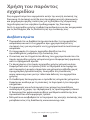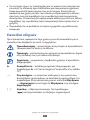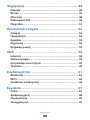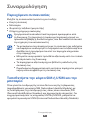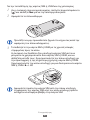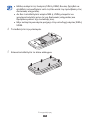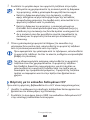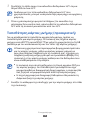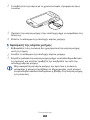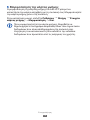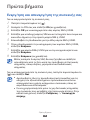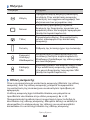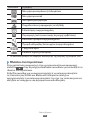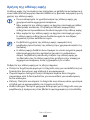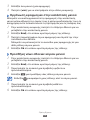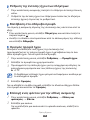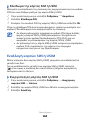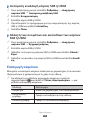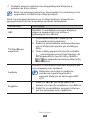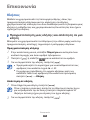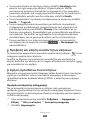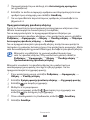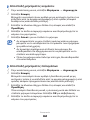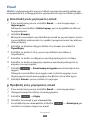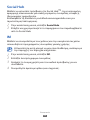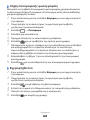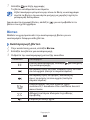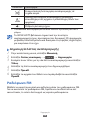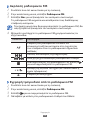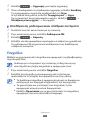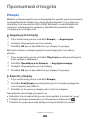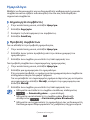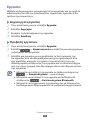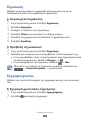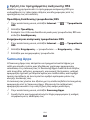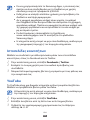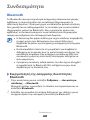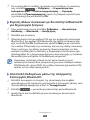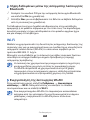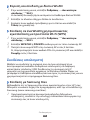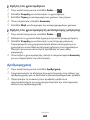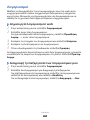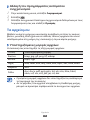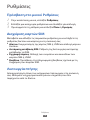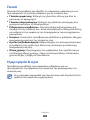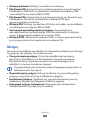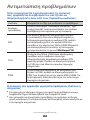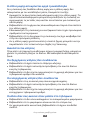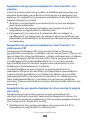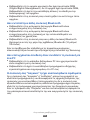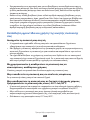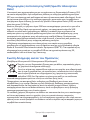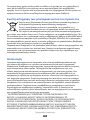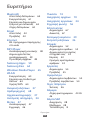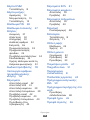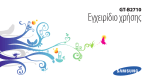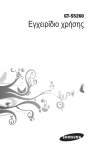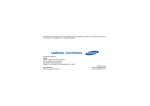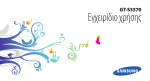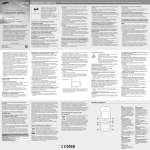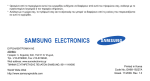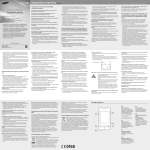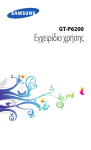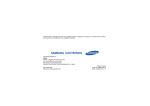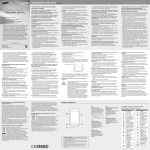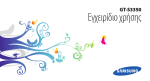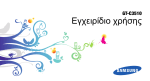Download Samsung Samsung C6712 Εγχειρίδιο χρήσης
Transcript
GT-C6712
Εγχειρίδιο χρήσης
Χρήση του παρόντος
εγχειριδίου
Σας ευχαριστούμε που αγοράσατε αυτήν την κινητή συσκευή της
Samsung. Η συσκευή αυτή θα σας προσφέρει κινητή επικοινωνία
και ψυχαγωγία υψηλής ποιότητας, με τη βοήθεια της εξαιρετικής
τεχνολογίας και των υψηλών προδιαγραφών της Samsung.
Αυτό το εγχειρίδιο χρήσης σχεδιάστηκε ειδικά για να σας ενημερώσει
για τις λειτουργίες και τις δυνατότητες της συσκευής σας.
Διαβάστε πρώτα
Παρακαλείστε να διαβάσετε προσεκτικά όλες τις προφυλάξεις
ασφαλείας και αυτό το εγχειρίδιο πριν χρησιμοποιήσετε τη
συσκευή σας, για να μπορείτε να τη χρησιμοποιείτε σωστά και με
ασφάλεια.
●● Οι περιγραφές στο παρόν εγχειρίδιο βασίζονται στις
προεπιλεγμένες ρυθμίσεις της συσκευής σας.
●● Οι εικόνες και τα στιγμιότυπα οθόνης που χρησιμοποιούνται στο
παρόν εγχειρίδιο χρήσης μπορεί να έχουν διαφορετική εμφάνιση
από το πραγματικό προϊόν.
●● Το περιεχόμενο στο παρόν εγχειρίδιο χρήσης μπορεί να είναι
διαφορετικό από το προϊόν ή από το λογισμικό που παρέχεται
από παροχείς ή φορείς υπηρεσιών και μπορεί να αλλάξει χωρίς
προηγούμενη προειδοποίηση. Ανατρέξτε στη διεύθυνση
www.samsung.com για την τελευταία έκδοση του εγχειριδίου
χρήσης.
●● Οι διαθέσιμες λειτουργίες και οι πρόσθετες υπηρεσίες μπορεί να
διαφέρουν ανάλογα με τη συσκευή, το λογισμικό ή τον παροχέα
υπηρεσιών.
●● Οι εφαρμογές και οι λειτουργίες τους μπορεί να ποικίλλουν
ανάλογα με τη χώρα, την περιφέρεια ή τις προδιαγραφές υλικού.
Η Samsung δεν φέρει καμία ευθύνη για θέματα απόδοσης που
προκαλούνται από εφαρμογές τρίτων.
●● Μπορείτε να αναβαθμίσετε το λογισμικό της κινητής συσκευής σας
μεταβαίνοντας στη διεύθυνση www.samsung.com.
●●
Χρήση του παρόντος εγχειριδίου
2
Για τις πηγές ήχου, τις ταπετσαρίες και τις εικόνες που παρέχονται
σε αυτήν τη συσκευή έχει δοθεί άδεια για περιορισμένη χρονική
διάρκεια μεταξύ Samsung και των αντίστοιχων ιδιοκτητών. Η
αφαίρεση και χρήση αυτών των υλικών για εμπορικούς ή άλλους
σκοπούς συνιστά παράβαση της νομοθεσίας περί πνευματικής
ιδιοκτησίας. Η Samsung δεν φέρει καμία ευθύνη για τέτοιου είδους
παράβαση της νομοθεσίας περί πνευματικής ιδιοκτησίας από το
χρήστη.
●● Παρακαλείστε να φυλάξετε το παρόν εγχειρίδιο για μελλοντική
αναφορά.
●●
Εικονίδια οδηγιών
Πριν ξεκινήσετε, αφιερώστε λίγο χρόνο για να εξοικειωθείτε με τα
εικονίδια που θα βρείτε σε αυτό το εγχειρίδιο:
Προειδοποίηση—καταστάσεις που μπορεί να προκαλέσουν
τραυματισμό σε εσάς ή σε άλλους
Προσοχή—καταστάσεις που μπορεί να προκαλέσουν ζημιά
στη συσκευή σας ή σε άλλον εξοπλισμό
Σημείωση—σημειώσεις, συμβουλές χρήσης ή πρόσθετες
πληροφορίες
►
Ανατρέξτε σε—σελίδες με σχετικές πληροφορίες, για
παράδειγμα: ► σ.12 (αντιστοιχεί σε “ανατρέξτε στη σελίδα
12”)
→
Στη συνέχεια—η σειρά των επιλογών ή των μενού που
θα επιλέγετε προκειμένου να εκτελέσετε κάποιο βήμα. Για
παράδειγμα: Στην κατάσταση μενού, επιλέξτε Μηνύματα
→ Δημιουργία (αντιστοιχεί σε Μηνύματα, στη συνέχεια
Δημιουργία)
[ ]
Αγκύλες—πλήκτρα συσκευής. Για παράδειγμα:
] (αντιπροσωπεύει το πλήκτρο τερματισμού)
[
Χρήση του παρόντος εγχειριδίου
3
Πνευματικά δικαιώματα
Πνευματικά δικαιώματα © 2011 Samsung Electronics
Το παρόν εγχειρίδιο χρήσης προστατεύεται από την παγκόσμια
νομοθεσία περί πνευματικής ιδιοκτησίας.
Κανένα τμήμα του παρόντος εγχειριδίου χρήσης δεν επιτρέπεται
να αναπαραχθεί, να διανεμηθεί, να μεταφραστεί ή να μεταδοθεί με
οποιαδήποτε μορφή ή οποιονδήποτε τρόπο, ηλεκτρονικό ή μηχανικό,
συμπεριλαμβανομένων των φωτοαντιγράφων, της εγγραφής ή της
αποθήκευσης σε οποιοδήποτε σύστημα αποθήκευσης και ανάκτησης
πληροφοριών, χωρίς την έγγραφη άδεια της Samsung Electronics.
Εμπορικά σήματα
Το SAMSUNG και το λογότυπο SAMSUNG είναι καταχωρισμένα
εμπορικά σήματα της Samsung Electronics.
●● Το Bluetooth είναι κατατεθειμένο εμπορικό σήμα της Bluetooth
®
SIG, Inc. παγκοσμίως.
●● Τα Oracle και Java είναι καταχωρημένα εμπορικά σήματα της Oracle
και/ή των συνεργατών της. Άλλα ονόματα μπορεί να αποτελούν
εμπορικά σήματα των νομίμων κατόχων τους.
●● Η ονομασία Windows Media Player είναι εμπορικό σήμα της
®
Microsoft Corporation.
●● Η ονομασία Wi-Fi , το λογότυπο Wi-Fi CERTIFIED και το λογότυπο
®
Wi-Fi είναι κατατεθειμένα εμπορικά σήματα της Wi-Fi Alliance.
●● Τα
και
είναι εμπορικά σήματα της SRS Labs, Inc. Οι
τεχνολογίες CS Headphone και WOW HD έχουν ενσωματωθεί με
την άδεια της SRS Labs, Inc.
●● Όλα τα άλλα εμπορικά σήματα και πνευματικά δικαιώματα ανήκουν
στους αντίστοιχους ιδιοκτήτες τους.
●●
Χρήση του παρόντος εγχειριδίου
4
Περιεχόμενα
Συναρμολόγηση ........................................................ 8
Περιεχόμενα συσκευασίας . .................................................. 8
Τοποθετήστε την κάρτα SIM ή USIM
και την μπαταρία ..................................................................... 8
Φόρτιση της μπαταρίας ....................................................... 11
Τοποθέτηση κάρτας μνήμης (προαιρετική) ................... 13
Πρώτα βήματα ........................................................ 16
Ενεργ/ηση και απενεργ/ηση της συσκευής σας ............ 16
Γνωρίστε τη συσκευή σας ................................................... 17
Χρήση της οθόνης αφής . .................................................... 21
Κλείδωμα ή ξεκλείδωμα της οθόνης αφής και των
πλήκτρων ................................................................................ 22
Πρόσβαση σε μενού ............................................................. 22
Εκκίνηση και διαχείριση εφαρμογών ............................... 24
Χρήση ειδικών εφαρμογών (widget) ............................... 24
Προσαρμογή της συσκευής . .............................................. 25
Εναλλαγή καρτών SIM ή USIM ........................................... 28
Εισαγωγή κειμένου ............................................................... 29
Επικοινωνία . ............................................................ 32
Κλήσεις . ................................................................................... 32
Αρχεία καταγραφής .............................................................. 37
Μηνύματα ............................................................................... 38
Email ......................................................................................... 42
Social Hub ............................................................................... 43
IM . ............................................................................................. 43
Περιεχόμενα
5
Ψυχαγωγία ............................................................... 44
Κάμερα . ................................................................................... 44
Βίντεο ....................................................................................... 47
Μουσική .................................................................................. 48
Ραδιόφωνο FM ....................................................................... 49
Παιχνίδια ................................................................................. 51
Προσωπικά στοιχεία .............................................. 52
Επαφές ..................................................................................... 52
Ημερολόγιο . ........................................................................... 54
Εργασία . .................................................................................. 55
Σημείωση ................................................................................ 56
Εγγραφή φωνής . ................................................................... 56
Web ........................................................................... 58
Internet .................................................................................... 58
Samsung Apps ....................................................................... 59
Ιστοσελίδες κοινοτήτων ...................................................... 60
YouTube ................................................................................... 60
Συνδεσιμότητα . ...................................................... 61
Bluetooth ................................................................................ 61
Wi-Fi .......................................................................................... 63
Συνδέσεις υπολογιστή ......................................................... 64
Εργαλεία ................................................................... 67
Ρολόι . ....................................................................................... 67
Αριθμομηχανή ....................................................................... 68
Λογαριασμοί . ......................................................................... 69
Τα αρχεία μου ......................................................................... 70
Περιεχόμενα
6
Ρυθμίσεις . ................................................................ 72
Πρόσβαση στο μενού Ρυθμίσεις ....................................... 72
Διαχείριση καρτών SIM ........................................................ 72
Λειτουργία πτήσης . .............................................................. 72
Δυνατότητα σύνδεσης ......................................................... 73
Προφίλ ήχου ........................................................................... 73
Οθόνη και φωτισμός ............................................................ 73
Γενικά . ...................................................................................... 74
Ημερομηνία & ώρα ............................................................... 74
Μενού και widget .................................................................. 75
Εφαρμογές .............................................................................. 75
Ασφάλεια . ............................................................................... 75
Μνήμη ...................................................................................... 76
Επαναφορά ............................................................................. 77
Πληροφορίες σχετικά με το τηλέφωνο . .......................... 77
Εφαρμογές SIM ...................................................................... 77
Αντιμετώπιση προβλημάτων ............................... 78
Προφυλάξεις ασφαλείας ....................................... 83
Ευρετήριο . ............................................................... 95
Περιεχόμενα
7
Συναρμολόγηση
Περιεχόμενα συσκευασίας
Ελέγξτε τη συσκευασία προϊόντος για τα εξής:
●● Κινητή συσκευή
●● Μπαταρία
●● Φορτιστής ταξιδιού (φορτιστής)
●● Οδηγός γρήγορης εκκίνησης
Χρησιμοποιείτε αποκλειστικά λογισμικό εγκεκριμένο από
τη Samsung. Το πειρατικό ή παράνομο λογισμικό μπορεί να
προκαλέσει βλάβη ή δυσλειτουργίες που δεν καλύπτονται από
την εγγύηση του κατασκευαστή.
Τα αντικείμενα που παρέχονται με τη συσκευή σας ενδέχεται
να διαφέρουν ανάλογα με το λογισμικό και τα αξεσουάρ που
διατίθενται ή προσφέρονται από τον παροχέα υπηρεσιών
στην περιοχή σας.
●● Μπορείτε να αγοράσετε πρόσθετα αξεσουάρ από τον τοπικό
αντιπρόσωπο της Samsung.
●● Τα παρεχόμενα αξεσουάρ έχουν βέλτιστη απόδοση στη
συσκευή σας.
●● Παρελκόμενα διαφορετικά από αυτά που παρέχονται μπορεί
να μην είναι συμβατά με τη συσκευή σας.
●●
Τοποθετήστε την κάρτα SIM ή USIM και την
μπαταρία
Όταν γίνεστε συνδρομητής σε ένα δίκτυο κινητής τηλεφωνίας,
παραλαμβάνετε μια κάρτα SIM (Subscriber Identity Module), με
τις λεπτομέρειες της συνδρομής σας, όπως είναι ο κωδικός PIN
(Personal Identification Number) και προαιρετικές υπηρεσίες. Για
να χρησιμοποιήσετε τις υπηρεσίες UMTS ή HSDPA, μπορείτε να
αγοράσετε μια κάρτα USIM (Universal Subscriber Identity Module).
Συναρμολόγηση
8
Για την τοποθέτηση της κάρτας SIM ή USIM και της μπαταρίας,
1
2
Αν η συσκευή είναι ενεργοποιημένη, πατήστε παρατεταμένα το
[ ] και επιλέξτε Ναι για να την απενεργοποιήσετε.
Αφαιρέστε το πίσω κάλυμμα.
Προσέξτε να μην προκαλέσετε ζημιά στα νύχια σας κατά την
αφαίρεση του πίσω καλύμματος.
3
Τοποθετήστε την κάρτα SIM ή USIM με τις χρυσές επαφές
στραμμένες προς τα κάτω.
Η συσκευή σας διαθέτει δύο υποδοχές κάρτας SIM ώστε να
μπορείτε να χρησιμοποιείτε δύο κάρτες SIM ή USIM, και να
αλλάζετε μεταξύ τους. Χρησιμοποιήστε την πάνω υποδοχή για
την πρωταρχική, ή της συχνότερης χρήσης, κάρτα SIM ή USIM.
Χρησιμοποιήστε την κάτω υποδοχή για μια δευτερεύουσα κάρτα
SIM ή USIM. ► σ. 28
Αφαιρέστε πρώτα την κάρτα SIM από την πάνω υποδοχή.
Η αφαίρεση της κάρτας SIM από την κάτω υποδοχή πρώτα
ενδέχεται να επιφέρει βλάβη στην κάρτα SIM.
Συναρμολόγηση
9
Μόλις εισάγετε τις 2 κάρτες SIM ή USIM, θα σας ζητηθεί να
επιλέξετε οποιαδήποτε από τις δύο κατά την πρόσβαση στις
δικτυακές υπηρεσίες.
●● Αν δεν τοποθετήσετε κάρτα SIM ή USIM, μπορείτε να
χρησιμοποιήσετε μόνο τις μη δικτυακές υπηρεσίες και
ορισμένα μενού της συσκευής σας.
●● Μην εισάγετε μια κάρτα μνήμης στην υποδοχή κάρτας SIM ή
USIM.
●●
4
Τοποθετήστε την μπαταρία.
5
Επανατοποθετήστε το πίσω κάλυμμα.
Συναρμολόγηση
10
Φόρτιση της μπαταρίας
Πρέπει να φορτίσετε την μπαταρία προτού χρησιμοποιήσετε τη
συσκευή για πρώτη φορά.
Μπορείτε να φορτίσετε τη συσκευή με τον παρεχόμενο φορτιστή
ταξιδιού ή συνδέοντας τη συσκευή σε έναν Η/Υ με ένα καλώδιο
δεδομένων Η/Υ.
Χρησιμοποιείτε μόνο φορτιστές και καλώδια που έχουν
εγκριθεί από τη Samsung. Οι μη εγκεκριμένοι φορτιστές ή τα
καλώδια μπορεί να προκαλέσουν έκρηξη της μπαταρίας ή
ζημιά στη συσκευή σας.
Όταν η στάθμη της μπαταρίας είναι χαμηλή, η συσκευή
θα εκπέμψει έναν προειδοποιητικό ήχο και θα εμφανιστεί
στην οθόνη το μήνυμα χαμηλής στάθμης μπαταρίας.
θα είναι επίσης άδειο και θα
Το εικονίδιο μπαταρίας
αναβοσβήνει. Εάν το επίπεδο ισχύος της μπαταρίας φτάσει
σε πολύ χαμηλό επίπεδο, η συσκευή θα απενεργοποιηθεί
αυτόματα. Επαναφορτίστε την μπαταρία για να συνεχίσετε να
χρησιμοποιείτε τη συσκευή σας.
››Φόρτιση με τον φορτιστή ταξιδιού
1
2
Ανοίξτε το κάλυμμα της υποδοχής πολλαπλών λειτουργιών.
Συνδέστε το μικρό άκρο του φορτιστή ταξιδίου στην υποδοχή
πολλαπλών λειτουργιών.
Η ακατάλληλη σύνδεση του φορτιστή ταξιδιού μπορεί να
προκαλέσει σοβαρές βλάβες στη συσκευή. Η εγγύηση δεν
καλύπτει καμία βλάβη που προκύπτει από κακή χρήση.
Συναρμολόγηση
11
3
4
Συνδέστε το μεγάλο άκρο του φορτιστή ταξιδιού στην πρίζα.
●● Μπορείτε να χρησιμοποιείτε τη συσκευή κατά τη διάρκεια
της φόρτισης, αλλά η μπαταρία θα φορτίζεται πιο αργά.
●● Κατά τη διάρκεια φόρτισης της συσκευής, η οθόνη
αφής ενδέχεται να μην λειτουργεί λόγω της ασταθούς
τροφοδοσίας ρεύματος. Αν συμβεί αυτό, αποσυνδέστε το
φορτιστή ταξιδιού από τη συσκευή.
●● Κατά τη διάρκεια της φόρτισης, η συσκευή μπορεί να
ζεσταθεί. Αυτό είναι φυσιολογικό και η διάρκεια ζωής ή η
απόδοση της συσκευής σας δεν θα πρέπει να επηρεαστεί.
●● Αν η συσκευή σας δεν φορτίζεται σωστά, παραδώστε τη
συσκευή και το φορτιστή σε ένα κέντρο επισκευών της
Samsung.
Όταν η μπαταρία έχει φορτιστεί πλήρως (το εικονίδιο της
μπαταρίας δεν κινείται πια), αποσυνδέστε το φορτιστή ταξιδιού
από τη συσκευή και κατόπιν από την πρίζα.
Πριν αφαιρέσετε την μπαταρία από το τηλέφωνο, αποσυνδέστε
το φορτιστή ταξιδιού. Αν δεν το κάνετε, ενδέχεται να προκληθεί
βλάβη στη συσκευή.
Για να εξοικονομήσετε ενέργεια, αποσυνδέστε το φορτιστή
ταξιδίου όταν δεν χρησιμοποιείται. Ο φορτιστής ταξιδίου
δεν διαθέτει διακόπτη ενεργοποίησης, και έτσι πρέπει να
αποσυνδέσετε το φορτιστή ταξιδίου από την πρίζα για να
διακόψετε την τροφοδοσία ρεύματος. Ο φορτιστής ταξιδίου
πρέπει να παραμένει κοντά στην πρίζα όταν βρίσκεται εν
χρήσει.
››Φόρτιση με το καλώδιο δεδομένων Η/Υ
Πριν από τη φόρτιση, βεβαιωθείτε ότι ο Η/Υ είναι ενεργοποιημένος.
1
2
Ανοίξτε το κάλυμμα της υποδοχής πολλαπλών λειτουργιών που
βρίσκεται στο πάνω μέρος της συσκευής.
Συνδέστε το ένα άκρο (micro USB) του καλωδίου δεδομένων Η/Υ
στην υποδοχή πολλαπλών λειτουργιών.
Συναρμολόγηση
12
3
4
Συνδέστε το άλλο άκρο του καλωδίου δεδομένων Η/Υ σε μια
θύρα USB σε έναν Η/Υ.
Ανάλογα με τον τύπο καλωδίου δεδομένων Η/Υ που
χρησιμοποιείτε, μπορεί να περάσει λίγη ώρα μέχρι να αρχίσει η
φόρτιση.
Όταν η μπαταρία έχει φορτιστεί πλήρως (το εικονίδιο της
μπαταρίας δεν κινείται πια), αποσυνδέστε το καλώδιο δεδομένων
Η/Υ από τη συσκευή και κατόπιν από τον Η/Υ.
Τοποθέτηση κάρτας μνήμης (προαιρετική)
Για να αποθηκεύσετε πρόσθετα αρχεία πολυμέσων, πρέπει να
τοποθετήσετε μια κάρτα μνήμης. Η συσκευή σας δέχεται κάρτες
μνήμης microSD™ ή microSDHC™ με μέγιστη χωρητικότητα 16 GB
(ανάλογα με τον κατασκευαστή και τον τύπο της κάρτας μνήμης).
Η Samsung χρησιμοποιεί εγκεκριμένα βιομηχανικά πρότυπα
για τις κάρτες μνήμης, αλλά ορισμένες μάρκες μπορεί να
μην είναι πλήρως συμβατές με τη συσκευή σας. Η χρήση μη
συμβατής κάρτας μνήμης μπορεί να προκαλέσει βλάβη στη
συσκευή ή στην κάρτα μνήμης καθώς και στα δεδομένα που
είναι αποθηκευμένα στην κάρτα.
Η συσκευή σας υποστηρίζει μόνο τη δομή αρχείων FAT για
τις κάρτες μνήμης. Αν τοποθετήσετε μια κάρτα που έχει
μορφοποιηθεί με διαφορετική δομή αρχείων, η συσκευή θα
σας ζητήσει να μορφοποιήσετε πάλι την κάρτα μνήμης.
●● Η συχνή εγγραφή και διαγραφή δεδομένων θα μειώσει τη
διάρκεια ζωής της κάρτας μνήμης.
●●
1
Ανοίξτε το κάλυμμα της υποδοχής για την κάρτα μνήμης στο πλάι
της συσκευής.
Συναρμολόγηση
13
2
3
4
Τοποθετήστε την κάρτα με τις χρυσές επαφές στραμμένες προς
τα κάτω.
Πατήστε την κάρτα μνήμης στην υποδοχή μέχρι να ασφαλίσει στη
θέση της.
Κλείστε το κάλυμμα της υποδοχής κάρτας μνήμης.
››Αφαίρεση της κάρτας μνήμης
1
2
3
Βεβαιωθείτε ότι η συσκευή δεν χρησιμοποιεί την κάρτα μνήμης
αυτή τη στιγμή.
Ανοίξτε το κάλυμμα της υποδοχής κάρτας μνήμης.
Σπρώξτε μαλακά την κάρτα μνήμης μέχρι να απελευθερωθεί από
τη συσκευή, και κατόπιν τραβήξτε την και βγάλτε την από την
υποδοχή κάρτας μνήμης.
Μην αφαιρείτε μια κάρτα μνήμης την ώρα που η συσκευή
μεταφέρει ή αποκτά πρόσβαση σε πληροφορίες, γιατί μπορεί
να προκληθεί απώλεια δεδομένων ή βλάβη στην κάρτα μνήμης
ή τη συσκευή.
Συναρμολόγηση
14
››Μορφοποίηση της κάρτας μνήμης
Η μορφοποίηση της κάρτας μνήμης σε έναν Η/Υ μπορεί να
καταστήσει την κάρτα ασύμβατη με τη συσκευή σας. Μορφοποιήστε
την κάρτα μνήμης μόνο στη συσκευή.
Στην κατάσταση μενού, επιλέξτε Ρυθμίσεις → Μνήμη → Στοιχεία
κάρτας μνήμης → Μορφοποίηση → Ναι.
Πριν μορφοποιήσετε την κάρτα μνήμης, θυμηθείτε να
δημιουργήσετε αντίγραφα ασφαλείας όλων των σημαντικών
δεδομένων που είναι αποθηκευμένα στη συσκευή σας.
Η εγγύηση του κατασκευαστή δεν καλύπτει την απώλεια
δεδομένων που προκύπτει από τις ενέργειες του χρήστη.
Συναρμολόγηση
15
Πρώτα βήματα
Ενεργ/ηση και απενεργ/ηση της συσκευής σας
Για να ενεργοποιήσετε τη συσκευή σας,
1
2
3
4
5
6
7
8
Πατήστε παρατεταμένα το [ ].
Εισάγετε το PIN σας και επιλέξτε Ok (αν χρειάζεται).
Επιλέξτε OK για να καταχωρίσετε νέες κάρτες SIM ή USIM.
Επιλέξτε μια υποδοχή κάρτας SIM και αντιστοιχίστε ένα όνομα και
εικονίδιο σήματος στην πρώτη κάρτα SIM ή USIM.
Επαναλάβετε τη διαδικασία για την άλλη κάρτα SIM ή USIM.
Όταν ολοκληρώσετε την καταχώριση των καρτών SIM ή USIM,
επιλέξτε Επόμενο.
Επιλέξτε μια κάρτα SIM ή USIM για να την ενεργοποιήσετε και
επιλέξτε Επόμενο.
Επιλέξτε Επόμενο (αν χρειάζεται).
Μόλις εισάγετε 2 κάρτες SIM, θα σας ζητηθεί να επιλέξετε
οποιαδήποτε από τις δύο κατά την πρόσβαση σε δικτυακές
υπηρεσίες, όπως κλήσεις, μηνύματα και διαδικτυακές
υπηρεσίες.
Για να απενεργοποιήσετε τη συσκευή σας, πατήστε παρατεταμένα το
[ ] και επιλέξτε Ναι.
Ακολουθήστε όλες τις προειδοποιητικές πινακίδες και τις
οδηγίες του εξουσιοδοτημένου προσωπικού εκεί όπου
απαγορεύεται η χρήση ασύρματων συσκευών, όπως σε
αεροπλάνα και νοσοκομεία.
●● Για να χρησιμοποιήσετε μόνο τις μη δικτυακές υπηρεσίες
της συσκευής σας, μεταβείτε στη λειτουργία πτήσης. Στην
κατάσταση μενού, επιλέξτε Ρυθμίσεις → Λειτουργία
πτήσης.
●●
Πρώτα βήματα
16
Γνωρίστε τη συσκευή σας
››Διάταξη συσκευής
Ακουστικό/
Μικρόφωνο1
Πλήκτρο έντασης
Οθόνη αφής
Πλήκτρο μενού
Υποδοχή κάρτας
μνήμης
Πλήκτρο Τερματισμός
Πλήκτρο κλήσης
Μικρόφωνο
Υποδοχή σετ
ακουστικών
Φακός κάμερας
Υποδοχή πολλαπλών
λειτουργιών
Πλήκτρο Ενεργοπ./
Απενεργ./
Κλείδωματος
Πίσω κάλυμμα
Πλήκτρο επιλογής SIM
Ηχείο
Εσωτερική κεραία
1. Ενεργό μόνο όταν χρησιμοποιείτε τη λειτουργία ηχείου ή κατά την
εγγραφή βίντεο.
Πρώτα βήματα
17
››Πλήκτρα
Πλήκτρο
Ενέργεια
Κλήση
Πραγματοποίηση κλήσης ή απάντηση
σε κλήση. Στην κατάσταση αναμονής,
ανάκτηση των αρχείων καταγραφής των
κλήσεων και των μηνυμάτων σας.
Μενού
Κατάσταση πρόσβασης σε μενού.
Εκκίνηση της διαχείρισης εργασιών για
εμφάνιση όλων των ενεργών εφαρμογών
(πατήστε παρατεταμένα το).
Τέλος
Τερματισμός κλήσης. Στην κατάσταση
μενού, επαναφορά στην κατάσταση
αναμονής.
Ένταση
Ρύθμιση της έντασης ήχου της συσκευής.
Ενεργοποίηση ή απενεργοποίηση της
Ενεργοπ./
συσκευής (πατήστε παρατεταμένα το).
Απενεργ./
Κλείδωμα ή ξεκλείδωμα της οθόνης αφής
Κλείδωματος
και των πλήκτρων.
Επιλογής
SIM
Εναλλαγή μεταξύ των καρτών SIM ή USIM.
Στην κατάσταση αναμονής, πρόσβαση
στο μενού διαχείρισης των καρτών SIM
(πατήστε παρατεταμένα το).
››Οθόνη αναμονής
Όταν η συσκευή είναι σε κατάσταση αναμονής, βλέπετε την οθόνη
αναμονής. Από την οθόνη αναμονής, μπορείτε να εμφανίσετε
την κατάσταση της συσκευής και να αποκτήσετε πρόσβαση σε
εφαρμογές.
Η οθόνη αναμονής έχει πολλαπλά πλαίσια, και μπορείτε να
προσθέσετε νέα πλαίσια στην οθόνη αναμονής. ► σ. 25
Πραγματοποιήστε κύλιση προς τα αριστερά ή προς τα δεξιά σε
ένα πλαίσιο της οθόνης αναμονής. Μπορείτε επίσης να επιλέξετε
μία κουκίδα στο επάνω μέρος της οθόνης για να μετακινηθείτε
κατευθείαν στο αντίστοιχο πλαίσιο της οθόνης αναμονής.
Πρώτα βήματα
18
››Ενδεικτικά εικονίδια
Τα εικονίδια που εμφανίζονται στην οθόνη μπορεί να
διαφέρουν ανάλογα με τη γεωγραφική περιοχή και τον
παροχέα υπηρεσιών.
Εικονίδιο
Ορισμός
Δεν υπάρχει κάρτα SIM ή USIM
Χωρίς σήμα
Ισχύς σήματος1
Λειτουργία πτήσης ενεργοποιημένη
Αναζήτηση δικτύου
Το δίκτυο GPRS είναι συνδεδεμένο1
Το δίκτυο EDGE είναι συνδεδεμένο1
Το WLAN είναι συνδεδεμένο
Αναπάντητη κλήση
Συγχρονισμός με διακομιστή web
Ενεργοποιημένο Bluetooth
Το κιτ αυτοκινήτου Bluetooth hands-free ή σετ
ακουστικών είναι συνδεδεμένο
Κλήση σε εξέλιξη
Η δυνατότητα μηνυμάτων SOS είναι ενεργοποιημένη
Ενεργοποιημένη εκτροπή κλήσεων
Συγχρονισμός με Η/Υ
Κάρτα μνήμης τοποθετημένη
Σύνδεση με ασφαλή ιστοσελίδα
Πρώτα βήματα
19
Εικονίδιο
Ορισμός
Νέο μήνυμα κειμένου ή πολυμέσων
Νέο μήνυμα email
Νέο φωνητικό μήνυμα
Παιχνίδια Java ή εφαρμογές σε εξέλιξη
Ειδοποίηση ενεργοποιημένη
Περιαγωγή (εκτός κανονικής περιοχής εμβέλειας)
Κανονικό προφίλ ενεργοποιημένο
Προφίλ αθόρυβης λειτουργίας ενεργοποιημένο
Τρέχουσα ώρα
Επίπεδο ισχύος μπαταρίας
1. Το εικονίδιο μπορεί να διαφέρει ανάλογα με τη ρύθμιση της κάρτας SIM.
››Πλαίσιο συντομεύσεων
Στην κατάσταση αναμονής ή όταν χρησιμοποιείτε μια εφαρμογή,
στην περιοχή ενδεικτικών εικονιδίων για να ανοίξετε το
επιλέξτε
πλαίσιο συντομεύσεων.
Επιλέξτε εικονίδια για να ενεργοποιήσετε ή να απενεργοποιήσετε
τις δυνατότητες WLAN και Bluetooth. Μπορείτε επίσης να
ενεργοποιήσετε ή να απενεργοποιήσετε τον ήχο της συσκευής και να
ελέγξετε αν υπάρχουν νέα μηνύματα και ειδοποιήσεις.
Πρώτα βήματα
20
Χρήση της οθόνης αφής
Η οθόνη αφής της συσκευής σας επιτρέπει να επιλέξετε αντικείμενα ή
να εκτελέσετε λειτουργίες εύκολα. Μάθετε τις βασικές ενέργειες για τη
χρήση της οθόνης αφής.
Για να αποφύγετε το γρατζούνισμα της οθόνης αφής, μη
χρησιμοποιείτε αιχμηρά αντικείμενα.
●● Μην αφήνετε την οθόνη αφής να έρχεται σε επαφή με άλλες
ηλεκτρικές συσκευές. Οι ηλεκτροστατικές εκφορτίσεις
ενδέχεται να προκαλέσουν δυσλειτουργία στην οθόνη αφής.
●● Μην αφήνετε την οθόνη αφής να έρχεται σε επαφή με νερό.
Η οθόνη αφής ενδέχεται να δυσλειτουργεί σε συνθήκες
υγρασίας ή όταν εκτεθεί σε νερό.
●●
Για βέλτιστη χρήση της οθόνης αφής, αφαιρέστε τη
μεμβράνη προστασίας της οθόνης πριν χρησιμοποιήσετε τη
συσκευή.
●● Η οθόνη αφής διαθέτει ένα στρώμα το οποίο ανιχνεύει μικρά
ηλεκτρικά φορτία που εκπέμπονται από το ανθρώπινο
σώμα. Για βέλτιστη απόδοση, πιέζετε την οθόνη αφής με
το δάκτυλό σας. Η οθόνη αφής δεν αντιδρά στην επαφή με
αιχμηρά αντικείμενα, όπως η γραφίδα ή το στυλό.
●●
Ρυθμίστε την οθόνη αφής με τις εξής ενέργειες:
●● Πατήστε: Αγγίξτε μία φορά με το δάχτυλό σας για να επιλέξετε ή να
ξεκινήσετε ένα μενού, μια επιλογή ή μια εφαρμογή.
●● Παρατεταμένο πάτημα: Πατήστε παρατεταμένα ένα στοιχείο,
παραπάνω από 2 δευτερόλεπτα, για να ανοίξετε μια αναδυόμενη
λίστα επιλογών.
●● Κύλιση: Πατήστε και σύρετε το δάχτυλό σας επάνω, κάτω, αριστερά
ή δεξιά για να μετακινηθείτε σε στοιχεία σε λίστες.
●● Διπλό πάτημα: Πατήστε γρήγορα δύο φορές με το δάχτυλό σας για
μεγέθυνση ή σμίκρυνση όταν βλέπετε φωτογραφίες ή ιστοσελίδες.
Πρώτα βήματα
21
Μετατόπιση: Πατήστε και σύρετε με το δάχτυλό σας για να
επιλέξετε στοιχεία.
●● Μεταφορά και απόθεση: Πατήστε παρατεταμένα το δάχτυλό
σας σε ένα στοιχείο και κατόπιν σύρετε το δάχτυλό σας για να
μετακινήσετε το στοιχείο.
●● Μετακίνηση: Μετακινήστε γρήγορα την οθόνη για ενεργοποίηση
μιας εφαρμογής.
●● Περιοχή ζουμ: Τοποθετήστε δυο δάχτυλα στην οθόνη και
απομακρύνετέ τα για μεγέθυνση ή πλησιάστε τα μεταξύ τους για
σμίκρυνση.
●● Η συσκευή σας απενεργοποιεί την οθόνη αφής όταν δεν
έχετε χρησιμοποιήσει τη συσκευή για συγκεκριμένο χρονικό
διάστημα. Για να ενεργοποιήσετε την οθόνη, πατήστε [ ].
●● Μπορείτε επίσης να ρυθμίσετε τη διάρκεια οπίσθιου
φωτισμού. Στην κατάσταση μενού, επιλέξτε Ρυθμίσεις →
Οθόνη και φωτισμός → Διάρκεια φωτισμού.
●●
Κλείδωμα ή ξεκλείδωμα της οθόνης αφής και
των πλήκτρων
Μπορείτε να κλειδώσετε την οθόνη αφής και τα πλήκτρα ώστε να
αποφευχθούν τυχόν ανεπιθύμητες λειτουργίες της συσκευής.
Για κλείδωμα, πατήστε [ ]. Για ξεκλείδωμα, πατήστε [ ] και
σύρετε το γκρίζο παράθυρο με το δάχτυλό σας προς οποιαδήποτε
κατεύθυνση. Μπορείτε επίσης να πατήστε παρατεταμένα το [ ] για
να ξεκλειδώσετε την οθόνη και τα πλήκτρα αφής.
Πρόσβαση σε μενού
Για να αποκτήσετε πρόσβαση στα μενού της συσκευής,
1
2
Στην κατάσταση αναμονής, πιέστε το πλήκτρο Μενού για να
μεταβείτε στην κατάσταση μενού.
Πραγματοποιήστε κύλιση προς τα αριστερά ή προς τα δεξιά σε
μια άλλη οθόνη μενού.
Μπορείτε επίσης να επιλέξετε μία κουκίδα στο επάνω μέρος της
οθόνης για να μετακινηθείτε κατευθείαν στην αντίστοιχη οθόνη
μενού.
Πρώτα βήματα
22
3
4
Επιλέξτε ένα μενού ή μία εφαρμογή.
Πατήστε [
] για να επιστρέψετε στην οθόνη αναμονής.
››Οργάνωση εφαρμογών στην κατάσταση μενού
Μπορείτε να αναδιοργανώσετε τις εφαρμογές στην κατάσταση
μενού μέσω αλλαγής της σειράς τους ή μέσω ομαδοποίησής τους σε
κατηγορίες ώστε να ικανοποιούν τις προτιμήσεις και τις ανάγκες σας.
1
2
3
4
Στην κατάσταση αναμονής, πατήστε το πλήκτρο Μενού για να
μεταβείτε στην κατάσταση μενού.
Επιλέξτε Επεξ. στο επάνω αριστερό μέρος της οθόνης.
Πατήστε παρατεταμένα σε μια εφαρμογή και σύρετέ την στην
τοποθεσία που θέλετε.
Μπορείτε να μετακινήσετε το εικονίδιο μιας εφαρμογής σε μια
άλλη οθόνη κύριου μενού.
Επιλέξτε Ok στο επάνω αριστερό μέρος της οθόνης.
››Προσθήκη νέων οθονών κύριου μενού
1
2
3
4
Στην κατάσταση αναμονής, πατήστε το πλήκτρο Μενού για να
μεταβείτε στην κατάσταση μενού.
Επιλέξτε Επεξ. στο επάνω αριστερό μέρος της οθόνης.
Περιστρέψτε τη συσκευή για προβολή οριζόντιου
προσανατολισμού.
Επιλέξτε
Επιλέξτε
5
6
για προσθήκη νέας οθόνης κύριου μενού.
για αφαίρεση μιας οθόνης από το κύριο μενού.
Περιστρέψτε τη συσκευή για προβολή κάθετου
προσανατολισμού.
Επιλέξτε Ok στο επάνω αριστερό μέρος της οθόνης.
Πρώτα βήματα
23
Εκκίνηση και διαχείριση εφαρμογών
››Εκκίνηση πολλαπλών εφαρμογών
Η συσκευή σας διαθέτει δυνατότητα πολλαπλών εργασιών
εκτελώντας πολλές εφαρμογές ταυτόχρονα.
Για να εκκινήσετε πολλαπλές εφαρμογές, πιέστε το πλήκτρο αρχικής
οθόνης ενώ χρησιμοποιείτε μια εφαρμογή για να επιστρέψετε
στη λειτουργία αναμονής, και κατόπιν επιλέξτε μια εφαρμογή για
εκκίνηση.
››Χρήση της διαχείρισης εργασιών
Μπορείτε να διαχειριστείτε πολλές εφαρμογές με τη διαχείριση
εργασιών. Για να κάνετε εκκίνηση της διαχείρισης εργασιών,
1
2
Πατήστε παρατεταμένα το πλήκτρο Μενού. Εμφανίζονται τα
εικονίδια των ενεργών εφαρμογών.
Ελέγξτε τις ενεργές εφαρμογές ως εξής:
●● Για εναλλαγή μεταξύ εφαρμογών, επιλέξτε ένα από τα εικονίδια
των ενεργών εφαρμογών.
●● Για να κλείσετε μια εφαρμογή, επιλέξτε
.
●● Για να κλείσετε όλες τις ενεργές εφαρμογές, επιλέξτε
Τερματισμός όλων.
Χρήση ειδικών εφαρμογών (widget)
Τα widget είναι μικρές εφαρμογές που παρέχουν χρήσιμες
λειτουργίες και πληροφορίες στην οθόνη αναμονής.
Ορισμένα από τα widget συνδέονται με υπηρεσίες στο
web. Η επιλογή ενός widget με βάση το web ενδέχεται να
δημιουργήσει πρόσθετες χρεώσεις.
●● Τα διαθέσιμα widget μπορεί να διαφέρουν, ανάλογα με τον
παροχέα υπηρεσιών ή την περιοχή σας.
●●
1
2
Στην κατάσταση αναμονής, επιλέξτε Widget επάνω αριστερά
στην οθόνη για να ανοίξετε τη γραμμή εργαλείων widget.
Διαβάστε την αποποίηση ευθυνών widget και επιλέξτε Αποδ. (αν
χρειάζεται).
Πρώτα βήματα
24
3
4
5
6
7
Πραγματοποιήστε κύλιση προς τα αριστερά ή προς τα δεξιά σε
ένα πλαίσιο της οθόνης αναμονής.
Πραγματοποιήστε κύλιση πάνω ή κάτω στη γραμμή εργαλείων
widget για να βρείτε το widget που θέλετε να χρησιμοποιήσετε.
Σύρετε το widget στην οθόνη αναμονής.
Επιλέξτε Ok στο επάνω αριστερό μέρος της οθόνης για να
κλείσετε τη γραμμή εργαλείων widget.
Για να επιστρέψει το widget στη γραμμή εργαλείων widget,
πατήστε παρατεταμένα στο widget μέχρι να εμφανιστεί το κίτρινο
πλαίσιο, και σύρετέ το στη γραμμή εργαλείων widget.
Προσαρμογή της συσκευής
Αξιοποιήστε τις δυνατότητες της συσκευής σας, προσαρμόζοντάς την
ανάλογα με τις προτιμήσεις σας.
››Προσθήκη νέων πλαισίων στην οθόνη αναμονής
Μπορείτε να προσθέσετε νέα πλαίσια στην οθόνη αναμονής για να
οργανώσετε τα widget σύμφωνα με τις προτιμήσεις και τις ανάγκες
σας.
1
2
3
4
5
Στην κατάσταση αναμονής, επιλέξτε Widget στο επάνω αριστερό
μέρος της οθόνης.
Περιστρέψτε τη συσκευή για προβολή οριζόντιου
προσανατολισμού.
για να προσθέσετε νέα πλαίσια στην οθόνη
Επιλέξτε
αναμονής.
Επιλέξτε για να αφαιρέσετε ένα πλαίσιο από την οθόνη
αναμονής.
Περιστρέψτε τη συσκευή για προβολή κάθετου
προσανατολισμού.
Επιλέξτε Ok στο επάνω αριστερό μέρος της οθόνης.
Πρώτα βήματα
25
››Ρύθμιση της έντασης ήχου των πλήκτρων
1
2
Στην κατάσταση αναμονής, πατήστε το πλήκτρο έντασης πάνω ή
κάτω.
Ρυθμίστε την ένταση ήχου των πλήκτρων πατώντας το πλήκτρο
έντασης ήχου ή σύροντας το ρυθμιστικό.
››Μετάβαση στο αθόρυβο προφίλ
Για σίγαση ή ακύρωση σίγασης της συσκευής σας, κάντε ένα από τα
εξής:
●● Στην κατάσταση μενού, επιλέξτε Πληκτ/γιο, και κατόπιν πατήστε
παρατεταμένα .
●● Ανοίξτε το πλαίσιο συντομεύσεων από το επάνω μέρος της οθόνης
και επιλέξτε Αθόρυβο.
››Ορισμός προφίλ ήχου
Μπορείτε να αλλάξετε τους ήχους της συσκευής σας
προσαρμόζοντας το τρέχον προφίλ ήχου ή μεταβαίνοντας σε ένα
άλλο προφίλ ήχου. Για να ορίσετε ένα προφίλ,
1
2
3
4
Στην κατάσταση μενού, επιλέξτε Ρυθμίσεις → Προφίλ ήχου.
Επιλέξτε το προφίλ που χρησιμοποιείτε.
Προσαρμόστε τις επιλογές ήχου για τις εισερχόμενες κλήσεις, τα
εισερχόμενα μηνύματα και τους άλλους ήχους της συσκευής.
► σ. 73
Οι διαθέσιμες επιλογές ήχου μπορεί να διαφέρουν ανάλογα με
το επιλεγμένο προφίλ.
Επιλέξτε Ορισμός.
Για να αλλάξετε σε άλλο προφίλ, επιλέξτε το πλαίσιο ελέγχου δίπλα
στο προφίλ και κατόπιν το Ορισμός.
››Επιλογή ενός φόντου για την οθόνη αναμονής
1
2
Στην κατάσταση μενού, επιλέξτε Ρυθμίσεις → Οθόνη και
φωτισμός → Φόντο.
Επιλέξτε μια εικόνα.
Για να επιλέξετε μια εικόνα από το φάκελο εικόνων, επιλέξτε το
φάκελο.
Πρώτα βήματα
26
3
Επιλέξτε Ορισμός → Ορισμός.
Η Samsung δεν είναι υπεύθυνη για οποιαδήποτε χρήση
προεπιλεγμένων εικόνων ή φόντου που παρέχονται στη
συσκευή σας.
››Ρύθμιση της φωτεινότητας της οθόνης
1
2
3
Στην κατάσταση μενού, επιλέξτε Ρυθμίσεις → Οθόνη και
φωτισμός.
Σύρετε το ρυθμιστικό Φωτεινότητα για να προσαρμόσετε το
επίπεδο φωτεινότητας.
Επιλέξτε Ορισμός.
Το επίπεδο φωτεινότητας της οθόνης επηρεάζει την ταχύτητα
με την οποία η συσκευή καταναλώνει την ενέργεια της
μπαταρίας.
››Κλείδωμα της συσκευής
Μπορείτε να κλειδώσετε τη συσκευή σας ενεργοποιώντας τον κωδικό
πρόσβασης της συσκευής.
1
2
3
4
Στην κατάσταση μενού, επιλέξτε Ρυθμίσεις → Ασφάλεια.
Επιλέξτε Κλείδωμα τηλεφώνου.
Πληκτρολογήστε έναν νέο κωδικό πρόσβασης 4 έως 8 ψηφίων και
πατήστε Ok.
Εισάγετε το νέο κωδικό πρόσβασης και πάλι και επιλέξτε Ok.
Την πρώτη φορά που θα αποκτήσετε πρόσβαση σε ένα
μενού που χρειάζεται κωδικό πρόσβασης, θα σας ζητηθεί να
δημιουργήσετε και να επιβεβαιώσετε έναν κωδικό πρόσβασης.
Όταν το κλείδωμα συσκευής είναι ενεργοποιημένο, πρέπει να
εισάγετε τον κωδικό πρόσβασης κάθε φορά που ενεργοποιείτε τη
συσκευή.
Αν ξεχάσετε τον κωδικό πρόσβασης, παραδώστε τη συσκευή
σε ένα κέντρο επισκευών της Samsung για ξεκλείδωμα.
●● Η Samsung δεν είναι υπεύθυνη για τυχόν απώλεια κωδικών
πρόσβασης ή προσωπικών πληροφοριών ή άλλες ζημιές που
οφείλονται στη χρήση παράνομου λογισμικού.
●●
Πρώτα βήματα
27
››Κλείδωμα της κάρτας SIM ή USIM
Μπορείτε να κλειδώσετε τη συσκευή σας ενεργοποιώντας τον κωδικό
PIN που σας δόθηκε μαζί με την κάρτα SIM ή USIM.
1
2
3
Στην κατάσταση μενού, επιλέξτε Ρυθμίσεις → Ασφάλεια.
Επιλέξτε Κλείδωμα ΡΙΝ.
Εισάγετε τον κωδικό PIN της κάρτας SIM ή USIM και επιλέξτε Ok.
Όταν το κλείδωμα PIN είναι ενεργοποιημένο, πρέπει να εισάγετε τον
κωδικό PIN κάθε φορά που ενεργοποιείτε τη συσκευή.
Αν πληκτρολογήσετε εσφαλμένο κωδικό ΡΙΝ πάρα πολλές
φορές, η κάρτα SIM ή USIM μπλοκάρεται. Θα πρέπει να
εισάγετε έναν κωδικό ξεκλειδώματος PIN (PUK) για να
ακυρωθεί το μπλοκάρισμα της κάρτας SIM ή USIM.
●● Αν μπλοκάρετε την κάρτα SIM ή USIM εισάγοντας εσφαλμένο
κωδικό PUK, παραδώστε την κάρτα στον παροχέα
υπηρεσιών σας για να την ξεμπλοκάρει.
●●
Εναλλαγή καρτών SIM ή USIM
Μόλις εισάγετε δύο κάρτες SIM ή USIM, μπορείτε να εναλλάσσεστε
μεταξύ των δύο.
Για να εναλλάσσεστε μεταξύ των καρτών SIM ή USIM, πατήστε
[ ] όταν όμως η συσκευή δεν αποστέλλει ή δέχεται μηνύματα ή
δεδομένα από το δίκτυο.
››Ενεργοποίηση κάρτας SIM ή USIM
1
2
3
Στην κατάσταση μενού, επιλέξτε Ρυθμίσεις → Διαχείριση
καρτών SIM → Δίκτυο.
Επιλέξτε την κάρτα SIM ή USIM που θέλετε να ενεργοποιήσετε.
Επιλέξτε Αποθ/ση.
Πρώτα βήματα
28
››Αυτόματη εναλλαγή κάρτας SIM ή USIM
1
Στην κατάσταση μενού, επιλέξτε Ρυθμίσεις → Διαχείριση
καρτών SIM → Αυτόματη μετάβαση SIM.
2
3
4
Επιλέξτε Ενεργοποίηση.
5
Επιλέξτε Πίσω.
Επιλέξτε κάρτα SIM ή USIM.
Προσδιορίστε το πρόγραμμα για την ενεργοποίηση της κάρτας
SIM ή USIM και επιλέξτε Αποθ/ση.
››Αλλαγή των ονομάτων και εικονιδίων των καρτών
SIM ή USIM
1
2
3
4
Στην κατάσταση μενού, επιλέξτε Ρυθμίσεις → Διαχείριση
καρτών SIM → Εγγραφή κάρτας.
Επιλέξτε κάρτα SIM ή USIM.
Αλλάξτε το όνομα της κάρτας SIM ή USIM και επιλέξτε Ολοκλ/
θηκε.
Αλλάξτε το εικονίδιο της κάρτας SIM ή USIM και επιλέξτε Αποθ/
ση.
Εισαγωγή κειμένου
Μπορείτε να εισάγετε κείμενο επιλέγοντας χαρακτήρες στο εικονικό
πληκτρολόγιο ή γράφοντας με το χέρι στην οθόνη.
1
Για αλλαγή της μεθόδου εισαγωγής κειμένου, πατήστε
παρατεταμένα και επιλέξτε Τύπος πληκτρολογίου → μια
μέθοδο εισαγωγής κειμένου.
Επιλογή
Λειτουργία
Πληκτ/γιο
Επιλέξτε χαρακτήρες στο πληκτρολόγιο.
Πλήρ.οθόνη
χειρόγρ.
Γράψτε οπουδήποτε στην οθόνη.
Πλαίσιο γραφής
Γράψτε στο πλαίσιο εισαγωγής.
Πρώτα βήματα
29
2
Εισάγετε κείμενο επιλέγοντας αλφαριθμητικά πλήκτρα ή
γράφοντας στην οθόνη.
Κατά την εισαγωγή κειμένου, περιστρέψτε τη συσκευή για να
εμφανίσετε το πλατύτερο πληκτρολόγιο.
Κατά την εισαγωγή κειμένου με το πληκτρολόγιο, μπορείτε να
χρησιμοποιήσετε τους παρακάτω τρόπους λειτουργίας:
Κατάσταση
Λειτουργία
ABC
Επιλέξτε το κατάλληλο εικονικό πλήκτρο
μέχρι να εμφανιστεί στην οθόνη ο
χαρακτήρας που θέλετε.
T9 (Πρόβλεψη
κειμένου)
1. Στην κατάσταση ABC, επιλέξτε T9
(Η κουκίδα γίνεται πράσινη).
2. Επιλέξτε τα κατάλληλα εικονικά πλήκτρα
για να πληκτρολογήσετε μία ολόκληρη
λέξη.
3. Όταν η λέξη εμφανιστεί σωστά, επιλέξτε
για εισαγωγή κενού διαστήματος. Αν
δεν εμφανιστεί η σωστή λέξη, επιλέξτε
ή και εμφανίζεται κάποια άλλη λέξη
από τη λίστα.
Αριθμός
Επιλέξτε το κατάλληλο εικονικό πλήκτρο για
την εισαγωγή ενός αριθμού.
Μπορείτε να εισάγετε αριθμούς
πατώντας παρατεταμένα ένα
εικονικό πλήκτρο σε λειτουργία ABC
ή T9.
Σύμβολο
1. Επιλέξτε ◄ ή ► για να μεταβείτε με
κύλιση στο σύνολο συμβόλων που θέλετε.
2. Επιλέξτε το κατάλληλο εικονικό πλήκτρο
για την εισαγωγή ενός συμβόλου.
Πρώτα βήματα
30
Όταν ενεργοποιηθεί η λειτουργία πρόβλεψης κειμένου, μπορείτε να
χρησιμοποιήσετε τη λειτουργία συνεχούς εισαγωγής.
1
2
3
4
5
6
Πατήστε παρατεταμένα
και επιλέξτε Συνεχής είσοδος.
Επιλέξτε τον πρώτο χαρακτήρα μιας λέξης και σύρετε το δάχτυλό
σας στο δεύτερο χαρακτήρα χωρίς να το απομακρύνετε από την
οθόνη.
Συνεχίστε μέχρι να ολοκληρώσετε τη λέξη.
Απομακρύνετε το δάχτυλό σας στον τελευταίο χαρακτήρα.
Όταν η λέξη εμφανιστεί σωστά, επιλέξτε
για εισαγωγή κενού
διαστήματος. Αν δεν εμφανιστεί η σωστή λέξη, επιλέξτε κάποια
άλλη λέξη από τη λίστα που εμφανίζεται.
Επαναλάβετε τα βήματα 2-5 για να ολοκληρώσετε το κείμενό σας.
Πρώτα βήματα
31
Επικοινωνία
Κλήσεις
Μάθετε να χρησιμοποιείτε τις λειτουργίες κλήσης, όπως την
πραγματοποίηση κλήσεων και την απάντηση σε κλήσεις,
χρησιμοποιώντας επιλογές που είναι διαθέσιμες κατά τη διάρκεια μιας
κλήσης ή ρυθμίζοντας και χρησιμοποιώντας δυνατότητες που έχουν
σχέση με τις κλήσεις.
››Πραγματοποίηση μιας κλήσης και απάντηση σε μια
κλήση
Μπορείτε να χρησιμοποιείτε τα πλήκτρα ή την οθόνη αφής κατά την
πραγματοποίηση, αποδοχή, τερματισμό ή απόρριψη κλήσεων.
Πραγματοποίηση κλήσης
1
2
3
Στην κατάσταση μενού, επιλέξτε Πληκτ/γιο και εισάγετε έναν
κωδικό περιοχής και έναν αριθμό τηλεφώνου.
Πατήστε [
] ή επιλέξτε
για να καλέσετε τον αριθμό.
].
Για να τερματίσετε την κλήση, πατήστε [
●● Χρησιμοποιήστε το ευρετήριο για να αποθηκεύσετε τους
αριθμούς που καλείτε συχνά. ► σ. 53
●● Για γρήγορη πρόσβαση στο αρχείο κλήσεων ώστε να
καλέσετε πάλι τους αριθμούς που καλέσατε πρόσφατα,
] → Κλήση.
πατήστε [
Απάντηση σε κλήση
1
2
Όταν δέχεστε μια κλήση, πατήστε [
].
Όταν χτυπάει η συσκευή, πατήστε το πλήκτρο έντασης ήχου
για να ρυθμίσετε την ένταση ή πατήστε παρατεταμένα το
πλήκτρο έντασης ήχου για σίγαση του ήχου κλήσης.
Για να τερματίσετε την κλήση, πατήστε [
Επικοινωνία
32
].
Απόρριψη κλήσης
Όταν δέχεστε μια κλήση, πατήστε [
κατειλημμένης γραμμής.
]. Ο καλών ακούει ήχο
Μπορείτε να ορίσετε μια λίστα αριθμών για αυτόματη
απόρριψη των αντίστοιχων εισερχόμενων κλήσεων. ► σ. 34
Κλήση διεθνούς αριθμού
1
2
Στην κατάσταση μενού, επιλέξτε Πληκτ/γιο και πατήστε
παρατεταμένα το 0 για να εισάγετε το χαρακτήρα +.
Πληκτρολογήστε ολόκληρο τον αριθμό που θέλετε να καλέσετε
(κωδικό χώρας, κωδικό περιοχής και αριθμό τηλεφώνου) και
] ή επιλέξτε
για να καλέσετε τον
στη συνέχεια πατήστε [
αριθμό.
››Χρήση επιλογών κατά τη διάρκεια μιας κλήσης
Μπορείτε να χρησιμοποιήσετε τις ακόλουθες επιλογές κατά τη
διάρκεια μιας κλήσης:
●● Για να ρυθμίσετε την ένταση ήχου, πατήστε το πλήκτρο έντασης
πάνω ή κάτω.
●● Για να θέσετε μια κλήση σε αναμονή, επιλέξτε Αναμονή. Για
να ανακτήσετε μια κλήση που βρίσκεται σε αναμονή, επιλέξτε
Απελευθ.
●● Για να ενεργοποιήσετε τη λειτουργία ανοιχτής ακρόασης, επιλέξτε
Ηχείο.
Σε θορυβώδες περιβάλλον, μπορεί να δυσκολεύεστε να
ακούσετε ορισμένες κλήσεις όταν χρησιμοποιείτε τη λειτουργία
ανοιχτής ακρόασης. Για καλύτερη ηχητική απόδοση,
χρησιμοποιήστε την κανονική λειτουργία της συσκευής.
Για να απενεργοποιήσετε το μικρόφωνο ώστε να μην μπορεί να σας
ακούσει ο συνομιλητής σας, επιλέξτε Σίγαση.
●● Για να ακούτε και να μιλάτε στο συνομιλητή σας μέσω του σετ
ακουστικών, επιλέξτε Ακουστικά.
●● Για να πραγματοποιήσετε και δεύτερη κλήση, τοποθετήστε την
πρώτη κλήση σε αναμονή και κατόπιν καλέστε το νέο αριθμό.
●●
Επικοινωνία
33
Για να απαντήσετε σε δεύτερη κλήση, επιλέξτε Αποδοχή όταν
ακούτε τον ήχο αναμονής κλήσης. Η πρώτη κλήση τίθεται
αυτόματα σε αναμονή. Θα πρέπει να εγγραφείτε στην υπηρεσία
αναμονής κλήσεων για να χρησιμοποιήσετε αυτήν τη δυνατότητα.
●● Για να αλλάξετε μεταξύ των δύο κλήσεων, επιλέξτε Εναλλ.
●● Για να τερματίσετε την κλήση που βρίσκεται σε αναμονή, επιλέξτε
Εναλλ. → Τερμ.κλ.
●● Για να πραγματοποιήσετε μια κλήση με πολλούς συνομιλητές
(τηλεφωνική συνδιάσκεψη), πραγματοποιήστε ή απαντήστε σε
μια δεύτερη κλήση και επιλέξτε Ένωση όταν συνδεθείτε με το
δεύτερο συνομιλητή. Επαναλάβετε για να προσθέσετε και άλλους
συνομιλητές. Θα πρέπει να εγγραφείτε στην υπηρεσία κλήσεων
συνδιάσκεψης για να χρησιμοποιήσετε αυτήν τη δυνατότητα.
●● Για να συνδέσετε τον τρέχοντα συνομιλητή με το συνομιλητή
→ Μεταφορά. Θα
που βρίσκεται σε αναμονή, επιλέξτε
αποσυνδεθείτε.
●●
››Προβολή και κλήση αναπάντητων κλήσεων
Η συσκευή θα εμφανίσει το εικονίδιο αναπάντητης κλήσης ( ) όταν
υπάρχουν αναπάντητες κλήσεις.
Ανοίξτε το πλαίσιο συντομεύσεων και επιλέξτε μια αναπάντητη
]
κλήση. Επιλέξτε την κλήση από το αρχείο κλήσεων και πατήστε [
για να καλέσετε τον αριθμό.
››Χρήση πρόσθετων δυνατοτήτων
Μπορείτε να χρησιμοποιείτε διάφορες άλλες δυνατότητες που έχουν
σχέση με τις κλήσεις, όπως η αυτόματη απόρριψη, η λειτουργία
προκαθορισμένων αριθμών κλήσης (FDN), η εκτροπή και η φραγή
κλήσεων.
Ορισμός αυτόματης απόρριψης
Για να απορρίπτονται αυτόματα οι κλήσεις από ορισμένους
αριθμούς, χρησιμοποιήστε την αυτόματη απόρριψη κλήσεων. Για να
ενεργοποιήσετε τη λειτουργία αυτόματης απόρριψης και να ορίσετε
τη λίστα απόρριψης,
1
2
Στην κατάσταση μενού, επιλέξτε Ρυθμίσεις → Εφαρμογές →
Κλήση → Όλες οι κλήσεις → Αυτόματη απόρριψη.
Επιλέξτε Δημιουργία.
Επικοινωνία
34
3
4
5
Πραγματοποιήστε μια επιλογή στο Αντιστοίχιση κριτηρίων
(αν χρειάζεται).
Επιλέξτε το πεδίο εισαγωγής αριθμών και πληκτρολογήστε έναν
αριθμό προς απόρριψη, και επιλέξτε Αποθ/ση.
Για να προσθέσετε περισσότερους αριθμούς, επαναλάβετε τα
βήματα 2-4.
Πραγματοποίηση ψευδούς κλήσης
Έχετε τη δυνατότητα προσομοίωσης εισερχόμενων κλήσεων όταν
θέλετε να αποφύγετε συναντήσεις ή συνομιλίες.
Για να ενεργοποιήσετε το προγραμματιζόμενο πλήκτρο για
πραγματοποίηση ψευδών κλήσεων, στην κατάσταση μενού, επιλέξτε
Ρυθμίσεις → Εφαρμογές → Κλήση → Ψευδής κλήση → Πλήκτρο
λειτουργίας ψευδούς κλήσης → Αποθήκ.
Για να πραγματοποιήσετε μία ψευδή κλήση, πατήστε και κρατήστε
πατημένο το μείωσης έντασης ήχου στην κατάσταση αναμονής. Μετά
από ένα καθορισμένο χρονικό διάστημα, θα λάβετε μία ψευδή κλήση.
Μπορείτε να αλλάξετε τη χρονική καθυστέρηση πριν
από τις ψευδείς κλήσεις. Στην κατάσταση μενού, επιλέξτε
Ρυθμίσεις → Εφαρμογές → Κλήση → Ψευδής κλήση →
Χρονοδιακόπτης ψευδούς κλήσης.
Μπορείτε να κάνετε τις ψευδείς κλήσεις πιο ρεαλιστικές με
αναπαραγωγή μιας φωνής που έχετε ήδη εγγράψει. Για να
πραγματοποιήσετε εγγραφή φωνής,
1
2
3
4
5
6
Στην κατάσταση μενού, επιλέξτε Ρυθμίσεις → Εφαρμογές →
Κλήση → Ψευδής κλήση.
Επιλέξτε Χρήση φωνής ψευδούς κλήσης → Εγγραφή φωνής.
Επιλέξτε
για έναρξη εγγραφής.
Μιλήστε στο μικρόφωνο.
Κατά την εγγραφή, επιλέξτε για παύση της εγγραφής και
επιλέξτε για συνέχιση της εγγραφής.
Όταν ολοκληρώσετε τη διαδικασία, επιλέξτε
Επιλέξτε Αποθήκ.
Επικοινωνία
35
ή Αποθ/ση.
Μπορείτε να κάνετε τις ψευδείς κλήσεις πιο ρεαλιστικές εμφανίζοντας
εικόνα ταυτότητας καλούντα και όνομα ή αριθμό καλούντα.
1
2
3
4
5
6
7
Στην κατάσταση μενού, επιλέξτε Ρυθμίσεις → Εφαρμογές →
Κλήση → Ψευδής κλήση.
Επιλέξτε Όνομα ή Αριθμός.
Εισάγετε ένα όνομα ή αριθμό.
Επιλέξτε Πλαστή εικόνα καλούντα.
Επιλέξτε το πεδίο εικόνας → μια επιλογή.
Προσθέστε μια εικόνα επιλέγοντας κάποια από το φάκελο
εικόνων ή τραβώντας μια καινούρια και επιλέξτε Πίσω.
Επιλέξτε Αποθήκ.
Λειτουργία FDN (προκαθορισμένοι αριθμοί κλήσης)
Στη λειτουργία FDN, η συσκευή σας δεν επιτρέπει τις εξερχόμενες
κλήσεις, με την εξαίρεση των αριθμών που είναι αποθηκευμένοι
στην κάρτα SIM ή USIM. Πρέπει πρώτα να ορίσετε τη λίστα FDN
στο ευρετήριο για να χρησιμοποιήσετε τη λειτουργία FDN. Για να
ενεργοποιήσετε τη λειτουργία FDN,
1
2
Στην κατάσταση μενού, επιλέξτε Ρυθμίσεις → Ασφάλεια →
Λειτουργία προκαθορισμένης κλήσης.
Εισάγετε τον κωδικό PIN2 της κάρτας SIM ή USIM και επιλέξτε Ok.
Ορισμός εκτροπής κλήσεων
Η εκτροπή κλήσεων είναι μια λειτουργία δικτύου που σας επιτρέπει
να κατευθύνετε τις εισερχόμενες κλήσεις σε κάποιον άλλο αριθμό που
εσείς καθορίζετε. Μπορείτε να ρυθμίσετε τη λειτουργία αυτή χωριστά
για διάφορες καταστάσεις όταν δεν είστε σε θέση να απαντάτε σε
κλήσεις σας, όπως ήταν ήδη μιλάτε στο τηλέφωνο ή όταν βρίσκεστε
εκτός περιοχής κάλυψης.
1
2
Στην κατάσταση μενού, επιλέξτε Ρυθμίσεις → Εφαρμογές →
Κλήση → Φωνητική κλήση → Εκτροπή κλήσεων.
Επιλέξτε μία κατάσταση.
Επικοινωνία
36
3
4
Επιλέξτε Eκτροπή προς → Επαφές για να προσθέσετε μια
επαφή ή Σε άλλο αριθμό για να εισάγετε έναν αριθμό προς τον
οποίο θα προωθούνται οι κλήσεις.
Επιλέξτε Ενεργοποίηση.
Η ρύθμισή σας θα αποσταλεί στο δίκτυο.
Ορισμός φραγής κλήσεων
Η φραγή κλήσεων είναι μια λειτουργία δικτύου που σας επιτρέπει να
περιορίσετε ορισμένους τύπους κλήσεων ή να αποτρέψετε τα άλλα
άτομα να πραγματοποιούν κλήσεις με τη συσκευή σας.
1
2
3
4
Στην κατάσταση μενού, επιλέξτε Ρυθμίσεις → Εφαρμογές →
Κλήση → Φωνητική κλήση → Φραγή κλήσεων.
Επιλέξτε έναν τύπο κλήσης που θέλετε να περιορίσετε.
Επιλέξτε Ενεργοποίηση.
Εισάγετε έναν κωδικό πρόσβασης φραγής κλήσεων και επιλέξτε
Ok.
Η ρύθμισή σας θα αποσταλεί στο δίκτυο.
Ορισμός αναμονής κλήσεων
Η αναμονή κλήσεων είναι μια λειτουργία δικτύου που σας ειδοποιεί
για μια εισερχόμενη κλήση ενώ βρίσκεται μια κλήση σε εξέλιξη. Η
λειτουργία αυτή διατίθεται μόνο για φωνητικές κλήσεις.
1
2
Στην κατάσταση μενού, επιλέξτε Ρυθμίσεις → Εφαρμογές →
Κλήση → Φωνητική κλήση → Αναμονή κλήσεων.
Επιλέξτε Ενεργοποίηση.
Η ρύθμισή σας θα αποσταλεί στο δίκτυο.
Αρχεία καταγραφής
Μάθετε να εμφανίζετε και να διαχειρίζεστε αρχεία με κλήσεις που
έχετε πραγματοποιήσει, δεχθεί ή είναι αναπάντητες και τα μηνύματα
που έχετε στείλει ή λάβει.
Επικοινωνία
37
››Προβολή αρχείων κλήσεων και μηνυμάτων
Μπορείτε να εμφανίζετε αρχεία με τις κλήσεις και τα μηνύματά σας,
φιλτραρισμένα ως προς τον τύπο τους.
1
2
3
Στην κατάσταση μενού, επιλέξτε Αρχ.κατ.
Πραγματοποιήστε κύλιση προς τα αριστερά ή προς τα δεξιά
για να επιλέξετε τύπο αρχείου καταγραφής στο πάνω μέρος της
οθόνης.
Από τα αρχεία κλήσεων και μηνυμάτων, μπορείτε να
πραγματοποιήσετε μια κλήση ή να στείλετε ένα μήνυμα
κατευθείαν σε μία επαφή μετακινώντας γρήγορα την επαφή
αριστερά ή δεξιά.
Επιλέξτε ένα αρχείο καταγραφής για να εμφανίσετε τις
λεπτομέρειές του.
Από την προβολή λεπτομερειών, μπορείτε να καλέσετε τον
αριθμό, να στείλετε ένα μήνυμα στον αριθμό ή να προσθέσετε
τον αριθμό στο ευρετήριο ή στη λίστα απόρριψης.
››Προβολή της διαχείρισης αρχείων καταγραφής
Από τη διαχείριση αρχείων καταγραφής, μπορείτε να ελέγξετε τον
όγκο των δεδομένων ή τον αριθμό των μηνυμάτων που έχουν
αποσταλεί ή ληφθεί, καθώς και τη διάρκεια των κλήσεων. Στην
→ Διαχείριση
κατάσταση μενού, επιλέξτε Αρχ.κατ. →
αρχείων καταγραφής.
Μηνύματα
Μάθετε να δημιουργείτε και να στέλνετε μηνύματα κειμένου (SMS)
ή πολυμέσων (MMS), καθώς και να εμφανίζετε ή να διαχειρίζεστε
μηνύματα που έχετε στείλει ή λάβει.
Ενδέχεται να υπάρξουν πρόσθετες χρεώσεις για αποστολή ή
λήψη μηνυμάτων όταν βρίσκεστε εκτός της περιοχής κάλυψης
του δικτύου σας. Για λεπτομέρειες, επικοινωνήστε με τον
αντίστοιχο παροχέα υπηρεσιών.
Επικοινωνία
38
››Αποστολή μηνύματος κειμένου
1
2
3
4
5
Στην κατάσταση μενού, επιλέξτε Μηνύματα → Δημιουργία.
Επιλέξτε Επαφές.
Μπορείτε να εισάγετε έναν αριθμό με μη αυτόματο τρόπο ή να
επιλέξετε από τα αρχεία καταγραφής ή από ομάδες επαφών
διαλέγοντας κάποια άλλη επιλογή.
Επιλέξτε τα πλαίσια ελέγχου δίπλα στις επαφές και επιλέξτε
Προσθήκη.
Επιλέξτε το πεδίο εισαγωγής κειμένου και πληκτρολογήστε το
κείμενο του μηνύματος.
Επιλέξτε Αποστ. για να στείλετε το μήνυμα.
●● Αν αποφασίσετε να μην στείλετε αμέσως κάποιο μήνυμα,
μπορείτε να το αποθηκεύσετε στο φάκελο των προχείρων
για μελλοντική χρήση.
●● Αν προκύψει σφάλμα ενώ στέλνετε ένα μήνυμα, θα
αποθηκευθεί στα εξερχόμενα ώστε να μπορέσετε να το
στείλετε και πάλι αργότερα.
●● Όταν ένα μήνυμα αποσταλεί με επιτυχία, θα αποθηκευθεί
στα απεσταλμένα.
››Αποστολή μηνύματος πολυμέσων
1
2
3
4
Στην κατάσταση μενού, επιλέξτε Μηνύματα → Δημιουργία.
Επιλέξτε Επαφές.
Μπορείτε να εισάγετε έναν αριθμό ή διεύθυνση email με μη
αυτόματο τρόπο ή να επιλέξετε από τα αρχεία καταγραφής ή από
ομάδες επαφών πραγματοποιώντας κάποια άλλη επιλογή.
Επιλέξτε τα πλαίσια ελέγχου δίπλα στις επαφές και επιλέξτε
Προσθήκη.
Όταν εισάγετε διεύθυνση email, η συσκευή ρωτά εάν θέλετε να
στείλετε μήνυμα πολυμέσων. Επιλέξτε ΟΚ για επιβεβαίωση.
Επιλέξτε το πεδίο εισαγωγής κειμένου και πληκτρολογήστε το
κείμενο του μηνύματος.
Επικοινωνία
39
5
6
Επιλέξτε
και επισυνάψτε ένα αρχείο.
Μπορείτε να επιλέξετε ένα αρχείο από τη λίστα αρχείων ή να
δημιουργήσετε μία φωτογραφία, ένα βίντεο ή ένα κλιπ ήχου.
Επιλέξτε Αποστ. για να στείλετε το μήνυμα.
››Προβολή μηνύματος κειμένου ή πολυμέσων
Τα μηνύματα που λαμβάνετε, στέλνετε ή αποθηκεύετε ταξινομούνται
αυτόματα στους παρακάτω φακέλους μηνυμάτων.
●● Εισερχόμ.: Ληφθέντα μηνύματα
●● Απεσταλ.: Απεσταλμένα μηνύματα
●● Εξερχόμενα: Μηνύματα που στέλνονται εκείνη τη στιγμή ή
πρόκειται να σταλούν
●● Πρόχειρα: Μηνύματα που έχετε αποθηκεύσει για μελλοντική
χρήση
1
2
Στην κατάσταση μενού, επιλέξτε Μηνύματα και επιλέξτε μια
επαφή.
Κατά προεπιλογή, τα μηνύματά σας ομαδοποιούνται ανά επαφή
ως νήμα μηνυμάτων. Για να αλλάξετε την κατάσταση προβολής,
→ Προβολή φακέλου.
επιλέξτε
Επιλέξτε ένα μήνυμα κειμένου ή πολυμέσων.
››Ακρόαση του τηλεφωνητή
Αν έχετε ορίσει να εκτρέπονται οι αναπάντητες κλήσεις στο
διακομιστή του τηλεφωνητή, οι καλούντες μπορούν να αφήνουν
φωνητικά μηνύματα όταν δεν απαντάτε στις εισερχόμενες κλήσεις. Για
να αποκτήσετε πρόσβαση στα εισερχόμενα του τηλεφωνητή και να
ακούσετε τα σχετικά μηνύματα,
1
2
Στην κατάσταση μενού, επιλέξτε Πληκτ/γιο, και κατόπιν πατήστε
παρατεταμένα 1.
Ακολουθήστε τις οδηγίες που σας παρέχει ο διακομιστής του
τηλεφωνητή.
Πρέπει να αποθηκεύσετε τον αριθμό του διακομιστή του
τηλεφωνητή πριν αποκτήσετε πρόσβαση στο διακομιστή.
Ο παροχέας υπηρεσιών σας μπορεί να σας δώσει αυτόν τον
αριθμό.
Επικοινωνία
40
››Αποστολή μηνύματος SOS
Σε περίπτωση έκτακτης ανάγκης, μπορείτε να ζητήσετε βοήθεια
στέλνοντας ένα μήνυμα SOS σε συγκεκριμένους παραλήπτες.
Η δυνατότητα αυτή μπορεί να μην είναι διαθέσιμη, ανάλογα με
την περιοχή ή τον παροχέα υπηρεσιών.
1
2
3
4
5
6
7
8
9
Στην κατάσταση μενού, επιλέξτε Μηνύματα.
Επιλέξτε
αποστολής.
→ Ρυθμίσεις → Μηνύματα SOS → Επιλογές
Επιλέξτε Αποστολή μηνύματος SOS για να ενεργοποιήσετε τη
δυνατότητα αποστολής μηνύματος SOS.
Επιλέξτε Παραλήπτες για να ανοίξετε τη λίστα παραληπτών.
Εισάγετε έναν αριθμό παραλήπτη και επιλέξτε OK. Μεταβείτε στο
βήμα 9.
Για να επιλέξετε έναν αριθμό που είναι αποθηκευμένος στη λίστα
επαφών, επιλέξτε Πρόσφατα, Επαφές, ή Ομάδες και κατόπιν
προχωρήστε στο επόμενο βήμα.
Επιλέξτε επαφές και επιλέξτε Προσθήκη.
Επιλέξτε έναν αριθμό τηλεφώνου (αν χρειάζεται).
Όταν ολοκληρώσετε τον καθορισμό παραληπτών, επιλέξτε OK.
Επιλέξτε Επανάληψη, επιλέξτε τον αριθμό επαναλήψεων του
μηνύματος SOS, και επιλέξτε Ορισμός.
10Επιλέξτε Ορισμός → Ναι.
Για να στείλετε ένα μήνυμα SOS, τα πλήκτρα και η οθόνη αφής πρέπει
να είναι κλειδωμένα. Πατήστε το πλήκτρο έντασης ήχου 4 φορές.
Αφού στείλετε ένα μήνυμα SOS, όλες οι λειτουργίες της
συσκευής θα διακοπούν έως ότου πατήστε παρατεταμένα το
[ ].
Επικοινωνία
41
Email
Μάθετε να δημιουργείτε και να στέλνετε μηνύματα email, καθώς και
να εμφανίζετε ή να διαχειρίζεστε μηνύματα που έχετε στείλει ή λάβει.
››Αποστολή ενός μηνύματος email
1
2
3
4
5
6
7
8
Στην κατάσταση μενού, επιλέξτε Email → ένα λογαριασμό →
Δημιουργία.
Μπορείτε να επιλέξετε Λίστα λογαρ. για να προβάλλετε άλλους
λογαριασμούς.
Επιλέξτε Επαφές.
Μπορείτε να εισάγετε μια διεύθυνση email με μη αυτόματο τρόπο
ή να επιλέξετε κάποια από τις ομάδες πραγματοποιώντας κάποια
άλλη επιλογή.
Επιλέξτε τα πλαίσια ελέγχου δίπλα στις επαφές και επιλέξτε
Προσθήκη.
Επιλέξτε το πεδίο Κ./Ιδ.κ. για να προσθέσετε και άλλους
παραλήπτες.
Επιλέξτε το πεδίο του θέματος και πληκτρολογήστε το θέμα.
Επιλέξτε το πεδίο εισαγωγής κειμένου και πληκτρολογήστε το
κείμενο του μηνύματος.
→ Επισύναψη στοιχείου και επισυνάψτε ένα
Επιλέξτε
αρχείο.
Μπορείτε να επιλέξετε ένα αρχείο από τη λίστα αρχείων ή να
δημιουργήσετε μία φωτογραφία, ένα βίντεο ή ένα κλιπ ήχου.
Επιλέξτε Αποστ. για να στείλετε το μήνυμα.
››Προβολή ενός μηνύματος email
1
2
3
4
5
Στην κατάσταση μενού, επιλέξτε Email → ένα λογαριασμό.
Πραγματοποιήστε κύλιση στα εισερχόμενα.
Επιλέξτε
→ Λήψη.
Επιλέξτε ένα email ή μια επικεφαλίδα.
Αν επιλέξατε μια επικεφαλίδα, επιλέξτε
να δείτε το κυρίως σώμα του email.
Επικοινωνία
42
→ Ανάκτηση για
Social Hub
Μάθετε να αποκτάτε πρόσβαση στο Social Hub™, την ενοποιημένη
εφαρμογή επικοινωνιών για email, μηνύματα, συνομιλίες, επαφές ή
πληροφορίες ημερολογίου.
Επισκεφθείτε τη διεύθυνση socialhub.samsungmobile.com για
περισσότερες λεπτομέρειες.
1
2
Στην κατάσταση μενού, επιλέξτε Social Hub.
Ελέγξτε και χρησιμοποιήστε το περιεχόμενο που παραλαμβάνετε
από το Social Hub.
IM
Μάθετε να συνομιλείτε με τους φίλους και την οικογένειά σας μέσω
οποιουδήποτε προγράμματος συνομιλίας γενικής χρήσης.
Η δυνατότητα αυτή μπορεί να μην είναι διαθέσιμη, ανάλογα με
την περιοχή ή τον παροχέα υπηρεσιών.
1
2
3
Επιλέξτε ένα πρόγραμμα συνομιλίας.
4
Συνομιλήστε άμεσα με φίλους και συγγενείς.
Στην κατάσταση μενού, επιλέξτε IM.
Εισάγετε το όνομα χρήστη και τον κωδικό πρόσβασης για να
συνδεθείτε.
Επικοινωνία
43
Ψυχαγωγία
Κάμερα
Μάθετε να τραβάτε και να προβάλλετε φωτογραφίες και βίντεο.
Μπορείτε να τραβάτε φωτογραφίες σε ανάλυση έως 2048 x 1536
pixel (3,2 mega pixel) και βίντεο σε ανάλυση έως 320 x 240 pixel.
Οι φωτογραφίες αποθηκεύονται σε μορφή jpg και τα βίντεο
αποθηκεύονται σε μορφή mp4.
››Λήψη φωτογραφίας
1
2
3
4
5
Στην κατάσταση μενού, επιλέξτε Κάμερα για να ενεργοποιήσετε
την κάμερα.
Περιστρέψτε τη συσκευή προς τα αριστερά για προβολή
οριζόντιου προσανατολισμού.
●● Η διασύνδεση της κάμερας εμφανίζεται μόνο στον οριζόντιο
προσανατολισμό.
●● Η κάμερα απενεργοποιείται αυτόματα όταν δεν την έχετε
χρησιμοποιήσει για συγκεκριμένο χρονικό διάστημα.
●● Η χωρητικότητα της μνήμης μπορεί να είναι διαφορετική
ανάλογα με τη σκηνή ή τις συνθήκες λήψης.
Εστιάστε το φακό στο θέμα και κάντε τις απαραίτητες ρυθμίσεις.
Πατήστε έντασης για μεγέθυνση ή σμίκρυνση.
Επιλέξτε
για να τραβήξετε μια φωτογραφία.
Η φωτογραφία αποθηκεύεται αυτόματα.
Αφού τραβήξετε φωτογραφίες, επιλέξτε
φωτογραφίες που τραβήξατε.
Ψυχαγωγία
44
για να προβάλλετε τις
››Λήψη φωτογραφίας με χρήση προκαθορισμένων
επιλογών για διάφορες σκηνές
Η κάμερα διαθέτει προκαθορισμένες ρυθμίσεις για διάφορες σκηνές.
Μπορείτε απλώς να επιλέξετε την κατάλληλη λειτουργία για τις
συνθήκες λήψης και τα θέματα.
Για παράδειγμα, όταν τραβάτε φωτογραφίες τη νύχτα, επιλέξτε τη
νυχτερινή λειτουργία που χρησιμοποιεί παρατεταμένη έκθεση.
1
2
3
4
5
Στην κατάσταση μενού, επιλέξτε Κάμερα για να ενεργοποιήσετε
την κάμερα.
Περιστρέψτε τη συσκευή προς τα αριστερά για προβολή
οριζόντιου προσανατολισμού.
→ μια σκηνή →
Επιλέξτε
.
Πραγματοποιήστε τις απαιτούμενες ρυθμίσεις.
Επιλέξτε
για να τραβήξετε μια φωτογραφία.
››Λήψη φωτογραφίας με τη λειτουργία αποτύπωσης
χαμόγελου
Η κάμερα μπορεί να αναγνωρίζει τα πρόσωπα των ανθρώπων και σας
βοηθά να τραβάτε φωτογραφίες χαμογελαστών προσώπων.
1
2
3
4
5
6
Στην κατάσταση μενού, επιλέξτε Κάμερα για να ενεργοποιήσετε
την κάμερα.
Περιστρέψτε τη συσκευή προς τα αριστερά για προβολή
οριζόντιου προσανατολισμού.
→ Αποτύπ.χαμόγ.
Επιλέξτε
Πραγματοποιήστε τις απαιτούμενες ρυθμίσεις.
Επιλέξτε
.
Εστιάστε τον φακό της κάμερας στο θέμα που επιθυμείτε.
Η συσκευή σας αναγνωρίζει τους ανθρώπους σε μια εικόνα
και ανιχνεύει τα χαμόγελά τους. Όταν το άτομο χαμογελά, το
τηλέφωνο τραβάει αυτόματα φωτογραφία.
Ψυχαγωγία
45
››Λήψη πανοραμικής φωτογραφίας
Μπορείτε να τραβάτε πανοραμικές φωτογραφίες χρησιμοποιώντας
τη λειτουργία λήψης Πανόραμα. Η λειτουργία αυτή είναι κατάλληλη
για φωτογράφηση τοπίων.
1
2
3
4
5
6
7
8
9
Στην κατάσταση μενού, επιλέξτε Κάμερα για να ενεργοποιήσετε
την κάμερα.
Περιστρέψτε τη συσκευή προς τα αριστερά για προβολή
οριζόντιου προσανατολισμού.
Επιλέξτε
→ Πανόραμα.
Επιλέξτε μια κατεύθυνση.
Πραγματοποιήστε τις απαιτούμενες ρυθμίσεις.
Επιλέξτε
για να τραβήξετε την πρώτη φωτογραφία.
Μετακινήστε αργά το τηλέφωνο στην κατεύθυνση που επιλέξατε
και ευθυγραμμίστε το πράσινο πλαίσιο με το σκόπευτρο.
Αφού ευθυγραμμίσετε το πράσινο πλαίσιο και το σκόπευτρο, η
κάμερα θα τραβήξει αυτόματα την επόμενη φωτογραφία.
Επαναλάβετε το βήμα 7 για να ολοκληρώσετε την πανοραμική
φωτογραφία.
Επιλέξτε
για να αποθηκεύσετε την πανοραμική φωτογραφία.
››Εγγραφή βίντεο
1
2
3
4
5
6
Στην κατάσταση μενού, επιλέξτε Κάμερα για να ενεργοποιήσετε
την κάμερα.
Περιστρέψτε τη συσκευή προς τα αριστερά για προβολή
οριζόντιου προσανατολισμού.
Επιλέξτε
για μετάβαση στη βιντεοκάμερα.
Εστιάστε το φακό στο θέμα και κάντε τις απαραίτητες ρυθμίσεις.
Πατήστε έντασης για μεγέθυνση ή σμίκρυνση.
Επιλέξτε
για έναρξη εγγραφής.
Ψυχαγωγία
46
7
Επιλέξτε για λήξη εγγραφής.
Το βίντεο αποθηκεύεται αυτόματα.
Η βιντεοκάμερα μπορεί να μην είναι σε θέση να καταγράφει
σωστά τα βίντεο σε μια κάρτα μνήμης με χαμηλή ταχύτητα
μεταφοράς δεδομένων.
Αφού κάνετε εγγραφή βίντεο, επιλέξτε
βίντεο που έχετε εγγράψει.
για να προβάλλετε τα
Βίντεο
Μάθετε να χρησιμοποιείτε την αναπαραγωγή βίντεο για να
αναπαράγετε διάφορα είδη βίντεο.
››Αναπαραγωγή βίντεο
1
2
3
Στην κατάσταση μενού, επιλέξτε Βίντεο.
Επιλέξτε ένα βίντεο για αναπαραγωγή.
Ρυθμίστε την αναπαραγωγή με τα εξής εικονίδια:
Εικονίδιο
Λειτουργία
Παύση αναπαραγωγής. Επιλέξτε
της αναπαραγωγής.
για συνέχιση
Μετάβαση προς τα πίσω. Σάρωση προς τα πίσω
σε ένα αρχείο (πατήστε παρατεταμένα).
Μετάβαση προς τα εμπρός. Μετακίνηση
προς τα εμπρός σε ένα αρχείο (πατήστε
παρατεταμένα).
Ενεργοποίηση του συστήματος ήχου
surround 5,1 καναλιών όταν συνδέεται ένα σετ
ακουστικών.
Αλλαγή του λόγου πλευρών της οθόνης
προβολής.
Ρύθμιση έντασης ήχου.
Ψυχαγωγία
47
Μουσική
Μάθετε να ακούτε τη μουσική που προτιμάτε κατά τις μετακινήσεις
σας, μέσω του MP3 player.
››Προσθήκη μουσικών αρχείων στη συσκευή
Ξεκινήστε μεταφέροντας αρχεία στη συσκευή ή στην κάρτα μνήμης:
●● Πραγματοποιήστε λήψη από το ασύρματο web. ► σ. 58
●● Λήψη από υπολογιστή με το προαιρετικό Samsung Kies. ► σ. 64
●● Λήψη μέσω Bluetooth. ► σ. 63
●● Αντιγραφή στην κάρτα μνήμης. ► σ. 65
●● Συγχρονισμός με το Windows Media Player 11. ► σ. 65
Η Samsung δεν είναι υπεύθυνη για οποιαδήποτε χρήση
προεπιλεγμένων αρχείων μουσικής που παρέχονται στη
συσκευή σας.
››Αναπαραγωγή μουσικής
Μετά τη μεταφορά μουσικών αρχείων στη συσκευή ή την κάρτα
μνήμης,
1
2
3
4
Στην κατάσταση μενού, επιλέξτε Μουσική.
Μεταβείτε με κύλιση αριστερά ή δεξιά σε μια μουσική κατηγορία.
Επιλέξτε ένα αρχείο μουσικής.
Ρυθμίστε την αναπαραγωγή με τα εξής εικονίδια:
Εικονίδιο Λειτουργία
Παύση αναπαραγωγής. Επιλέξτε
αναπαραγωγής.
για συνέχιση της
Μετάβαση προς τα πίσω. Σάρωση προς τα πίσω σε
ένα αρχείο (πατήστε παρατεταμένα).
Μετάβαση προς τα εμπρός. Μετακίνηση προς τα
εμπρός σε ένα αρχείο (πατήστε παρατεταμένα).
1
Προβολή των λεπτομερειών του αρχείου μουσικής.
Ψυχαγωγία
48
Εικονίδιο Λειτουργία
1
1
Ενεργοποίηση λειτουργίας αναπαραγωγής σε
τυχαία σειρά.
Αλλαγή λειτουργίας επανάληψης (ανενεργή,
επανάληψη ενός αρχείου ή επανάληψη όλων των
αρχείων).
Ρύθμιση έντασης ήχου.
1. Τα εικονίδια αυτά εμφανίζονται όταν πατάτε την οθόνη του MP3
player.
Το WOW HD™ βελτιώνει σημαντικά την ποιότητα
αναπαραγωγής ήχου, προσφέροντας δυναμική 3D ψυχαγωγία
με βαθιά, πλούσια μπάσα και διαύγεια στις υψηλές συχνότητες
για ευκρίνεια στον ήχο.
››Δημιουργία λίστας αναπαραγωγής
1
2
3
4
5
6
Στην κατάσταση μενού, επιλέξτε Μουσική.
Επιλέξτε Λίστες αναπαραγ. →
→ Δημιουργία.
Εισάγετε έναν τίτλο για τη νέα λίστα αναπαραγωγής και επιλέξτε
Τέλος.
Επιλέξτε τη λίστα αναπαραγωγής που δημιουργήθηκε.
Επιλέξτε Προσθ.
Επιλέξτε τα αρχεία που θέλετε να συμπεριλάβετε και επιλέξτε
Προσθ.
Ραδιόφωνο FM
Μάθετε να ακούτε μουσική και ειδήσεις μέσω του ραδιοφώνου FM.
Για να ακούσετε το ραδιόφωνο FM, πρέπει να συνδέσετε ένα σετ
ακουστικών, το οποίο λειτουργεί ως κεραία ραδιοφώνου.
Ψυχαγωγία
49
››Ακρόαση ραδιoφώνου FM
1
2
3
4
Συνδέστε ένα σετ ακουστικών με τη συσκευή.
Στην κατάσταση μενού, επιλέξτε Ραδιόφωνο FM.
Επιλέξτε Ναι για να ξεκινήσετε τον αυτόματο συντονισμό.
Το ραδιόφωνο FM ανιχνεύει και αποθηκεύει τους διαθέσιμους
σταθμούς αυτόματα.
Την πρώτη φορά που θα ενεργοποιήσετε το ραδιόφωνο FM, θα
σας ζητηθεί να ξεκινήσετε τον αυτόματο συντονισμό.
Μπορείτε να ελέγχετε το ραδιόφωνο FM χρησιμοποιώντας τα
εξής εικονίδια:
Εικονίδιο
Λειτουργία
Ρύθμιση του ραδιοφώνου FM ώστε να
επανασυντονίζεται αυτόματα στις συχνότητες
των σταθμών όταν το ραδιοφωνικό σήμα είναι
ασθενές.
/
Λεπτός συντονισμός της συχνότητας.
/
Αναζήτηση για διαθέσιμο ραδιοφωνικό σταθμό.
Απενεργοποίηση του ραδιοφώνου FM. Επιλέξτε
για να ενεργοποιήσετε το ραδιόφωνο FM.
/
Αλλαγή της εξόδου του ήχου (σετ ακουστικών ή
ηχείο τηλεφώνου).
Ρύθμιση έντασης ήχου.
››Εγγραφή τραγουδιού από το ραδιόφωνο FM
1
2
3
4
Συνδέστε ένα σετ ακουστικών με τη συσκευή.
Στην κατάσταση μενού, επιλέξτε Ραδιόφωνο FM.
Επιλέξτε
για να ενεργοποιήσετε το ραδιόφωνο FM.
Μεταβείτε με κύλιση στο ραδιοφωνικό σταθμό που θέλετε.
Ψυχαγωγία
50
5
6
Επιλέξτε
→ Εγγραφή για έναρξη εγγραφής.
Όταν ολοκληρώσετε τη διαδικασία εγγραφής, επιλέξτε Αποθ/ση.
Το εγγεγραμμένο αρχείο θα αποθηκευθεί στο Ήχοι
(στην κατάσταση μενού, επιλέξτε Τα αρχεία μου → Ήχοι).
→
Για να ακούσετε ένα εγγεγραμμένο αρχείο, επιλέξτε
Μετάβαση στους ήχους → ένα αρχείο.
››Αποθήκευση ραδιοφωνικών σταθμών αυτόματα
1
2
3
4
Συνδέστε ένα σετ ακουστικών με τη συσκευή.
Στην κατάσταση μενού, επιλέξτε Ραδιόφωνο FM.
Επιλέξτε
→ Σάρωση.
Επιλέξτε εάν θα αφαιρεθούν αγαπημένοι σταθμοί (αν χρειάζεται).
Το ραδιόφωνο FM ανιχνεύει και αποθηκεύει τους διαθέσιμους
σταθμούς αυτόματα.
Παιχνίδια
Μάθετε να χρησιμοποιείτε παιχνίδια και εφαρμογές της βραβευμένης
τεχνολογίας Java.
Ανάλογα με το λογισμικό της συσκευής, ενδέχεται να μην
υποστηρίζεται η λήψη παιχνιδιών ή εφαρμογών Java.
1
2
Στην κατάσταση μενού, επιλέξτε Παιχνίδια.
Επιλέξτε ένα παιχνίδι ή μία εφαρμογή από τη λίστα και
ακολουθήστε τις οδηγίες που εμφανίζονται στην οθόνη.
●● Τα διαθέσιμα παιχνίδια ή εφαρμογές μπορεί να διαφέρουν,
ανάλογα με τον παροχέα υπηρεσιών ή την περιοχή σας.
●● Τα χειριστήρια και οι επιλογές των παιχνιδιών ή των
εφαρμογών μπορεί να είναι διαφορετικά.
●● Επιλέξτε Προστασία για να προστατεύσετε τα παιχνίδια ή
εφαρμογές σας από κατά λάθος διαγραφή.
Ψυχαγωγία
51
Προσωπικά στοιχεία
Επαφές
Μάθετε να δημιουργείτε και να διαχειρίζεστε μια λίστα με προσωπικές
ή επαγγελματικές επαφές που είναι αποθηκευμένες στη μνήμη της
συσκευής ή σε μια κάρτα SIM ή USIM. Μπορείτε να αποθηκεύσετε
ονόματα, τηλεφωνικούς αριθμούς, διευθύνσεις email και άλλα
στοιχεία για τις επαφές σας.
››Δημιουργία επαφής
1
2
3
Στην κατάσταση μενού, επιλέξτε Επαφές → Δημιουργία.
Εισάγετε πληροφορίες για την επαφή.
Επιλέξτε Ok για να προσθέσετε την επαφή στη μνήμη.
Μπορείτε επίσης να δημιουργήσετε μια επαφή από την οθόνη
κλήσης.
1
2
3
4
Στην κατάσταση μενού, επιλέξτε Πληκτ/γιο και πληκτρολογήστε
έναν αριθμό τηλεφώνου.
Επιλέξτε Προσθήκη στις Επαφές → Δημ/ργία επαφής.
Εισάγετε πληροφορίες για την επαφή.
Επιλέξτε Ok για να προσθέσετε την επαφή στη μνήμη.
››Εύρεση επαφής
1
2
3
Στην κατάσταση μενού, επιλέξτε Επαφές.
Επιλέξτε Αναζήτηση και πληκτρολογήστε τα πρώτα γράμματα
του ονόματος που θέλετε.
Επιλέξτε το όνομα της επαφής από τη λίστα επαφών.
Αφού βρείτε μια επαφή, μπορείτε να:
●● Καλέσετε την επαφή επιλέγοντας έναν αριθμό ή πατώντας [
●● Στείλετε ένα μήνυμα κειμένου ή πολυμέσων επιλέγοντας
.
●● Στείλετε ένα μήνυμα email επιλέγοντας μια διεύθυνση email.
Προσωπικά στοιχεία
52
].
Ορίσετε την επαφή ως αγαπημένη επιλέγοντας .
Επεξεργαστείτε τις πληροφορίες επαφής επιλέγοντας Επεξ.
●● Χρησιμοποιήσετε πρόσθετες λειτουργίες επιλέγοντας
.
●●
●●
››Ορισμός αγαπημένου αριθμού
1
2
Στην κατάσταση μενού, επιλέξτε Επαφές → Αγαπ/μένα →
Προσθ.
Επιλέξτε το πλαίσιο ελέγχου δίπλα στην επαφή και κατόπιν
Προσθήκη.
Η επαφή αποθηκεύεται στη λίστα αγαπημένων αριθμών.
Μπορείτε επίσης να ορίσετε έναν αγαπημένο αριθμό
επιλέγοντας από την προβολή επαφών.
››Δημιουργία της κάρτας στοιχείων σας
1
2
3
Στην κατάσταση μενού, επιλέξτε Επαφές →
προφίλ μου.
→ Το
Πληκτρολογήστε τα προσωπικά στοιχεία σας.
Επιλέξτε Ok.
Μπορείτε να στείλετε την κάρτα ονόματός σας επισυνάπτοντάς
την σε ένα μήνυμα ή email ή να την μεταφέρετε μέσω
ασύρματης δυνατότητας Bluetooth.
››Δημιουργία ομάδας επαφών
Δημιουργώντας ομάδες επαφών, μπορείτε να διαχειρίζεστε
πολλαπλές επαφές και να στέλνετε μηνύματα ή email σε μια
ολόκληρη ομάδα. Ξεκινήστε δημιουργώντας μια ομάδα.
1
2
3
4
Στην κατάσταση μενού, επιλέξτε Επαφές → Ομάδες →
Δημιουργία.
Επιλέξτε μια θέση μνήμης για αποθήκευση ομάδας.
Πληκτρολογήστε ένα όνομα και επιλέξτε έναν ήχο κλήσης για την
ομάδα (αν χρειάζεται).
Επιλέξτε Αποθ/ση.
Προσωπικά στοιχεία
53
Ημερολόγιο
Μάθετε να δημιουργείτε και να διαχειρίζεστε καθημερινά ή μηνιαία
συμβάντα και να ορίζετε ειδοποιήσεις που θα σας υπενθυμίζουν
σημαντικά συμβάντα.
››Δημιουργία συμβάντος
1
2
3
4
Στην κατάσταση μενού, επιλέξτε Ημερ/γιο.
Επιλέξτε Δημ/ργία.
Εισάγετε τις λεπτομέρειες του συμβάντος.
Επιλέξτε Αποθ/ση.
››Προβολή συμβάντων
Για να αλλάξετε την προβολή ημερολογίου,
1
2
3
Στην κατάσταση μενού, επιλέξτε Ημερ/γιο.
Επιλέξτε έναν τρόπο προβολής από την επάνω γραμμή του
ημερολογίου.
Επιλέξτε ένα συμβάν για να δείτε τις λεπτομέρειές του.
Για προβολή συμβάντων συγκεκριμένης ημερομηνίας,
1
2
3
Στην κατάσταση μενού, επιλέξτε Ημερ/γιο.
Επιλέξτε μια ημερομηνία στο ημερολόγιο.
Στη μηνιαία προβολή, οι ημέρες με προγραμματισμένα συμβάντα
επισημαίνονται με ένα μικρό τρίγωνο.
Για να μεταβείτε σε συγκεκριμένη ημέρα εισάγοντας μη αυτόματα
μια ημερομηνία, επιλέξτε Μετάβ., εισάγετε την ημερομηνία, και
επιλέξτε Μετάβ.
Επιλέξτε ένα συμβάν για να δείτε τις λεπτομέρειές του.
●● Μπορείτε να στείλετε το συμβάν σε άλλους επιλέγοντας
→ Αποστολή μέσω → μια επιλογή.
●● Μπορείτε να εκτυπώσετε το συμβάν μέσω Bluetooth
→ Εκτύπωση μέσω Bluetooth.
επιλέγοντας
●● Μπορείτε να συγχρονίσετε το ημερολόγιό σας με διακομιστή
Exchange αφού διαμορφώσετε τις ρυθμίσεις συγχρονισμού.
Προσωπικά στοιχεία
54
Εργασία
Μάθετε να δημιουργείτε μια εικονική λίστα εργασιών και να ορίζετε
ειδοποιήσεις που θα σας υπενθυμίζουν σημαντικές εργασίες ή θα
ορίζουν προτεραιότητα.
››Δημιουργία εργασίας
1
2
3
4
Στην κατάσταση μενού, επιλέξτε Εργασία.
Επιλέξτε Δημ/ργία.
Εισάγετε τις λεπτομέρειες της εργασίας.
Επιλέξτε Αποθ/ση.
››Προβολή εργασιών
1
2
3
Στην κατάσταση μενού, επιλέξτε Εργασία.
→ Εμφάνιση ανά και επιλέξτε μια κατηγορία για
Επιλέξτε
ταξινόμηση των εργασιών.
Επιλέξτε μία εργασία για να προβάλετε τις λεπτομέρειές της.
Για εργασίες που ολοκληρώθηκαν και έχουν ημερομηνία που
έχει παρέλθει, μπορείτε να ορίσετε την κατάστασή τους ως
ολοκληρωμένη επιλέγοντας την εργασία και το πλαίσιο ελέγχου
από την πάνω γραμμή. Δεν θα υπάρχει πλέον υπενθύμιση αυτών
των εργασιών.
●● Μπορείτε να στείλετε την εργασία σε άλλους επιλέγοντας
→ Αποστολή μέσω → μια επιλογή.
●● Μπορείτε να εκτυπώσετε την εργασία μέσω Bluetooth
→ Εκτύπωση μέσω Bluetooth.
επιλέγοντας
●● Μπορείτε να συγχρονίσετε τις εργασίες σας με διακομιστή
Exchange αφού διαμορφώσετε τις ρυθμίσεις συγχρονισμού.
Προσωπικά στοιχεία
55
Σημείωση
Μάθετε να καταγράφετε σημαντικές πληροφορίες για να τις
αποθηκεύετε και να τις προβάλλετε αργότερα.
››Δημιουργία σημείωσης
1
2
3
4
5
6
Στην κατάσταση μενού, επιλέξτε Σημείωση.
Επιλέξτε Δημ/ργία.
Εισάγετε το κείμενο της σημείωσης.
Επιλέξτε Πίσω για να κρύψετε το πληκτρολόγιο.
Επιλέξτε ένα χρώμα για να αλλάξετε το χρώμα φόντου.
Επιλέξτε Αποθ/ση.
››Προβολή σημειώσεων
1
2
Στην κατάσταση μενού, επιλέξτε Σημείωση.
Επιλέξτε μια σημείωση για να προβάλετε τις λεπτομέρειές της.
●● Για να προβάλλετε όλες τις λεπτομέρειες των σημειώσεων από
τη λίστα σημειώσεων, επιλέξτε Μεγιστ... ή .
●● Για να διαγράψετε τη σημείωση, επιλέξτε
→ Ναι.
Μπορείτε να στείλετε τη σημείωση σε άλλους επιλέγοντας
→ Αποστολή μέσω → μια επιλογή.
Εγγραφή φωνής
Μάθετε τον τρόπο λειτουργίας της εγγραφής φωνής της συσκευής
σας.
››Εγγραφή φωνητικής σημείωσης
1
2
Στην κατάσταση μενού, επιλέξτε Ηχογράφηση.
Επιλέξτε
για έναρξη εγγραφής.
Προσωπικά στοιχεία
56
3
4
5
Μιλήστε στο μικρόφωνο.
Όταν ολοκληρώσετε τη διαδικασία, επιλέξτε
ή Αποθ/ση.
Για ηχογραφήσετε και άλλες φωνητικές σημειώσεις, επαναλάβετε
τα βήματα 2-4.
››Αναπαραγωγή φωνητικής σημείωσης
1
2
3
Στην κατάσταση μενού, επιλέξτε Ηχογράφηση.
Επιλέξτε
για να μεταβείτε στη λίστα φωνητικών σημειώσεων.
Επιλέξτε μια φωνητική σημείωση για αναπαραγωγή.
Μπορείτε να στείλετε τη φωνητική σημείωση σε άλλους
→ Αποστολή μέσω → μια επιλογή.
επιλέγοντας
Προσωπικά στοιχεία
57
Web
Internet
Μάθετε να αποκτάτε πρόσβαση και να αποθηκεύετε με σελιδοδείκτη
τις αγαπημένες σας ιστοσελίδες.
Ενδέχεται να υπάρξει επιπλέον χρέωση για πρόσβαση στο
διαδίκτυο και λήψη αρχείων πολυμέσων.
●● Το μενού πλοήγησης στο web μπορεί να έχει διαφορετική
επιγραφή, ανάλογα με τον παροχέα υπηρεσιών σας.
●● Τα διαθέσιμα εικονίδια μπορεί να διαφέρουν, ανάλογα με τον
παροχέα υπηρεσιών ή την περιοχή σας.
●●
››Περιήγηση σε ιστοσελίδες
1
2
Στην κατάσταση μενού, επιλέξτε Internet για να εμφανίσετε μια
συγκεκριμένη αρχική σελίδα.
Για να αποκτήσετε πρόσβαση σε μια συγκεκριμένη ιστοσελίδα,
επιλέξτε το πεδίο εισαγωγής URL, πληκτρολογήστε τη διεύθυνση
(URL) της ιστοσελίδας και επιλέξτε Μετάβαση.
Πλοήγηση σε ιστοσελίδες.
››Προσθήκη αγαπημένων ιστοσελίδων στους
σελιδοδείκτες
Μπορείτε να προσθέσετε στους σελιδοδείκτες τις ιστοσελίδες που
επισκέπτεστε συχνά, για γρήγορη πρόσβαση. Κατά την πλοήγηση
στο web, επιλέξτε για να προσθέσετε σελιδοδείκτη στην τρέχουσα
ιστοσελίδα.
Αν γνωρίζετε τη διεύθυνση της ιστοσελίδας, μπορείτε να προσθέσετε
ένα σελιδοδείκτη εκτός σύνδεσης. Για να προσθέσετε ένα
σελιδοδείκτη,
1
2
3
4
Στην κατάσταση μενού, επιλέξτε Internet →
.
Επιλέξτε Προσθ.
Εισάγετε έναν τίτλο σελίδας και μια διεύθυνση web (URL).
Επιλέξτε Αποθήκευση.
Web
58
››Χρήση του προγράμματος ανάγνωσης RSS
Μάθετε να χρησιμοποιείτε το πρόγραμμα ανάγνωσης RSS για
να λαμβάνετε τις τελευταίες ειδήσεις και πληροφορίες από τις
αγαπημένες σας ιστοσελίδες.
Προσθήκη διεύθυνσης τροφοδοσίας RSS
1
2
3
Στην κατάσταση μενού, επιλέξτε Internet →
RSS.
→ Τροφοδοσία
Επιλέξτε Προσθήκη.
Εισάγετε τον τίτλο και διεύθυνση web μιας τροφοδοσίας RSS και
επιλέξτε Αποθήκευση.
Ενημέρωση και ανάγνωση τροφοδοσιών RSS
1
2
3
Στην κατάσταση μενού, επιλέξτε Internet →
RSS.
→ Τροφοδοσία
Επιλέξτε Ενημέρωση → τροφοδοσιών → Ενημέρωση → Ναι.
Επιλέξτε μια ενημερωμένη τροφοδοσία.
Samsung Apps
Η Samsung Apps σας επιτρέπει να πραγματοποιείτε λήψεις με
απλό και εύκολο τρόπο μιας πληθώρας χρήσιμων εφαρμογών
απευθείας στη συσκευή σας. Η Samsung Apps διαθέτει ένα πλήθος
από παιχνίδια, ειδήσεις, αναφορές, κοινωνικές δικτυώσεις, widget,
εφαρμογές σχετικές με θέματα υγείας και πολλά άλλα, και παρέχει
άμεση πρόσβαση σε ένα τεράστιο αριθμό εμπειριών μέσω της
κινητής συσκευής σας.
Η συσκευή σας γίνεται πιο έξυπνη με τις απόλυτα βελτιστοποιημένες
εφαρμογές από τη Samsung Apps. Εξερευνήστε εκπληκτικές
εφαρμογές και κάντε την κινητή ζωή σας ακόμη καλύτερη.
1
2
Στην κατάσταση μενού, επιλέξτε Samsung Apps.
Αναζητήστε και πραγματοποιήστε λήψη εφαρμογών ή widget,
σύμφωνα με τις επιθυμίες σας.
Web
59
Για να χρησιμοποιήσετε το Samsung Apps, η συσκευή σας
πρέπει να είναι συνδεδεμένη με το διαδίκτυο με χρήση
σύνδεσης κινητού τηλεφώνου ή WLAN.
●● Ενδέχεται να υπάρξει επιπλέον χρέωση για πρόσβαση στο
διαδίκτυο και λήψη εφαρμογών.
●● Αν η γραμμή εργαλείων widget είναι γεμάτη, τα widget
που λαμβάνετε δεν θα προστίθενται αυτόματα στη γραμμή
εργαλείων widget. Πρέπει να αφαιρέσετε κάποια widget από
τη γραμμή εργαλείων και να προσθέσετε τα νέα widget με
μη αυτόματο τρόπο.
●● Για λεπτομέρειες, επισκεφθείτε τη διεύθυνση
www.samsungapps.com. Ή ανατρέξτε στο φυλλάδιο
Samsung Apps.
●● Η υπηρεσία αυτή μπορεί να μην είναι διαθέσιμη, ανάλογα με
τη γεωγραφική περιοχή ή τον παροχέα υπηρεσιών.
●●
Ιστοσελίδες κοινοτήτων
Μάθετε να συνδέεστε με άλλα πρόσωπα μέσω των ιστοσελίδων
κοινοτήτων, όπως το Facebook και το Twitter.
1
2
3
Στην κατάσταση μενού, επιλέξτε Facebook ή Twitter.
Εισάγετε το όνομα χρήστη και τον κωδικό πρόσβασης και
συνδεθείτε.
Μοιραστείτε φωτογραφίες, βίντεο ή μηνύματα με τους φίλους και
την οικογένειά σας.
YouTube
Το YouTube είναι μια δωρεάν υπηρεσία online τροφοδοσίας βίντεο.
Μάθετε να προβάλλετε βίντεο μέσω YouTube.
Η δυνατότητα αυτή μπορεί να μην είναι διαθέσιμη, ανάλογα με
την περιοχή ή τον παροχέα υπηρεσιών.
1
2
3
Στην κατάσταση μενού, επιλέξτε YouTube.
Επιλέξτε ένα βίντεο από τη λίστα των αντίστοιχων βίντεο.
Ρυθμίστε την αναπαραγωγή χρησιμοποιώντας τα πλήκτρα
οθόνης. ► σ. 47
Web
60
Συνδεσιμότητα
Bluetooth
Το Bluetooth είναι μια τεχνολογία ασύρματης επικοινωνίας μικρής
εμβέλειας η οποία επιτρέπει την ανταλλαγή πληροφοριών σε
απόσταση περίπου 10 μέτρων χωρίς να απαιτείται φυσική σύνδεση.
Δεν χρειάζεται να ευθυγραμμίσετε τις συσκευές για να αποστείλετε
πληροφορίες μέσω του Bluetooth. Εάν οι συσκευές είναι εντός
εμβέλειας, οι συσκευές μπορούν να ανταλλάσσουν πληροφορίες
ακόμη και αν βρίσκονται σε διαφορετικά δωμάτια.
Η Samsung δεν φέρει ευθύνη για τυχόν απώλεια, παρεμβολή
ή κακή χρήση των δεδομένων που αποστέλλονται ή
λαμβάνονται μέσω της ασύρματης ασύρματης λειτουργίας
Bluetooth.
●● Να διασφαλίζετε πάντοτε ότι μοιράζεστε και λαμβάνετε
δεδομένα με συσκευές που τις εμπιστεύεστε και έχουν την
κατάλληλη ασφάλεια. Εάν υπάρχουν εμπόδια μεταξύ των
συσκευών, η μέγιστη απόσταση λειτουργίας ενδέχεται να
είναι μικρότερη.
●● Ορισμένες συσκευές, ειδικά εκείνες που δεν έχουν ελεγχθεί
ή εγκριθεί από τη Bluetooth SIG, ενδέχεται να μην είναι
συμβατές με τη συσκευή σας.
●●
››Ενεργοποίηση της ασύρματης δυνατότητας
Bluetooth
1
2
Στην κατάσταση μενού, επιλέξτε Ρυθμίσεις → Δυνατότητα
σύνδεσης → Bluetooth.
Μπορείτε επίσης να ανοίξετε το πλαίσιο συντομεύσεων και να
επιλέξετε Bluetooth.
Επιλέξτε την κουκίδα στο επάνω δεξί μέρος της οθόνης για να
ενεργοποιήσετε την ασύρματη δυνατότητα Bluetooth.
Συνδεσιμότητα
61
3
Για να επιτρέπετε σε άλλες συσκευές να εντοπίζουν τη συσκευή
→ Ρυθμίσεις → Η ορατότητα του
σας, επιλέξτε
τηλεφώνου μου → Πάντα ενεργοποίηση → Ορισμός.
Αν επιλέξατε Προσαρμοσμένη, ορίστε τη διάρκεια ορατότητας
της συσκευής σας και επιλέξτε Ok.
››Εύρεση άλλων συσκευών με δυνατότητα Bluetooth
για δημιουργία ζεύγους
1
2
3
Στην κατάσταση μενού, επιλέξτε Ρυθμίσεις → Δυνατότητα
σύνδεσης → Bluetooth → Αναζήτηση.
Επιλέξτε μια συσκευή.
Πληκτρολογήστε έναν κωδικό PIN για την ασύρματη λειτουργία
Bluetooth ή τον κωδικό PIN Bluetooth της άλλης συσκευής, εάν
έχει, και επιλέξτε Ok. Εναλλακτικά, επιλέξτε Ναι για να ταυτίσετε
τον κωδικό PIN μεταξύ της συσκευής σας και της άλλης συσκευής.
Όταν ο κάτοχος της άλλης συσκευής πληκτρολογήσει τον ίδιο
κωδικό ή αποδεχτεί τη σύνδεση, η δημιουργία του ζεύγους έχει
ολοκληρωθεί. Αν η δημιουργία ζεύγους είναι επιτυχής, η συσκευή
θα αναζητήσει αυτόματα τις διαθέσιμες υπηρεσίες.
Ορισμένες συσκευές, ειδικά τα σετ ακουστικών ή τα κιτ
αυτοκινήτου hands-free, μπορεί να έχουν ένα σταθερό κωδικό
PIN Bluetooth, όπως 0000. Αν η άλλη συσκευή έχει κωδικό PIN,
πρέπει να τον πληκτρολογήσετε.
››Αποστολή δεδομένων μέσω της ασύρματης
λειτουργίας Bluetooth
1
2
3
Επιλέξτε ένα αρχείο ή στοιχείο, π.χ. μία επαφή, ένα συμβάν
ημερολογίου, μία σημείωση, μία εργασία ή ένα αρχείο μέσων, από
την κατάλληλη εφαρμογή ή από το Τα αρχεία μου.
Επιλέξτε
→ μια επιλογή αποστολής μέσω Bluetooth.
Αναζητήστε και συνδεθείτε με μια συσκευή με δυνατότητα
Bluetooth.
Συνδεσιμότητα
62
››Λήψη δεδομένων μέσω της ασύρματης λειτουργίας
Bluetooth
1
2
Εισάγετε τον κωδικό PIN για την ασύρματη λειτουργία Bluetooth
και επιλέξτε Ok (αν χρειάζεται).
Επιλέξτε Ναι για να επιβεβαιώσετε ότι θέλετε να λάβετε δεδομένα
από τη συσκευή (αν χρειάζεται).
Τα δεδομένα που έχουν ληφθεί αποθηκεύονται στην κατάλληλη
εφαρμογή ή σε φάκελο σύμφωνα με τον τύπο τους. Για παράδειγμα,
ένα κλιπ μουσικής ή ήχου αποθηκεύεται στο φάκελο αρχείων ήχου
και μία επαφή στο ευρετήριο.
Wi-Fi
Μάθετε να χρησιμοποιείτε τις δυνατότητες ασύρματης δικτύωσης της
συσκευής σας για να ενεργοποιείτε και να συνδέεστε με οποιοδήποτε
ασύρματο τοπικό δίκτυο (WLAN) το οποίο είναι συμβατό με τα
πρότυπα IEEE 802.11 b/g/n.
Μπορείτε να συνδεθείτε με το Internet ή με άλλες συσκευές δικτύου
οπουδήποτε υπάρχει διαθέσιμο σημείο πρόσβασης ή περιοχή
ασύρματης πρόσβασης.
Η συσκευή σας χρησιμοποιεί μη εναρμονισμένες συχνότητες
και προορίζεται για χρήση σε όλες τις ευρωπαϊκές χώρες.
Το WLAN επιτρέπεται να χρησιμοποιείται στην ΕΕ χωρίς
περιορισμό στους εσωτερικούς χώρους, αλλά δεν επιτρέπεται
να χρησιμοποιείται σε εξωτερικούς χώρους στη Γαλλία.
››Ενεργοποίηση της λειτουργίας WLAN
Στην κατάσταση μενού, επιλέξτε Ρυθμίσεις → Δυνατότητα
σύνδεσης → Wi-Fi. Μπορείτε επίσης να ανοίξετε το πλαίσιο
συντομεύσεων και να επιλέξετε Wi-Fi.
Ένα ενεργοποιημένο WLAN στο παρασκήνιο καταναλώνει
ενέργεια από την μπαταρία. Για να εξοικονομήσετε ενέργεια
μπαταρίας, ενεργοποιείτε το WLAN μόνον όταν είναι
απαραίτητο.
Συνδεσιμότητα
63
››Εύρεση και σύνδεση με δίκτυο WLAN
1
2
3
Στην κατάσταση μενού, επιλέξτε Ρυθμίσεις → Δυνατότητα
σύνδεσης → Wi-Fi.
Η συσκευή θα αναζητήσει αυτόματα τα διαθέσιμα δίκτυα WLAN.
Επιλέξτε το πλαίσιο ελέγχου δίπλα σε ένα δίκτυο.
Εισάγετε έναν κωδικό πρόσβασης για το δίκτυο και επιλέξτε
Τέλος (αν χρειάζεται).
››Σύνδεση σε ένα WLAN χρησιμοποιώντας
εγκατάσταση με προστασία Wi-Fi (WPS)
1
2
3
Στην κατάσταση μενού, επιλέξτε Ρυθμίσεις → Δυνατότητα
σύνδεσης → Wi-Fi.
Επιλέξτε WPS PBC ή PIN WPS ανάλογα με τον τύπο συσκευής AP.
Πατήστε ένα κουμπί WPS στη συσκευή AP εντός 2 λεπτών.
Ή, πληκτρολογήστε έναν κωδικό PIN στη συσκευή AP και επιλέξτε
Έναρξη εντός 2 λεπτών.
Συνδέσεις υπολογιστή
Μάθετε να συνδέετε τη συσκευή σας σε έναν υπολογιστή με
ένα προαιρετικό καλώδιο δεδομένων υπολογιστή σε διάφορες
καταστάσεις σύνδεσης USB. Συνδέοντας τη συσκευή σε Η/Υ,
μπορείτε να συγχρονίσετε αρχεία με το Windows Media Player, να
μεταφέρετε δεδομένα απευθείας από και προς τη συσκευή σας, και να
χρησιμοποιήσετε το πρόγραμμα Samsung Kies.
››Σύνδεση με Samsung Kies
Βεβαιωθείτε ότι το Samsung Kies είναι εγκατεστημένο στον Η/Υ σας.
Μπορείτε να κάνετε λήψη του προγράμματος από την ιστοσελίδα της
Samsung (www.samsung.com/kies).
1
Χρησιμοποιώντας ένα προαιρετικό καλώδιο δεδομένων
υπολογιστή, συνδέστε την υποδοχή πολλαπλών λειτουργιών της
συσκευής σας σε έναν υπολογιστή.
Συνδεσιμότητα
64
2
Εκτελέστε το Samsung Kies και χρησιμοποιήστε ασύρματες
συνδέσεις ή αντιγράψτε δεδομένα και αρχεία.
Ανατρέξτε στη βοήθεια του Samsung Kies για περισσότερες
πληροφορίες.
››Συγχρονισμός με το Windows Media Player
Βεβαιωθείτε ότι το Windows Media Player είναι εγκατεστημένο στον
Η/Υ σας.
1
2
3
4
5
Συνδέστε την υποδοχή πολλαπλών λειτουργιών της συσκευής
σας σε έναν υπολογιστή με εγκαταστημένο Windows Media
Player, χρησιμοποιώντας ένα προαιρετικό καλώδιο δεδομένων
υπολογιστή.
Όταν πραγματοποιηθεί σύνδεση, θα εμφανιστεί στον υπολογιστή
ένα αναδυόμενο παράθυρο.
Ανοίξτε το Window Media Player για να συγχρονίσετε τα μουσικά
αρχεία.
Επεξεργαστείτε ή εισάγετε το όνομα της συσκευής σας στο
αναδυόμενο παράθυρο (αν χρειάζεται).
Επιλέξτε και σύρετε τα αρχεία μουσικής που θέλετε στη λίστα
συγχρονισμού.
Ξεκινήστε το συγχρονισμό.
››Σύνδεση ως συσκευή αποθήκευσης
Μπορείτε να συνδέσετε τη συσκευή σας με έναν Η/Υ ως αφαιρούμενο
δίσκο και να αποκτήσετε πρόσβαση στον κατάλογο αρχείων. Αν
εισάγετε μία κάρτα μνήμης στη συσκευή, μπορείτε επίσης να
αποκτήσετε πρόσβαση στον κατάλογο αρχείων της κάρτας μνήμης
χρησιμοποιώντας τη συσκευή ως συσκευή ανάγνωσης καρτών
μνήμης.
1
2
Αν θέλετε να μεταφέρετε αρχεία από ή προς μια κάρτα μνήμης,
εισάγετε μία κάρτα μνήμης στη συσκευή.
Στην κατάσταση μενού, επιλέξτε Ρυθμίσεις → Δυνατότητα
σύνδεσης → Βοηθητικά προγράμματα USB → Συσκευή
αποθήκευσης.
Συνδεσιμότητα
65
3
4
5
Χρησιμοποιώντας ένα προαιρετικό καλώδιο δεδομένων
υπολογιστή, συνδέστε την υποδοχή πολλαπλών λειτουργιών της
συσκευής σας σε έναν υπολογιστή.
Όταν πραγματοποιηθεί σύνδεση, θα εμφανιστεί στον υπολογιστή
ένα αναδυόμενο παράθυρο.
Ανοίξτε τον φάκελο για την προβολή αρχείων.
Αντιγράψτε αρχεία από τον υπολογιστή στην κάρτα μνήμης.
Για να αποσυνδέσετε τη συσκευή από τον υπολογιστή, κάντε
κλικ στο εικονίδιο της συσκευής USB στη γραμμή εργασιών των
Windows και κάντε κλικ στην επιλογή ασφαλούς κατάργησης
της συσκευής αποθήκευσης. Κατόπιν αφαιρέστε το καλώδιο
δεδομένων υπολογιστή από τον υπολογιστή. Αλλιώς, μπορεί
να χάσετε τα δεδομένα που είναι αποθηκευμένα στην κάρτα
μνήμης ή να προκαλέσετε ζημιά στην κάρτα μνήμης.
Συνδεσιμότητα
66
Εργαλεία
Ρολόι
Μάθετε να ορίζετε και να ρυθμίζετε ειδοποιήσεις και παγκόσμια
ρολόγια. Μπορείτε επίσης να χρησιμοποιήσετε το χρονόμετρο και την
αντίστροφη μέτρηση.
››Ορισμός νέας ειδοποίησης
1
2
3
4
Στην κατάσταση μενού, επιλέξτε Ρολόι →
.
Επιλέξτε Δημιουργία.
Ορίστε τα στοιχεία της ειδοποίησης.
Όταν ολοκληρώσετε τη διαδικασία, επιλέξτε Αποθ/ση.
→ Ρύθμιση αυτομ. ενεργ. για να
Επιλέξτε
ενεργοποιήσετε τη λειτουργία αυτόματης ενεργοποίησης. Η
δυνατότητα αυτόματης ενεργοποίησης ρυθμίζει τη συσκευή
προκειμένου να ενεργοποιείται αυτόματα και να ηχεί η
ειδοποίηση σε μια καθορισμένη ώρα όταν η συσκευή είναι
απενεργοποιημένη.
››Διακοπή ειδοποίησης
Όταν ηχεί η ειδοποίηση,
●● Πατήστε παρατεταμένα Διακοπή για να σταματήσει η ειδοποίηση.
●● Πατήστε παρατεταμένα Αναβολή για σίγαση της ειδοποίησης για
την περίοδο αναβολής.
››Δημιουργία παγκόσμιου ρολογιού
1
2
3
4
5
Στην κατάσταση μενού, επιλέξτε Ρολόι →
.
Επιλέξτε Προσθήκη.
Εισάγετε λίγα γράμματα του ονόματος μιας πόλης.
Επιλέξτε το όνομα της πόλης που θέλετε.
Για να προσθέσετε και άλλα παγκόσμια ρολόγια, επαναλάβετε τα
βήματα 2-4.
Εργαλεία
67
››Χρήση του χρονομέτρου
1
2
3
4
5
Στην κατάσταση μενού, επιλέξτε Ρολόι →
.
Επιλέξτε Έναρξη για να ξεκινήσει το χρονόμετρο.
Επιλέξτε Γύρος για καταγραφή των χρόνων των γύρων.
Όταν τελειώσετε, επιλέξτε Διακοπή.
Επιλέξτε Μηδ. για διαγραφή των καταγεγραμμένων χρόνων.
››Χρήση του χρονομετρητή αντίστροφης μέτρησης
1
2
3
4
Στην κατάσταση μενού, επιλέξτε Ρολόι →
.
Καθορίστε το χρονικό διάστημα για την αντίστροφη μέτρηση.
Επιλέξτε Έναρξη για να ξεκινήσει η αντίστροφη μέτρηση.
Τώρα μπορείτε να χρησιμοποιήσετε άλλες λειτουργίες με το
χρονόμετρο να εκτελεί αντίστροφη μέτρηση στο παρασκήνιο.
Πατήστε μενού και αποκτήστε πρόσβαση σε μιαν άλλη
εφαρμογή.
Όταν λήξει ο χρονομετρητής, πατήστε παρατεταμένα Διακοπή
για να σταματήσετε την ειδοποίηση.
Αριθμομηχανή
1 Στην κατάσταση μενού, επιλέξτε Αριθμ/χανή.
2 Χρησιμοποιήστε τα πλήκτρα που αντιστοιχούν στην οθόνη της
3
αριθμομηχανής για να εκτελέσετε βασικές μαθηματικές πράξεις.
Περιστρέψτε τη συσκευή στην προβολή οριζόντιου
προσανατολισμού, για να χρησιμοποιήσετε την επιστημονική
έκδοση της αριθμομηχανής.
Εργαλεία
68
Λογαριασμοί
Μάθετε να διαχειρίζεστε τους λογαριασμούς σας στο web ώστε
να χρησιμοποιείτε online συγχρονισμό δεδομένων ή υπηρεσίες
κοινότητας. Μπορείτε να δημιουργήσετε νέο λογαριασμό και να
αλλάξετε το χρονικό διάστημα αυτόματου συγχρονισμού.
››Δημιουργία λογαριασμού web
1
2
3
4
5
Στην κατάσταση μενού, επιλέξτε Λογαριασμοί.
Επιλέξτε έναν τύπο λογαριασμού.
Αν έχει αποθηκευθεί ένας λογαριασμός, επιλέξτε Προσθήκη
λογαρ. → έναν τύπο λογαριασμού.
Εισάγετε τα στοιχεία του λογαριασμού και επιλέξτε Επόμενο.
Εισάγετε τις λεπτομέρειες του λογαριασμού.
Όταν ολοκληρώσετε τη διαδικασία, επιλέξτε Ορισμός.
Αν δημιουργήσατε περισσότερους από δύο λογαριασμούς, μπορείτε
να αλλάξετε τη σειρά των λογαριασμών στη λίστα. Επιλέξτε Προτερ.
λογαρ.
››Διαγραφή ή επεξεργασία των λογαριασμών μου
1
2
Στην κατάσταση μενού, επιλέξτε Λογαριασμοί.
Επιλέξτε ένα λογαριασμό για διαγραφή ή επεξεργασία.
Για επεξεργασία ενός λογαριασμού, επιλέξτε το λογαριασμό και
αλλάξτε τις λεπτομέρειες και επιλέξτε Αποθ/ση.
Για να διαγράψετε ένα λογαριασμό, επιλέξτε Διαγραφή → Ναι.
Εργαλεία
69
››Αλλαγή του προγράμματος αυτόματου
συγχρονισμού
1
2
3
Στην κατάσταση μενού, επιλέξτε Λογαριασμοί.
Επιλέξτε
.
Επιλέξτε ένα χρονικό διάστημα συγχρονισμού δεδομένων με τους
λογαριασμούς σας και επιλέξτε Ορισμός.
Τα αρχεία μου
Μάθετε να έχετε γρήγορη και εύκολη πρόσβαση σε όλες τις εικόνες,
βίντεο, μουσική, κλιπ ήχου και σε άλλους τύπους αρχείων που είναι
αποθηκευμένα στη μνήμη της συσκευής ή σε μια κάρτα μνήμης.
››Υποστηριζόμενες μορφές αρχείων
Η συσκευή σας υποστηρίζει τις εξής μορφές αρχείων:
Τύπος
Υποστηριζόμενη μορφή
Εικόνα
bmp, jpg, gif, png, tif, wbmp
Βίντεο
mp4, 3gp
Ήχος
wav, mmf, xmf, imy, midi, amr, mp3, aac, m4a, wma
Θέματα
smt
Άλλα
doc, docx, pdf, ppt, pptx, txt, xls, xlsx, htm, html,
vbm, vcf, vcs, vnt, jad, jar, crt, der
Ορισμένες μορφές αρχείων δεν υποστηρίζονται, ανάλογα με
το λογισμικό της συσκευής.
●● Αν το μέγεθος του αρχείου υπερβαίνει τη διαθέσιμη μνήμη,
μπορεί να προκύψει σφάλμα κατά το άνοιγμα των αρχείων.
●●
Εργαλεία
70
››Προβολή ενός αρχείου
1
2
Στην κατάσταση μενού, επιλέξτε Τα αρχεία μου → έναν τύπο
αρχείου.
Οι φάκελοι ή τα αρχεία στην κάρτα μνήμης δηλώνονται με το
εικονίδιο μιας κάρτας μνήμης.
Επιλέξτε ένα φάκελο → ένα αρχείο.
››Ορισμός μιας εικόνας ως φόντο
Μπορείτε να ορίσετε τις φωτογραφίες ή εικόνες σας ως εικόνα φόντου
για την οθόνη αναμονής.
1
2
Στην κατάσταση μενού, επιλέξτε Τα αρχεία μου → Εικόνες →
μια εικόνα.
Επιλέξτε
→ Ορισμός ως → Φόντο → Ορισμός.
››Ορισμός κλιπ ήχου ως ήχος κλήσης
Μπορείτε να ορίσετε οποιαδήποτε μουσική ή κλιπ ήχου στο φάκελο
ήχων ως ήχους κλήσεις για τις εισερχόμενες κλήσεις, μηνύματα ή
ήχους ειδοποίησης.
1
2
Στην κατάσταση μενού, επιλέξτε Τα αρχεία μου → Ήχοι → ένα
κλιπ.
Κατά την αναπαραγωγή, επιλέξτε
επιλογή.
Εργαλεία
71
→ Ορισμός ως → μια
Ρυθμίσεις
Πρόσβαση στο μενού Ρυθμίσεις
1 Στην κατάσταση μενού, επιλέξτε Ρυθμίσεις.
2 Επιλέξτε μια κατηγορία ρυθμίσεων και διαλέξτε μία επιλογή.
3 Προσαρμόστε τη ρύθμιση και επιλέξτε Πίσω ή Ορισμός.
Διαχείριση καρτών SIM
Μεταβείτε και αλλάξτε τις παρακάτω ρυθμίσεις για να ελέγξετε τις
ρυθμίσεις δικτύου και κάρτας για τη συσκευή σας.
●● Δίκτυο: Ενεργοποίηση της κάρτας SIM ή USIM και επιλογή κύριου
δικτύου.
●● Αυτόματη μετάβαση SIM: Ρύθμιση της λειτουργίας αυτόματης
μετάβασης σε SIM.
●● Εγγραφή κάρτας: Αλλαγή των ονομάτων και εικονιδίων των
καρτών SIM ή USIM.
●● Βοήθεια: Πρόσβαση στις πληροφορίες βοήθειας σχετικά με τη
διαχείριση των καρτών SIM.
Λειτουργία πτήσης
Απενεργοποίηση όλων των ασύρματων λειτουργιών στη συσκευή
σας. Μπορείτε να χρησιμοποιείτε μόνον υπηρεσίες που δεν
παρέχονται από το δίκτυο.
Ρυθμίσεις
72
Δυνατότητα σύνδεσης
Bluetooth: Ενεργοποίηση της λειτουργίας Bluetooth για ανταλλαγή
πληροφοριών σε απόσταση. ► σ. 61
●● Wi-Fi : Ενεργοποίηση της λειτουργίας WLAN για σύνδεση στο
διαδίκτυο ή άλλες συσκευές δικτύου. ► σ. 63
●● Συγχρονισμός: Προσθήκη προφίλ συγχρονισμού και
συγχρονισμός των δεδομένων σας με διακομιστή web.
●● Δίκτυο: Πρόσβαση και αλλαγή των ρυθμίσεων ελέγχου του τρόπου
με τον οποίο η συσκευή σας επιλέγει και συνδέεται με δίκτυα.
●● Περιαγωγή δεδομένων: Ρύθμιση χρήσης υπηρεσιών δεδομένων
όταν βρίσκεστε σε περιαγωγή.
●● Χρήση δεδομένων πακέτου: Ορίζει να επιτρέπονται τα δίκτυα
μεταγωγής πακέτων δεδομένων για υπηρεσίες δικτύου.
●● Μετρητής δεδομένων πακέτου: Εμφάνιση του όγκου των
δεδομένων που έχετε στείλει ή λάβει.
●● Βοηθητικά προγράμματα USB: Ορισμός της κατάστασης USB που
θα ενεργοποιείται όταν συνδέεται η συσκευή με έναν Η/Υ. ► σ. 64
●●
Προφίλ ήχου
Επιλέξτε ένα προφίλ ήχου για να χρησιμοποιήσετε ή να
προσαρμόσετε επιλογές ήχου στα προφίλ, σύμφωνα με τις επιθυμίες
σας.
Οθόνη και φωτισμός
Αποκτήστε πρόσβαση και αλλάξτε τις παρακάτω ρυθμίσεις για να
ελέγχετε την οθόνη και τη χρήση του φωτισμού στη συσκευή σας:
●● Φόντο: Επιλογή μιας εικόνας φόντου για την οθόνη αναμονής.
●● Θέμα: Επιλογή ενός θέματος για την οθόνη μενού.
●● Φωτεινότητα: Ρύθμιση της φωτεινότητας της οθόνης.
●● Διάρκεια φωτισμού: Ορισμός της χρονικής διάρκειας αναμονής
της συσκευής πριν απενεργοποιηθεί ο φωτισμός της οθόνης.
Ρυθμίσεις
73
Γενικά
Αποκτήστε πρόσβαση και αλλάξτε τις παρακάτω ρυθμίσεις για να
προσαρμόσετε τις γενικές ρυθμίσεις για τη συσκευή σας:
●● Γλώσσα εμφάνισης: Επιλογή της γλώσσας οθόνης για όλα τα
μενού και τις εφαρμογές.
●● Γλώσσα πληκτρολογίου: Επιλογή της γλώσσας εισαγωγής που
χρησιμοποιείται με το πληκτρολόγιο.
●● Ειδοποιήσεις συμβάντων: Ορισμός λήψης ειδοποιήσεων για
συμβάντα στη συσκευή σας, όπως νέα μηνύματα. Μπορείτε επίσης
να ρυθμίσετε την εμφάνιση του περιεχομένου των εισερχόμενων
μηνυμάτων.
●● Κινήσεις: Αποκτήστε πρόσβαση και αλλάξτε τις ρυθμίσεις ελέγχου
αναγνώρισης κίνησης της συσκευής σας.
●● Οριζόντια βαθμονόμηση: Βαθμονόμηση του επιταχυνσιόμετρου
για ρύθμιση του οριζόντιου άξονα της συσκευής για καλύτερη
αναγνώριση κίνησης.
●● Άδεια χρήσης: Προσαρμογή των ρυθμίσεων που σχετίζονται με
τα πλήκτρα άδειας χρήσης, όπως εντοπισμός θέσης, ειδοποίηση
χρόνου λήξης ή λήψη σε ξένα δίκτυα.
Ημερομηνία & ώρα
Πρόσβαση και αλλαγή των παρακάτω ρυθμίσεων για να
προσαρμόσετε την εμφάνιση της ώρας και της ημερομηνίας στη
συσκευή σας.
Αν η μπαταρία αφαιρεθεί για περισσότερα από λίγα λεπτά, θα
μηδενιστεί η ώρα και η ημερομηνία.
Ρυθμίσεις
74
Μενού και widget
Αλλάξτε τις ρυθμίσεις για χρήση μενού και widget.
Προσαρμόσιμη σειρά μενού: Αυτόματη ταξινόμηση εφαρμογών
ανά συχνότητα χρήσης (πρώτα η πιο πρόσφατη εφαρμογή).
●● Widget: Επιλογή ενός προφίλ σύνδεσης για χρήση με widget,
προβολή των widget που ελήφθησαν, ή προβολή της αποποίησης
ευθύνης των widget.
●●
Εφαρμογές
Πρόσβαση και αλλαγή των παρακάτω ρυθμίσεων για έλεγχο των
εφαρμογών της συσκευής σας:
●● Κλήση: Προσαρμογή των ρυθμίσεων για τις λειτουργίες κλήσεων.
●● Μηνύματα: Προσαρμογή των ρυθμίσεων για τις λειτουργίες
μηνυμάτων.
●● Email: Προσαρμογή των ρυθμίσεων για τις λειτουργίες email.
●● Επαφές: Προσαρμογή των ρυθμίσεων για το ευρετήριο.
●● Ημερ/γιο: Προσαρμογή των ρυθμίσεων για το ημερολόγιο.
●● Internet: Επιλογή ενός προφίλ σύνδεσης για χρήση κατά την
πρόσβαση στο διαδίκτυο.
●● Media player: Προσαρμογή των ρυθμίσεων για το πρόγραμμα
αναπαραγωγής μουσικής και το πρόγραμμα αναπαραγωγής βίντεο.
●● Ρυθμίσεις αποστολής φωτογραφιών: Ροσαρμογή των ρυθμίσεων
για αποστολή φωτογραφιών και βίντεο.
●● Προφίλ κοινωνικού δικτύου: Επιλογή ενός προφίλ σύνδεσης για
χρήση κατά την πρόσβαση στις ιστοσελίδες κοινωνικής δικτύωσης.
Ασφάλεια
Αποκτήστε πρόσβαση και αλλάξτε τις παρακάτω ρυθμίσεις για να
ασφαλίσετε τοη συσκευή και τα δεδομένα σας:
●● Κλείδωμα τηλεφώνου: Ενεργοποίηση ή απενεργοποίηση της
δυνατότητας κλειδώματος συσκευής ώστε να απαιτείται κωδικός
πρόσβασης πριν χρησιμοποιηθεί η συσκευή.
●● Κλείδωμα απορρήτου: Χαρακτηρισμός διαφόρων τύπων
δεδομένων ως απόρρητα. Για να αποκτήσετε πρόσβαση στα
απόρρητα δεδομένα, πρέπει να πληκτρολογήσετε τον κωδικό
πρόσβασης της συσκευής σας.
Ρυθμίσεις
75
Αλλαγή κωδικού: Αλλαγή του κωδικού συσκευής.
Κλείδωμα SIM: Ενεργοποίηση ή απενεργοποίηση της λειτουργίας
κλειδώματος SIM ώστε να απαιτείται ο κωδικός πρόσβασης SIM
όταν αλλάζετε την κάρτα SIM ή USIM.
●● Κλείδωμα PIN: Ενεργοποίηση ή απενεργοποίηση της δυνατότητας
κλειδώματος PIN ώστε να απαιτείται ο κωδικός PIN πριν
χρησιμοποιηθεί η συσκευή.
●● Αλλαγή PIN: Αλλαγή του κωδικού PIN που επιτρέπει την πρόσβαση
στα δεδομένα της κάρτας SIM ή USIM.
●● Λειτουργία προκαθορισμένης κλήσης: Ενεργοποίηση ή
απενεργοποίηση της λειτουργίας FDN που περιορίζει τις κλήσεις
στους τηλεφωνικούς αριθμούς της λίστας FDN.
●● Αλλαγή PIN2: Αλλαγή του κωδικού PIN2, ο οποίος χρησιμοποιείται
για την προστασία του πρωτεύοντος κωδικού PIN.
●●
●●
Μνήμη
Αποκτήστε πρόσβαση και αλλάξτε τις παρακάτω ρυθμίσεις για έλεγχο
της χρήσης της μνήμης της συσκευής σας:
●● Στοιχεία κάρτας μνήμης: Όταν έχει εισαχθεί κάρτα μνήμης,
αποκτήστε πρόσβαση στις λεπτομέρειες της κάρτας μνήμης.
Μπορείτε επίσης να μορφοποιήσετε την κάρτα μνήμης ή να
αλλάξετε το όνομα της κάρτας μνήμης.
Η μορφοποίηση μιας κάρτας μνήμης διαγράφει μόνιμα όλα τα
δεδομένα από την κάρτα.
Προεπιλεγμένη μνήμη: Επιλογή της θέσης της προεπιλεγμένης
μνήμης για χρήση κατά την αποθήκευση αρχείων.
●● Κατάσταση μνήμης: Προβολή της χρησιμοποιούμενης και της
διαθέσιμης μνήμης για διάφορους τύπους αρχείων.
●● Διαγραφή μνήμης τηλεφώνου: Διαγραφή των επιλεγμένων
δεδομένων από τη μνήμη της συσκευής.
●●
Ρυθμίσεις
76
Επαναφορά
Επαναφέρετε διάφορες ρυθμίσεις στις προεπιλεγμένες
εργοστασιακές τιμές. Επιλέξτε τις ρυθμίσεις που θα επαναφέρετε.
Πρέπει να εισάγετε τον κωδικό πρόσβασης της συσκευής για να
επαναφέρετε τις ρυθμίσεις.
Πληροφορίες σχετικά με το τηλέφωνο
Πληρ. Συστήμ.: Ελέγξτε τη χρήση του CPU και τη μνήμη
αποθήκευσης. Μπορείτε επίσης να ελέγξετε τον αριθμό μοντέλου
του τηλεφώνου σας, και τις διευθύνσεις MAC των Bluetooth και
WLAN.
●● Άδειες χρήσης ανοιχτού κώδικα: Ελέγξτε τις άδειες χρήσης
ανοιχτού κώδικα των προγραμμάτων που λάβατε.
●●
Εφαρμογές SIM
Κάντε χρήση διαφόρων πρόσθετων υπηρεσιών που προσφέρονται
από τον παροχέα υπηρεσιών. Ανάλογα με την κάρτα SIM ή USIM,
αυτό το μενού μπορεί να είναι διαθέσιμο, αλλά να χαρακτηρίζεται
διαφορετικά.
Ρυθμίσεις
77
Αντιμετώπιση προβλημάτων
Όταν ενεργοποιείτε ή χρησιμοποιείτε τη συσκευή
σας, εμφανίζεται ένα μήνυμα που σας ζητάει να
πληκτρολογήσετε έναν από τους παρακάτω κωδικούς:
Κωδικός
Δοκιμάστε το εξής για να λύσετε το πρόβλημα:
Κωδικός
πρόσβασης
Όταν η λειτουργία "Κλείδωμα συσκευής" έχει
ενεργοποιηθεί, πρέπει να εισάγετε τον κωδικό
πρόσβασης που ορίσατε για τη συσκευή.
PIN
Την πρώτη φορά που θα χρησιμοποιήσετε
τη συσκευή ή όταν είναι ενεργοποιημένη η
λειτουργία ερωτήματος κωδικού PIN, πρέπει
να πληκτρολογήσετε τον κωδικό PIN που
συνόδευε την κάρτα σας SIM ή USIM. Μπορείτε
να απενεργοποιήσετε αυτήν τη λειτουργία
χρησιμοποιώντας το μενού Κλείδωμα PIN.
PUK
Η κάρτα σας SIM ή USIM είναι κλειδωμένη,
συνήθως αυτό συμβαίνει όταν έχει
πληκτρολογηθεί εσφαλμένος κωδικός PIN
αρκετές φορές. Πρέπει να πληκτρολογήσετε
το PUK που σας έδωσε ο φορέας παροχής
υπηρεσιών.
PIN2
Όταν αποκτάτε πρόσβαση σε ένα μενού που
ζητάει το PIN2, πρέπει να πληκτρολογήσετε το
PIN2 που παρέχεται με την κάρτα SIM ή USIM. Για
λεπτομέρειες, επικοινωνήστε με τον αντίστοιχο
παροχέα υπηρεσιών.
Η συσκευή σας εμφανίζει μηνύματα σφάλματος δικτύου ή
υπηρεσίας
Σε περιοχές με αδύναμο σήμα ή με κακή λήψη ενδέχεται να μην
λαμβάνετε σήμα. Μετακινηθείτε και δοκιμάστε ξανά.
●● Δεν μπορείτε να αποκτήσετε πρόσβαση σε ορισμένες επιλογές
χωρίς συνδρομή. Για περισσότερες λεπτομέρειες, επικοινωνήστε με
τον παροχέα υπηρεσιών.
●●
Αντιμετώπιση προβλημάτων
78
Η οθόνη αφής αποκρίνεται αργά ή ακατάλληλα
Αν η συσκευή σας διαθέτει οθόνη αφής και η οθόνη αφής δεν
αποκρίνεται με τον κατάλληλο τρόπο, δοκιμάστε τα εξής:
●● Αφαιρέστε τα προστατευτικά καλύμματα από την οθόνη αφής. Τα
προστατευτικά καλύμματα μπορεί να εμποδίζουν τη συσκευή να
αναγνωρίσει τις εντολές σας και δεν συνιστώνται για συσκευές με
οθόνη αφής.
●● Βεβαιωθείτε ότι τα χέρια σας είναι καθαρά και στεγνά όταν πατάτε
την οθόνη αφής.
●● Επανεκκινήστε τη συσκευή για να εξαφανιστούν τυχόν προσωρινά
σφάλματα του λογισμικού.
●● Βεβαιωθείτε ότι το λογισμικό της συσκευής σας έχει αναβαθμιστεί
στην πιο πρόσφατη έκδοση.
●● Αν η οθόνη αφής γρατσουνιστεί ή υποστεί ζημιά, μπορείτε να την
παραδώσετε στο τοπικό κέντρο σέρβις της Samsung.
Διακόπτονται κλήσεις
Όταν είστε σε περιοχές με αδύναμο σήμα ή με κακή λήψη, μπορεί να
χάσετε τη σύνδεσή σας με το δίκτυο. Μετακινηθείτε και δοκιμάστε
ξανά.
Οι εξερχόμενες κλήσεις δεν συνδέονται
Βεβαιωθείτε ότι έχετε πιέσει το πλήκτρο κλήσης.
Βεβαιωθείτε ότι έχετε αποκτήσει πρόσβαση στο σωστό δίκτυο
κινητής τηλεφωνίας.
●● Βεβαιωθείτε ότι δεν έχετε ενεργοποιήσει τη φραγή κλήσεων για τον
τηλεφωνικό αριθμό που καλείτε.
●●
●●
Οι εισερχόμενες κλήσεις δεν συνδέονται
Βεβαιωθείτε ότι η συσκευή σας είναι ενεργοποιημένη.
Βεβαιωθείτε ότι έχετε αποκτήσει πρόσβαση στο σωστό δίκτυο
κινητής τηλεφωνίας.
●● Βεβαιωθείτε ότι δεν έχετε ενεργοποιήσει τη φραγή κλήσεων για τον
εισερχόμενο τηλεφωνικό αριθμό.
●●
●●
Οι άλλοι δεν σας ακούνε όταν μιλάτε στο τηλέφωνο
Βεβαιωθείτε ότι δεν είναι καλυμμένο το ενσωματωμένο μικρόφωνο.
Βεβαιωθείτε ότι το μικρόφωνο είναι κοντά στο στόμα σας.
●● Αν χρησιμοποιείτε ακουστικά, βεβαιωθείτε ότι έχουν συνδεθεί
σωστά.
●●
●●
Αντιμετώπιση προβλημάτων
79
Η ποιότητα ήχου είναι ανεπαρκής
Βεβαιωθείτε ότι δεν μπλοκάρετε την εσωτερική κεραία της
συσκευής.
●● Σε περιοχές με αδύναμο σήμα ή με κακή λήψη ενδέχεται να μην
λαμβάνετε σήμα. Μετακινηθείτε και δοκιμάστε ξανά.
●●
Όταν πραγματοποιείτε κλήσεις από επαφές, η κλήση δεν
συνδέεται
Βεβαιωθείτε ότι είναι αποθηκευμένος ο σωστός αριθμός στη λίστα
επαφών.
●● Εάν είναι απαραίτητο, πληκτρολογήστε και αποθηκεύστε ξανά τον
αριθμό.
●● Βεβαιωθείτε ότι δεν έχετε ενεργοποιήσει τη φραγή κλήσεων για τον
τηλεφωνικό αριθμό της επαφής.
●●
Η συσκευή εκπέμπει έναν ήχο ("μπιπ") και το εικονίδιο της
μπαταρίας αναβοσβήνει
Η στάθμη της μπαταρίας σας είναι χαμηλή. Επαναφορτίστε ή
επανατοποθετήστε την μπαταρία για να συνεχίσετε να χρησιμοποιείτε
τη συσκευή.
Η μπαταρία δεν φορτίζεται σωστά ή η συσκευή
απενεργοποιείται
Τα τερματικά της μπαταρίας ενδέχεται να χρειάζονται καθάρισμα.
Σκουπίστε και τις δύο χρυσές επαφές με ένα καθαρό, απαλό πανί
και δοκιμάστε να φορτίσετε την μπαταρία ξανά.
●● Αν η μπαταρία δεν φορτίζεται πια εντελώς, πετάξτε την παλιά
μπαταρία όπως ενδείκνυται και αντικαταστήστε την με καινούργια
(ανατρέξτε στις τοπικές διατάξεις για οδηγίες σχετικά με τη σωστή
απόρριψη).
●●
Η συσκευή καίει όταν την αγγίζετε
Όταν χρησιμοποιείτε εφαρμογές που χρειάζονται περισσότερη
ενέργεια ή χρησιμοποιείτε στη συσκευή σας εφαρμογές για πολλή
ώρα, η συσκευή σας μπορεί να ζεσταθεί. Αυτό είναι φυσιολογικό και
η διάρκεια ζωής ή η απόδοση της συσκευής σας δεν θα πρέπει να
επηρεαστεί.
Αντιμετώπιση προβλημάτων
80
Εμφανίζονται μηνύματα σφάλματος όταν ξεκινάτε την
κάμερα
Η κινητή συσκευή Samsung πρέπει να διαθέτει αρκετή μνήμη και
ενέργεια μπαταρίας για να θέσει σε λειτουργία την εφαρμογή της
κάμερας. Αν εμφανίζονται μηνύματα σφάλματος όταν ξεκινάτε την
κάμερα, δοκιμάστε τα εξής:
●● Φορτίστε την μπαταρία ή αντικαταστήστε την με μια πλήρως
φορτισμένη μπαταρία.
●● Ελευθερώστε λίγη μνήμη μεταφέροντας αρχεία σε ένα PC ή
διαγράφοντας αρχεία από τη συσκευή σας.
●● Επανεκκινήστε τη συσκευή. Αν εξακολουθεί να υπάρχει το
πρόβλημα με την εφαρμογή της κάμερας μετά την εκτέλεση των
παραπάνω, επικοινωνήστε με ένα κέντρο εξυπηρέτησης πελατών
της Samsung.
Εμφανίζονται μηνύματα σφάλματος όταν ξεκινάτε το
ραδιόφωνο FM
Η εφαρμογή Ραδιόφωνο FM στην κινητή συσκευή Samsung
χρησιμοποιεί ως κεραία το καλώδιο του σετ ακουστικών. Όταν το σετ
ακουστικών δεν είναι συνδεδεμένο, η λήψη ραδιοφωνικών σταθμών
από το ραδιόφωνο FM δεν είναι δυνατή. Για να χρησιμοποιήσετε
το ραδιόφωνο FM, πρώτα βεβαιωθείτε ότι το σετ ακουστικών
έχει συνδεθεί σωστά. Κατόπιν, σαρώστε και αποθηκεύστε τους
διαθέσιμους ραδιοφωνικούς σταθμούς.
Αν εξακολουθείτε να μην μπορείτε να χρησιμοποιήσετε το
ραδιόφωνο FM μετά την εκτέλεση των παραπάνω, προσπαθήστε
να αποκτήσετε πρόσβαση στο σταθμό που θέλετε με έναν άλλο
ραδιοφωνικό δέκτη. Αν μπορείτε να ακούσετε το σταθμό με έναν
άλλο ραδιοφωνικό δέκτη, η συσκευή σας μπορεί να χρειάζεται
επισκευή. Επικοινωνήστε με ένα κέντρο εξυπηρέτησης πελατών της
Samsung.
Εμφανίζονται μηνύματα σφάλματος όταν ανοίγετε αρχεία
μουσικής
Ορισμένα αρχεία μουσικής μπορεί να μην αναπαράγονται
σωστά στην κινητή συσκευή Samsung για διάφορους λόγους. Αν
εμφανίζονται μηνύματα σφάλματος όταν ανοίγετε αρχεία μουσικής
στη συσκευή σας, δοκιμάστε τα εξής:
●● Ελευθερώστε λίγη μνήμη μεταφέροντας αρχεία σε ένα PC ή
διαγράφοντας αρχεία από τη συσκευή σας.
Αντιμετώπιση προβλημάτων
81
Βεβαιωθείτε ότι το αρχείο μουσικής δεν έχει προστασία DRM
(Digital Rights Management). Αν το αρχείο έχει προστασία DRM,
βεβαιωθείτε ότι έχετε την κατάλληλη άδεια ή το κλειδί για την
αναπαραγωγή του αρχείου.
●● Βεβαιωθείτε ότι η συσκευή σας υποστηρίζει τον αντίστοιχο τύπο
αρχείου.
●●
Δεν εντοπίστηκε άλλη συσκευή Bluetooth
Βεβαιωθείτε ότι η ασύρματη λειτουργία Bluetooth είναι
ενεργοποιημένη στη συσκευή σας.
●● Βεβαιωθείτε ότι η ασύρματη λειτουργία Bluetooth είναι
ενεργοποιημένη στη συσκευή με την οποία επιθυμείτε να
συνδεθείτε, αν χρειάζεται.
●● Βεβαιωθείτε ότι η συσκευή σας και η άλλη συσκευή Bluetooth
βρίσκονται εντός της μέγιστης εμβέλειας Bluetooth (10 μέτρα/
30 πόδια).
●●
Εάν το πρόβλημα δεν επιλυθεί με τις παραπάνω ενέργειες,
επικοινωνήστε με ένα κέντρο εξυπηρέτησης πελατών της Samsung.
Δεν επιτυγχάνεται σύνδεση όταν συνδέετε τη συσκευή σε
ένα PC
Βεβαιωθείτε ότι το καλώδιο δεδομένων PC που χρησιμοποιείτε
είναι συμβατό με τη συσκευή σας.
●● Βεβαιωθείτε ότι έχετε τα κατάλληλα προγράμματα οδήγησης,
εγκατεστημένα και ενημερωμένα, στο PC σας.
●●
Η συσκευή σας "παγώνει" ή έχει ανεπανόρθωτα σφάλματα
Αν η συσκευή σας "παγώσει" ή "κολλήσει", μπορεί να χρειαστεί να
κλείσετε προγράμματα ή να επαναφέρετε τις αρχικές ρυθμίσεις της
συσκευής για να επανέλθει η λειτουργικότητα. Αν η συσκευή σας
εξακολουθεί να ανταποκρίνεται, αλλά ένα πρόγραμμα έχει παγώσει,
κλείστε το πρόγραμμα χρησιμοποιώντας την διαχείριση εργασιών.
Εάν το τηλέφωνο σας "παγώσει" και δεν ανταποκρίνεται, αφαιρέστε
την μπαταρία επανατοποθετήστε την και ενεργοποιήστε την συσκευή
σας.
Αντιμετώπιση προβλημάτων
82
Προφυλάξεις ασφαλείας
Για να μην τραυματίσετε τον εαυτό σας ή άλλα άτομα και για να μην
προκαλέσετε ζημιά στη συσκευή σας, διαβάστε όλες τις πληροφορίες που
ακολουθούν πριν χρησιμοποιήσετε τη συσκευή σας.
Προειδοποίηση: Αποτροπή ηλεκτροπληξίας, πυρκαγιάς
και έκρηξης
Μη χρησιμοποιείτε καλώδια ρεύματος ή βύσματα που έχουν
υποστεί ζημιά, ή χαλαρές ηλεκτρικές πρίζες
Μην ακουμπάτε το καλώδιο ρεύματος με βρεγμένα χέρια και μην
αποσυνδέετε το φορτιστή τραβώντας το καλώδιο
Μην τσακίζετε και μην προκαλείτε ζημιά στο καλώδιο ρεύματος
Μη χρησιμοποιείτε τη συσκευή σας όταν φορτίζεται και μην
ακουμπάτε τη συσκευή σας με βρεγμένα χέρια
Μη βραχυκυκλώνετε το φορτιστή ή την μπαταρία
Μην εκθέτετε το φορτιστή ή την μπαταρία σε πτώσεις ή
προσκρούσεις
Μη φορτίζετε την μπαταρία με φορτιστές που δεν έχουν εγκριθεί
από τον κατασκευαστή
Μην χρησιμοποιείτε τη συσκευή σας κατά τη διάρκεια καταιγίδας
Μπορεί να προκληθεί δυσλειτουργία της συσκευής σας και υπάρχει μεγάλος
κίνδυνος ηλεκτροπληξίας.
Μη χρησιμοποιείτε μια μπαταρία ιόντων-λιθίου (Li-Ion) που έχει
υποστεί ζημιά ή παρουσιάζει διαρροή
Για την ασφαλή απόρριψη των μπαταριών ιόντων-λιθίου, επικοινωνήστε με το
πλησιέστερο εξουσιοδοτημένο κέντρο σέρβις.
Μεταχειριστείτε και πετάξτε τις μπαταρίες και τους φορτιστές με
προσοχή
• Χρησιμοποιείτε μόνο μπαταρίες εγκεκριμένες από τη Samsung και
φορτιστές που έχουν σχεδιαστεί ειδικά για τη συσκευή σας. Μη συμβατές
μπαταρίες και φορτιστές μπορεί να προκαλέσουν σοβαρούς τραυματισμούς
ή ζημιές στη συσκευή σας.
Προφυλάξεις ασφαλείας
83
• Μην πετάτε μπαταρίες ή συσκευές στη φωτιά. Εφαρμόζετε όλους τους
τοπικούς κανονισμούς κατά την απόρριψη χρησιμοποιημένων μπαταριών ή
συσκευών.
• Ποτέ μην τοποθετείτε μπαταρίες ή συσκευές επάνω ή μέσα σε
θερμαντικές συσκευές, όπως για παράδειγμα φούρνους μικροκυμάτων,
ηλεκτρικές κουζίνες ή καλοριφέρ. Οι μπαταρίες ενδέχεται να εκραγούν αν
υπερθερμανθούν.
• Μην σπάτε ή τρυπάτε την μπαταρία. Μην εκθέτετε τις μπαταρίες σε υψηλή
εξωτερική πίεση, καθώς μπορεί να προκύψει εσωτερικό βραχυκύκλωμα και
υπερθέρμανση.
Προστατεύστε τη συσκευή, τις μπαταρίες και τους φορτιστές από
ζημιά
• Αποφεύγετε να εκθέτετε τη συσκευή και τις μπαταρίες σε υπερβολικά
χαμηλές ή υπερβολικά υψηλές θερμοκρασίες.
• Οι ακραίες θερμοκρασίες μπορεί να προκαλέσουν παραμόρφωση της
συσκευής και να μειώσουν τη δυνατότητα φόρτισης και τη διάρκεια ζωής
της συσκευής και των μπαταριών σας.
• Αποφύγετε την επαφή των μπαταριών με μεταλλικά αντικείμενα, γιατί
αυτό θα μπορούσε να δημιουργήσει σύνδεση ανάμεσα στους τερματικούς
ακροδέκτες + και - των μπαταριών σας και να δημιουργήσει προσωρινή ή
μόνιμη ζημιά στην μπαταρία.
• Μη χρησιμοποιείτε φορτιστή ή μπαταρία που έχει υποστεί ζημιά.
Προσοχή: Εφαρμόζετε όλες τις προειδοποιήσεις και τους
κανονισμούς ασφαλείας όταν χρησιμοποιείτε τη συσκευή
σας σε χώρους περιορισμένης πρόσβασης
Απενεργοποιήστε τη συσκευή σας όπου υπάρχει σχετική
απαγόρευση
Συμμορφωθείτε με όλους τους κανονισμούς που περιορίζουν τη χρήση
φορητής συσκευής σε συγκεκριμένο χώρο.
Μη χρησιμοποιείτε τη συσκευή σας κοντά σε άλλες ηλεκτρονικές
συσκευές
Οι περισσότερες ηλεκτρονικές συσκευές χρησιμοποιούν σήματα
ραδιοσυχνοτήτων. Η συσκευή σας ενδέχεται να προκαλεί παρεμβολές σε άλλες
ηλεκτρονικές συσκευές.
Προφυλάξεις ασφαλείας
84
Μη χρησιμοποιείτε τη συσκευή σας κοντά σε βηματοδότη
• Αποφεύγετε να χρησιμοποιείτε τη συσκευή σας σε ακτίνα 15 cm από ένα
βηματοδότη, αν είναι εφικτό, καθώς η συσκευή σας ενδέχεται να προκαλεί
παρεμβολές στο βηματοδότη.
• Αν πρέπει να χρησιμοποιήσετε τη συσκευή σας, διατηρήστε απόσταση
τουλάχιστον 15 cm από το βηματοδότη.
• Για να ελαχιστοποιείτε τις πιθανές παρεμβολές σε ένα βηματοδότη,
χρησιμοποιείτε τη συσκευή σας στην αντίθετη πλευρά του σώματός σας από
εκείνη στην οποία βρίσκεται ο βηματοδότης.
Μη χρησιμοποιείτε τη συσκευή σας σε νοσοκομείο ή κοντά σε
ιατρικό εξοπλισμό στον οποίο η συσκευή μπορεί να προκαλέσει
παρεμβολές μέσω ραδιοσυχνοτήτων
Αν χρησιμοποιείτε προσωπικά οποιονδήποτε ιατρικό εξοπλισμό, επικοινωνήστε
με τον κατασκευαστή του εξοπλισμού για να διασφαλίσετε ότι ο εξοπλισμός
σας είναι ασφαλής από τις ραδιοσυχνότητες.
Αν χρησιμοποιείτε ακουστικό βοήθημα, επικοινωνήστε με τον
κατασκευαστή για πληροφορίες σχετικά με τις παρεμβολές
ραδιοσυχνοτήτων
Η ραδιοσυχνότητα της συσκευής σας μπορεί να προκαλεί παρεμβολές σε
ορισμένα ακουστικά βοηθήματα. Επικοινωνήστε με τον κατασκευαστή για να
διασφαλίσετε ότι το ακουστικό βοήθημά σας είναι ασφαλές.
Απενεργοποιήστε τη συσκευή σε χώρους όπου υπάρχει κίνδυνος
έκρηξης
• Απενεργοποιήστε τη συσκευή σας σε χώρους όπου υπάρχει κίνδυνος
έκρηξης αντί να αφαιρέσετε την μπαταρία.
• Να συμμορφώνεστε πάντοτε με τους κανονισμούς, τις οδηγίες και τα σήματα
σε χώρους όπου υπάρχει κίνδυνος έκρηξης.
• Μη χρησιμοποιείτε τη συσκευή σας σε σημεία ανεφοδιασμού καυσίμων
(πρατήρια βενζίνης) ή κοντά σε καύσιμα ή χημικές ουσίες.
• Μην αποθηκεύετε ή μεταφέρετε εύφλεκτα υγρά, αέρια ή εκρηκτικά υλικά
στον ίδιο χώρο με τη συσκευή σας, τα εξαρτήματα ή τα ανταλλακτικά του.
Απενεργοποιείτε τη συσκευή σας όταν βρίσκεστε σε αεροσκάφος
Η χρήση της συσκευής σας σε αεροσκάφος είναι παράνομη. Η συσκευή σας
ενδέχεται να προκαλεί παρεμβολές στα ηλεκτρονικά όργανα πλοήγησης του
αεροσκάφους.
Προφυλάξεις ασφαλείας
85
Οι ηλεκτρονικές συσκευές σε ένα όχημα ενδέχεται να
δυσλειτουργούν λόγω της ραδιοσυχνότητας της συσκευής σας
Οι ηλεκτρονικές συσκευές στο αυτοκίνητό σας ενδέχεται να δυσλειτουργούν
λόγω της ραδιοσυχνότητας της συσκευής σας. Επικοινωνήστε με τον
κατασκευαστή για περισσότερες πληροφορίες.
Να συμμορφώνεστε με όλες τις προειδοποιήσεις και
τους κανονισμούς ασφαλείας όσον αφορά τη χρήση των
κινητών συσκευών όταν χρησιμοποιείτε κάποιο όχημα
Όταν οδηγείτε, ο ασφαλής χειρισμός του οχήματος είναι το κύριο μέλημά
σας. Μη χρησιμοποιήσετε ποτέ την κινητή συσκευή σας όταν οδηγείτε,
απαγορεύεται από το νόμο. Για την ασφάλειά σας και την ασφάλεια των άλλων,
να είστε συνετοί και να θυμάστε τις παρακάτω συμβουλές:
• Χρησιμοποιείτε συσκευή hands-free.
• Γνωρίστε τη συσκευή και τις δυνατότητές της, όπως είναι η γρήγορη κλήση
και η επανάκληση. Οι λειτουργίες αυτές σας βοηθούν να μειώσετε το χρόνο
που απαιτείται για την πραγματοποίηση ή λήψη κλήσεων στην κινητή
συσκευή σας.
• Τοποθετήστε τη συσκευή σας σε κοντινή απόσταση. Να έχετε τη δυνατότητα
να προσεγγίζετε την κινητή συσκευή σας χωρίς να παίρνετε τα μάτια σας
από το δρόμο. Εάν λάβετε εισερχόμενη κλήση σε ακατάλληλη στιγμή,
αφήστε τον τηλεφωνητή να απαντήσει.
• Ενημερώστε το άτομο με το οποίο μιλάτε ότι οδηγείτε. Διακόψτε τις κλήσεις
σε περίπτωση κίνησης ή επικίνδυνων καιρικών συνθηκών. Η βροχή, το
χιονόνερο, το χιόνι, ο πάγος και η κίνηση μπορεί να είναι επικίνδυνα.
• Μην κρατάτε σημειώσεις και μην ψάχνετε για αριθμούς τηλεφώνων.
Όταν γράφετε πρόχειρα μια λίστα εργασιών ή κοιτάτε το ευρετήριο του
τηλεφώνου σας, η προσοχή σας αποσπάται από τη βασική ευθύνη της
συγκεκριμένη στιγμής, δηλαδή από την ασφαλή οδήγηση.
• Να πραγματοποιείτε κλήσεις με σύνεση και να υπολογίζετε την κίνηση.
Πραγματοποιήστε τις κλήσεις σας όταν δεν κινείστε ή πριν μπείτε στην
κίνηση. Προσπαθήστε να προγραμματίζετε τις κλήσεις σας όταν το
αυτοκίνητό σας δεν κινείται. Εάν χρειαστεί να πραγματοποιήσετε μια κλήση,
πληκτρολογήστε μερικούς αριθμούς, ελέγξτε το δρόμο και τους καθρέφτες
σας και μετά συνεχίστε.
• Μην κάνετε συζητήσεις που προκαλούν άγχος ή συγκίνηση και μπορεί να
σας αποσπάσουν την προσοχή. Να ενημερώνετε τους συνομιλητές σας ότι
οδηγείτε και να διακόπτετε τις συζητήσεις που ενδέχεται να αποσπάσουν
την προσοχή σας από την οδήγηση.
• Χρησιμοποιήστε τη συσκευή σας για να καλέσετε βοήθεια. Καλέστε έναν
αριθμό έκτακτης ανάγκης σε περίπτωση πυρκαγιάς, ατυχήματος ή ανάγκης
ιατρικής βοήθειας.
Προφυλάξεις ασφαλείας
86
• Χρησιμοποιήστε τη συσκευή σας για να βοηθήσετε συνανθρώπους σας σε
περίπτωση ανάγκης. Εάν δείτε αυτοκινητιστικό ατύχημα, έγκλημα σε εξέλιξη
ή άλλη κατάσταση ανάγκης όπου κινδυνεύουν ζωές, καλέστε έναν αριθμό
έκτακτης ανάγκης.
• Καλέστε την οδική βοήθεια ή έναν ειδικό αριθμό παροχής βοήθειας για μη
επείγουσες καταστάσεις, όταν χρειάζεται. Εάν δείτε ένα όχημα με βλάβη που
δεν προκαλεί ιδιαίτερο κίνδυνο, ένα κατεστραμμένο σήμα κυκλοφορίας,
ένα μικρό τροχαίο ατύχημα χωρίς τραυματίες ή κάποιο όχημα για το οποίο
γνωρίζετε ότι έχει κλαπεί, καλέστε την οδική βοήθεια ή κάποιον άλλον
αριθμό παροχής βοήθειας για μη επείγουσες καταστάσεις.
Κατάλληλη φροντίδα και χρήση της κινητής συσκευής
σας
Διατηρείτε τη συσκευή σας στεγνή
• Η υγρασία και υγρά κάθε είδους μπορούν να προκαλέσουν ζημιά στα
εξαρτήματα της συσκευής ή στα ηλεκτρονικά κυκλώματα.
• Εάν βραχεί η συσκευή, αφαιρέστε την μπαταρία χωρίς να ενεργοποιήσετε τη
συσκευή. Σκουπίστε τη συσκευή με μια πετσέτα και παραδώστε την σε ένα
κέντρο σέρβις.
• Τα υγρά θα αλλάξουν το χρώμα της ετικέτας που δηλώνει ότι το εσωτερικό
της συσκευής έχει υποστεί ζημιά από νερό. Αν η συσκευή σας υποστεί ζημιές
από νερό μπορεί να ακυρωθεί η εγγύηση του κατασκευαστή.
Μη χρησιμοποιείτε ή αποθηκεύετε τη συσκευή σας σε
σκονισμένους, ακάθαρτους χώρους
Η σκόνη μπορεί να προκαλέσει δυσλειτουργία στη συσκευή σας.
Μην τοποθετείτε τη συσκευή σας σε επικλινείς επιφάνειες
Αν η συσκευή πέσει, μπορεί να υποστεί ζημιά.
Μην αποθηκεύετε τη συσκευή σας σε ζεστούς ή ψυχρούς χώρους.
Χρησιμοποιείτε τη συσκευή σας στους -20°C έως 50°C
• Η συσκευή μπορεί να εκραγεί αν παραμείνει σε ένα κλειστό όχημα, καθώς η
θερμοκρασία στο εσωτερικό του οχήματος μπορεί να φθάσει τους 80°C.
• Μην εκθέτετε τη συσκευή σας στην άμεση ηλιακή ακτινοβολία για
παρατεταμένα χρονικά διαστήματα (π.χ. στο παρμπρίζ ενός αυτοκινήτου).
• Φυλάσσετε την μπαταρία στους 0°C έως 40°C.
Προφυλάξεις ασφαλείας
87
Μην τοποθετείτε τη συσκευή σας μαζί με μεταλλικά αντικείμενα
όπως κέρματα, κλειδιά και κολιέ
• Η συσκευή σας μπορεί να παραμορφωθεί ή να παρουσιάσει βλάβη.
• Εάν οι τερματικοί ακροδέκτες της μπαταρίας είναι σε επαφή με μεταλλικά
αντικείμενα, ενδέχεται να προκληθεί πυρκαγιά.
Μην τοποθετείτε τη συσκευή σας κοντά σε μαγνητικά πεδία
• Η συσκευή σας μπορεί να δυσλειτουργεί ή η μπαταρία μπορεί να
εκφορτιστεί λόγω της έκθεσης σε μαγνητικά πεδία.
• Οι κάρτες που διαθέτουν μαγνητική ταινία, όπως οι πιστωτικές κάρτες, οι
τηλεφωνικές κάρτες, τα βιβλιάρια λογαριασμών και οι κάρτες επιβίβασης,
ενδέχεται να υποστούν ζημιά από τα μαγνητικά πεδία.
• Μη χρησιμοποιείτε θήκες μεταφοράς ή αξεσουάρ με μαγνητικά κλεισίματα
και μη φέρνετε τη συσκευή σε επαφή με μαγνητικά πεδία για παρατεταμένα
χρονικά διαστήματα.
Μην τοποθετείτε τη συσκευή σας κοντά ή μέσα σε θερμαντικές
συσκευές, φούρνους μικροκυμάτων, μαγειρικές συσκευές ή δοχεία
υψηλής πίεσης
• Η μπαταρία μπορεί να παρουσιάσει διαρροή.
• Η συσκευή μπορεί να υπερθερμανθεί και να προκαλέσει πυρκαγιά.
Μην εκθέτετε τη συσκευή σας σε πτώσεις ή προσκρούσεις
• Η οθόνη της συσκευή σας μπορεί να υποστεί ζημιά.
• Η συσκευή σας, αν λυγίσει ή παραμορφωθεί, μπορεί να παρουσιάσει βλάβη
ή ορισμένα εξαρτήματα ενδέχεται να δυσλειτουργούν.
Αν η συσκευή σας διαθέτει φλας κάμερας ή φως, μην χρησιμοποιείτε
το φλας κοντά στα μάτια ανθρώπων ή ζώων
Το φλας, όταν χρησιμοποιείται κοντά στα μάτια, μπορεί να προκαλέσει
προσωρινή τύφλωση ή βλάβη στα μάτια.
Εξασφαλίστε τη μέγιστη διάρκεια ζωής για την μπαταρία και το
φορτιστή σας
• Μη φορτίζετε τις μπαταρίες για περισσότερο από μία εβδομάδα, καθώς η
υπερβολική φόρτιση μπορεί να μειώσει τη διάρκεια ζωής της μπαταρίας.
• Με τον καιρό, οι μπαταρίες που δεν χρησιμοποιούνται εκφορτίζονται και
πρέπει να φορτιστούν ξανά πριν από τη χρήση.
• Αποσυνδέετε τους φορτιστές από το ρεύμα όταν δεν χρησιμοποιούνται.
• Χρησιμοποιείτε τις μπαταρίες μόνο για τους σκοπούς που προορίζονται.
Προφυλάξεις ασφαλείας
88
Χρησιμοποιείτε μπαταρίες, φορτιστές, αξεσουάρ και αναλώσιμα
που έχουν εγκριθεί από τον κατασκευαστή
• Η χρήση μπαταριών ή φορτιστών γενικής χρήσης μπορεί να μειώσει τη
διάρκεια ζωής της συσκευής σας ή να προκαλέσει βλάβη στη συσκευή.
• Η Samsung δεν μπορεί να είναι υπεύθυνη για την ασφάλεια του χρήστη όταν
χρησιμοποιούνται αξεσουάρ ή αναλώσιμα που δεν έχουν εγκριθεί από την
Samsung.
Μη δαγκώνετε και μη γλείφετε τη συσκευή ή την μπαταρία
• Η ενέργεια αυτή μπορεί να προκαλέσει ζημιά στη συσκευή ή έκρηξη.
• Αν η συσκευή χρησιμοποιείται από παιδιά, βεβαιωθείτε ότι τη
χρησιμοποιούν με τον κατάλληλο τρόπο.
Όταν μιλάτε στη συσκευή:
• Κρατάτε τη συσκευή σε όρθια θέση, όπως θα κάνατε με ένα συνηθισμένο
τηλέφωνο.
• Ομιλείτε κατευθείαν στο μικρόφωνο.
• Αποφεύγετε την επαφή με την εσωτερική κεραία της συσκευής σας. Εάν
αγγίζετε την κεραία, η ποιότητα κλήσης ενδέχεται να υποβαθμιστεί ή η
συσκευή μπορεί να εκπέμπει περισσότερες ραδιοσυχνότητες από αυτές που
είναι πραγματικά αναγκαίες.
• Κρατάτε τη συσκευή χαλαρά, πιέζετε τα πλήκτρα απαλά, χρησιμοποιείτε τις
ειδικές δυνατότητες που μειώνουν τον αριθμό των πλήκτρων που πρέπει
να πατήσετε (για παράδειγμα, πρότυπα και πρόβλεψη κειμένου) και κάνετε
συχνά διαλείμματα.
Προστατεύστε την ακοή σας
• Η υπερβολική έκθεση σε ήχους υψηλής έντασης μπορεί να
προκαλέσει βλάβη στην ακοή.
• Η έκθεση σε ήχους υψηλής έντασης κατά την οδήγηση
μπορεί να αποσπάσει την προσοχή και να προκαλέσει
ατύχημα.
• Μειώνετε πάντοτε την ένταση πριν συνδέσετε τα ακουστικά
σε μια πηγή ήχου και χρησιμοποιείτε μόνο την ελάχιστη
ρύθμιση έντασης που είναι απαραίτητη για να ακούτε τις
συνομιλίες σας ή μουσική.
Να είστε προσεκτικοί όταν χρησιμοποιείτε τη συσκευή καθώς
περπατάτε ή μετακινείστε
Γνωρίζετε πάντοτε το περιβάλλον σας για να μην προκαλέσετε τραυματισμό
στον εαυτό σας ή σε άλλους.
Προφυλάξεις ασφαλείας
89
Μη μεταφέρετε τη συσκευή σας στην πίσω τσέπη του παντελονιού
σας ή στη μέση σας
Μπορεί να τραυματιστείτε ή να προκαλέσετε ζημιά στη συσκευή αν πέσετε.
Μην αποσυναρμολογείτε, τροποποιείτε ή επισκευάζετε τη συσκευή
σας
• Τυχόν αλλαγές ή τροποποιήσεις στη συσκευή σας ενδέχεται να
προκαλέσουν ακύρωση της εγγύησης του κατασκευαστή. Για σέρβις,
παραδώστε τη συσκευή σε ένα κέντρο σέρβις της Samsung.
• Μην αποσυναρμολογείτε ή τρυπάτε την μπαταρία - υπάρχει κίνδυνος
έκρηξης ή πυρκαγιάς.
Μην βάφετε και μην τοποθετείτε αυτοκόλλητα στη συσκευή σας
Η βαφή και τα αυτοκόλλητα μπορούν να φράξουν τα κινητά μέρη της συσκευής
και να εμποδίσουν τη σωστή λειτουργία. Αν είστε αλλεργικός στη βαφή ή στα
μεταλλικά εξαρτήματα του προϊόντος, ενδέχεται να έχετε φαγούρα, έκζεμα ή
πρήξιμο του δέρματος. Αν συμβεί αυτό, διακόψτε τη χρήση της συσκευής και
συμβουλευθείτε το γιατρό σας.
Όταν καθαρίζετε τη συσκευή:
• Σκουπίστε τη συσκευή ή το φορτιστή με μια πετσέτα ή ένα πανί.
• Καθαρίστε τους τερματικούς ακροδέκτες της μπαταρίας με βαμβάκι ή
πετσέτα.
• Μη χρησιμοποιείτε χημικά ή απορρυπαντικά.
Μη χρησιμοποιείτε τη συσκευή αν η οθόνη είναι ραγισμένη ή
σπασμένη
Το σπασμένο γυαλί ή το ακρυλικό μπορεί να σας τραυματίσει στα χέρια ή στο
πρόσωπο. Παραδώστε τη συσκευή σε ένα κέντρο σέρβις της Samsung για
επισκευή.
Μη χρησιμοποιείτε τη συσκευή για οτιδήποτε άλλο εκτός από την
ενδεδειγμένη χρήση της
Μην ενοχλείτε τους άλλους όταν χρησιμοποιείτε τη συσκευή σε
δημόσιους χώρους
Μην αφήνετε τα παιδιά να χρησιμοποιούν τη συσκευή σας
Η συσκευή σας δεν είναι παιχνίδι. Μην αφήνετε τα παιδιά να παίζουν με τη
συσκευή για να μην τραυματιστούν ή τραυματίσουν άλλα άτομα, προκαλέσουν
ζημιά στη συσκευή ή να πραγματοποιήσουν κλήσεις που θα αυξήσουν τις
χρεώσεις σας.
Προφυλάξεις ασφαλείας
90
Τοποθετήστε τις κινητές συσκευές και τον εξοπλισμό με προσοχή
• Βεβαιωθείτε ότι οι κινητές συσκευές ή άλλος σχετικός εξοπλισμός που έχετε
τοποθετήσει στο όχημά σας έχουν στερεωθεί με ασφάλεια.
• Μην τοποθετείτε τη συσκευή και τα αξεσουάρ της κοντά ή στην περιοχή
έκπτυξης των αερόσακων. Ασύρματος εξοπλισμός που δεν έχει τοποθετηθεί
σωστά μπορεί να προκαλέσει σοβαρό τραυματισμό αν οι αερόσακοι
ανοίξουν απότομα.
Το σέρβις της συσκευής σας θα πρέπει να γίνεται μόνο από
εξουσιοδοτημένο προσωπικό
Αν το σέρβις γίνει από μη εξουσιοδοτημένο προσωπικό ενδέχεται να προκληθεί
ζημιά στη συσκευή και η εγγύηση του κατασκευαστή θα πάψει να ισχύει.
Να χειρίζεστε τις κάρτες SIM και μνήμης με προσοχή
• Μην αφαιρείτε την κάρτα την ώρα που η συσκευή μεταφέρει ή χρησιμοποιεί
πληροφορίες, γιατί μπορεί να προκληθεί απώλεια δεδομένων ή ζημιά στην
κάρτα ή τη συσκευή.
• Προστατεύετε τις κάρτες από ισχυρά τραντάγματα, στατικό ηλεκτρισμό και
ηλεκτρικό θόρυβο από άλλες συσκευές.
• Μην ακουμπάτε τις χρυσές επαφές ή τους ακροδέκτες της κάρτας με τα
δάχτυλά σας ή με μεταλλικά αντικείμενα. Αν η κάρτα είναι λερωμένη,
σκουπίστε την με ένα μαλακό πανί.
Βεβαιωθείτε ότι είναι δυνατή η πρόσβαση στις υπηρεσίες έκτακτης
ανάγκης
Οι κλήσεις έκτακτης ανάγκης από τη συσκευή σας ενδέχεται να μην
είναι εφικτές σε ορισμένες περιοχές ή περιστάσεις. Πριν ταξιδέψετε σε
απομακρυσμένες περιοχές ή περιοχές χωρίς υποδομές, φροντίστε να έχετε
εναλλακτική μέθοδο επικοινωνίας με τις υπηρεσίες έκτακτης ανάγκης.
Βεβαιωθείτε ότι έχετε εφεδρικά αντίγραφα των σημαντικών
δεδομένων
Η Samsung δεν φέρει ευθύνη για τυχόν απώλεια δεδομένων.
Μην διανέμετε υλικό που προστατεύεται από πνευματικά
δικαιώματα
Μην διανέμετε σε άλλους υλικό που έχετε εγγράψει και που προστατεύεται από
πνευματικά δικαιώματα χωρίς την άδεια των ιδιοκτητών του περιεχομένου. Κάτι
τέτοιο ενδέχεται να παραβιάζει τη νομοθεσία περί πνευματικών δικαιωμάτων.
Ο κατασκευαστής δεν ευθύνεται για τυχόν νομικά θέματα που προκαλούνται
από την παράνομη χρήση εκ μέρους του χρήστη υλικού που καλύπτεται από
πνευματικά δικαιώματα.
Προφυλάξεις ασφαλείας
91
Πληροφορίες πιστοποίησης SAR (Specific Absorption
Rate)
Η συσκευή σας συμμορφώνεται με τα πρότυπα της Ευρωπαϊκής Ένωσης (EU)
τα οποία περιορίζουν την ανθρώπινη έκθεση σε ενέργεια ραδιοσυχνοτήτων
(RF) που εκπέμπεται από ραδιοφωνικό και τηλεπικοινωνιακό εξοπλισμό. Αυτά
τα πρότυπα εμποδίζουν την πώληση φορητών συσκευών που υπερβαίνουν
ένα μέγιστο όριο έκθεσης (γνωστό ως Specific Absorption Rate ή SAR) το οποίο
είναι ίσο προς 2,0 W/kg.
Κατά τις δοκιμές, το μέγιστο όριο SAR που καταγράφηκε για αυτό το μοντέλο
ήταν 0,744 W/kg. Κατά την κανονική χρήση, το πραγματικό επίπεδο SAR
πιθανόν να είναι πολύ χαμηλότερο, καθώς η συσκευή έχει σχεδιαστεί να
εκπέμπει μόνο την ενέργεια ραδιοσυχνοτήτων που είναι απαραίτητη για τη
μεταφορά ενός σήματος στον πλησιέστερο σταθμό βάσης. Εκπέμποντας
αυτόματα χαμηλότερα επίπεδα όταν είναι δυνατό, η συσκευή σας μειώνει τη
συνολική σας έκθεση στην ενέργεια ραδιοσυχνοτήτων.
Η Δήλωση συμμόρφωσης στο πίσω μέρος του παρόντος εγχειριδίου
αποδεικνύει τη συμμόρφωση του τηλεφώνου σας με την ευρωπαϊκή οδηγία
Radio & Terminal Telecommunications Equipment (R&TTE). Για περισσότερες
πληροφορίες σχετικά με τη μονάδα SAR και τα σχετικά πρότυπα της ΕΕ,
επισκεφθείτε τον ιστότοπο της Samsung.
Σωστή Απόρριψη αυτού του Προϊόντος
(Απόβλητα Ηλεκτρικού & Ηλεκτρονικού Εξοπλισμού)
(Ισχύει για την Ευρωπαϊκή Ένωση και για άλλες ευρωπαϊκές χώρες
με χωριστά συστήματα συλλογής)
Αυτό το σήμα που εμφανίζεται επάνω στο προϊόν, στα εξαρτήματά
του ή στα εγχειρίδια που το συνοδεύουν, υποδεικνύει ότι το προϊόν
και τα ηλεκτρονικά του εξαρτήματα (π.χ. φορτιστής, ακουστικά,
καλώδιο USB) δεν θα πρέπει να ρίπτονται μαζί με τα υπόλοιπα
οικιακά απορρίμματα μετά το τέλος του κύκλου ζωής τους.
Προκειμένου να αποφευχθούν ενδεχόμενες βλαβερές συνέπειες στο
περιβάλλον ή την υγεία εξαιτίας της ανεξέλεγκτης διάθεσης απορριμμάτων,
σας παρακαλούμε να διαχωρίσετε αυτά τα προϊόντα από άλλους τύπους
απορριμμάτων και να τα ανακυκλώσετε, ώστε να βοηθήσετε στην βιώσιμη
επαναχρησιμοποίηση των υλικών πόρων.
Οι οικιακοί χρήστες θα πρέπει να έλθουν σε επικοινωνία είτε με το κατάστημα
απ' όπου αγόρασαν αυτό το προϊόν, είτε με τις κατά τόπους υπηρεσίες,
προκειμένου να πληροφορηθούν τις λεπτομέρειες σχετικά με τον τόπο και τον
τρόπο με τον οποίο μπορούν να δώσουν αυτά τα προϊόντα για ασφαλή προς το
περιβάλλον ανακύκλωση.
Προφυλάξεις ασφαλείας
92
Οι επιχειρήσεις-χρήστες θα πρέπει να έλθουν σε επαφή με τον προμηθευτή
τους και να ελέγξουν τους όρους και τις προϋποθέσεις του συμβολαίου
αγοράς. Αυτό το προϊόν και τα ηλεκτρονικά του εξαρτήματα δεν θα πρέπει να
αναμιγνύονται με άλλα συνηθισμένα απορρίμματα προς διάθεση.
Σωστή απόρριψη των μπαταριών αυτού του προϊόντος
(Ισχύει στην Ευρωπαϊκή Ένωση και άλλες ευρωπαϊκές χώρες με
συστήματα ξεχωριστής ανακύκλωσης μπαταριών)
Αυτή η επισήμανση πάνω στη μπαταρία, το εγχειρίδιο ή τη
συσκευασία υποδεικνύει ότι οι μπαταρίες αυτού του προϊόντος
δεν πρέπει να απορρίπτονται μαζί με άλλα οικιακά απορρίμματα
στο τέλος του κύκλου ζωής τους. Όπου υπάρχουν, τα χημικά σύμβολα Hg, Cd ή
Pb υποδεικνύουν ότι η μπαταρία περιέχει υδράργυρο, κάδμιο ή μόλυβδο πάνω
από τα επίπεδα αναφοράς της Ευρωπαϊκής Οδηγίας 2006/66. Αν οι μπαταρίες
δεν απορριφθούν σωστά, αυτές οι ουσίες ενδέχεται να προκαλέσουν βλαβερές
συνέπειες στην ανθρώπινη υγεία ή το περιβάλλον.
Παρακαλούμε διαχωρίζετε τις μπαταρίες από άλλους τύπους απορριμμάτων και
ανακυκλώνετέ τις μέσω του τοπικού σας, δωρεάν συστήματος ανακύκλωσης
μπαταριών, για την προστασία των φυσικών πόρων και την προώθηση της
επαναχρησιμοποίησης υλικών.
Αποποίηση
Ορισμένα περιεχόμενα και υπηρεσίες που είναι προσβάσιμα μέσω αυτής
της συσκευής ανήκουν σε τρίτους και προστατεύονται από πνευματικά
δικαιώματα, διπλώματα ευρεσιτεχνίας, εμπορικά σήματα και άλλους νόμους
περί πνευματικής ιδιοκτησίας. Περιεχόμενα και υπηρεσίες αυτού του
είδους παρέχονται αποκλειστικά για προσωπική, μη εμπορική χρήση. Δεν
επιτρέπεται να χρησιμοποιήσετε οποιοδήποτε από τα περιεχόμενα ή τις
υπηρεσίες με τρόπο μη εγκεκριμένο από τον ιδιοκτήτη του περιεχομένου ή
τον παροχέα υπηρεσιών. Χωρίς περιορισμό των ανωτέρω, εκτός αν υπάρχει
ρητή εξουσιοδότηση από τον αντίστοιχο ιδιοκτήτη περιεχομένου ή παροχέα
υπηρεσιών, δεν επιτρέπεται να τροποποιήσετε, αντιγράψετε, επανεκδώσετε,
μεταφορτώσετε, δημοσιεύσετε, μεταβιβάσετε, μεταφράσετε, πωλήσετε,
δημιουργήσετε παράγωγες εργασίες, εκμεταλλευτείτε ή διανείμετε με
οποιονδήποτε τρόπο ή μέσο οποιοδήποτε από τα περιεχόμενα ή τις υπηρεσίες
που εμφανίζονται μέσω αυτής της συσκευής.
"ΤΑ ΠΕΡΙΕΧΟΜΕΝΑ ΚΑΙ ΟΙ ΥΠΗΡΕΣΙΕΣ ΤΡΙΤΩΝ ΠΑΡΕΧΟΝΤΑΙ "ΩΣ
ΕΧΟΥΝ". Η SAMSUNG ΔΕΝ ΕΓΓΥΑΤΑΙ ΓΙΑ ΤΑ ΠΕΡΙΕΧΟΜΕΝΑ Ή ΤΙΣ
ΥΠΗΡΕΣΙΕΣ ΠΟΥ ΠΑΡΕΧΟΝΤΑΙ, ΡΗΤΑ Ή ΣΙΩΠΗΡΑ, ΓΙΑ ΟΠΟΙΟΝΔΗΠΟΤΕ
ΣΚΟΠΟ. Η SAMSUNG ΡΗΤΑ ΑΠΟΠΟΙΕΙΤΑΙ ΤΥΧΟΝ ΥΠΟΝΟΟΥΜΕΝΕΣ
ΕΓΓΥΗΣΕΙΣ, ΣΥΜΠΕΡΙΛΑΜΒΑΝΟΜΕΝΩΝ, ΜΕΤΑΞΥ ΑΛΛΩΝ, ΕΓΓΥΗΣΕΩΝ
ΕΜΠΟΡΕΥΣΙΜΟΤΗΤΑΣ Ή ΚΑΤΑΛΛΗΛΟΤΗΤΑΣ ΓΙΑ ΣΥΓΚΕΚΡΙΜΕΝΟ ΣΚΟΠΟ.
Η SAMSUNG ΔΕΝ ΕΓΓΥΑΤΑΙ ΤΗΝ ΑΚΡΙΒΕΙΑ, ΕΓΚΥΡΟΤΗΤΑ, ΕΠΙΚΑΙΡΟΤΗΤΑ,
Προφυλάξεις ασφαλείας
93
ΝΟΜΙΜΟΤΗΤΑ Ή ΑΚΕΡΑΙΟΤΗΤΑ ΟΠΟΙΟΥΔΗΠΟΤΕ ΠΕΡΙΕΧΟΜΕΝΟΥ Ή
ΥΠΗΡΕΣΙΑΣ ΠΟΥ ΔΙΑΤΙΘΕΤΑΙ ΜΕΣΩ ΑΥΤΗΣ ΤΗΣ ΣΥΣΚΕΥΗΣ ΚΑΙ ΣΕ ΚΑΜΙΑ
ΠΕΡΙΠΤΩΣΗ, ΣΥΜΠΕΡΙΛΑΜΒΑΝΟΜΕΝΗΣ ΤΗΣ ΑΜΕΛΕΙΑΣ, Η SAMSUNG ΔΕΝ
ΕΙΝΑΙ ΥΠΕΥΘΥΝΗ, ΜΕ ΕΝΕΡΓΕΙΑ ΣΥΜΦΩΝΗ Ή ΜΕ ΑΔΙΚΟΠΡΑΞΙΑ, ΓΙΑ ΤΥΧΟΝ
ΕΜΜΕΣΕΣ, ΣΥΜΠΤΩΜΑΤΙΚΕΣ, ΕΙΔΙΚΕΣ Ή ΑΠΟΘΕΤΙΚΕΣ ΖΗΜΙΕΣ, ΔΙΚΗΓΟΡΙΚΑ
ΕΞΟΔΑ, ΔΑΠΑΝΕΣ Ή ΤΥΧΟΝ ΑΛΛΕΣ ΖΗΜΙΕΣ ΟΙ ΟΠΟΙΕΣ ΠΡΟΚΥΠΤΟΥΝ ΑΠΟ Ή
ΣΧΕΤΙΖΟΝΤΑΙ ΜΕ ΠΛΗΡΟΦΟΡΙΕΣ ΠΟΥ ΠΕΡΙΕΧΟΝΤΑΙ Ή ΠΡΟΚΥΠΤΟΥΝ ΑΠΟ ΤΗ
ΧΡΗΣΗ ΠΕΡΙΕΧΟΜΕΝΟΥ Ή ΥΠΗΡΕΣΙΑΣ ΑΠΟ ΕΣΑΣ Ή ΤΡΙΤΟΥΣ, ΑΚΟΜΗ ΚΑΙ ΑΝ
ΕΙΧΕ ΥΠΑΡΞΕΙ ΕΝΗΜΕΡΩΣΗ ΓΙΑ ΤΟ ΕΝΔΕΧΟΜΕΝΟ ΝΑ ΠΡΟΚΥΨΟΥΝ ΖΗΜΙΕΣ
ΑΥΤΟΥ ΤΟΥ ΕΙΔΟΥΣ".
Οι υπηρεσίες τρίτων μπορεί να τερματιστούν ή να διακοπούν οποιαδήποτε
στιγμή και η Samsung δεν δηλώνει ούτε εγγυάται ότι οποιοδήποτε περιεχόμενο
ή υπηρεσία θα παραμείνουν διαθέσιμα για οποιαδήποτε χρονική περίοδο.
Το περιεχόμενο και οι υπηρεσίες μεταβιβάζονται από τρίτους μέσω δικτύων
και εγκαταστάσεων μετάδοσης που δεν ελέγχονται από την Samsung. Χωρίς
να περιορίζεται η γενικότητα της παρούσας αποποίησης, η Samsung ρητά
αποποιείται οποιαδήποτε ευθύνη ή υποχρέωση για διακοπή ή προσωρινή
αναβολή οποιουδήποτε περιεχομένου ή υπηρεσίας που διατίθενται μέσω
αυτής της συσκευής.
Η Samsung δεν έχει καμία ευθύνη ή υποχρέωση για εξυπηρέτηση πελατών
αναφορικά με θέματα που σχετίζονται με περιεχόμενο και υπηρεσίες.
Οποιαδήποτε ερώτηση ή αίτηση για εξυπηρέτηση που σχετίζεται με
περιεχόμενο ή υπηρεσίες πρέπει να υποβάλλεται απευθείας στους αντίστοιχους
παροχείς περιεχομένου και υπηρεσιών.
Προφυλάξεις ασφαλείας
94
Ευρετήριο
Bluetooth
Γλώσσα 74
Διαχείριση αρχείων 70
Διαχείριση εργασιών 24
Εγγραφή φωνής 56
Ειδοποιήσεις
Αποστολή δεδομένων 62
Ενεργοποίηση 61
Εύρεση και δημιουργία
ζεύγους με συσκευές 62
Λήψη δεδομένων 63
Δημιουργία 67
Διακοπή 67
Email
Αποστολή 42
Προβολή 42
Εισαγωγή κειμένου 29
Εκτροπή κλήσεων 36
Επαφές
Internet
Βλ. πρόγραμμα περιήγησης
στο web
Δημιουργία 52
Δημιουργία ομάδων 53
Δημιουργία της κάρτας
στοιχείων σας 53
Εύρεση 52
Ορισμός αγαπημένων
αριθμών 53
MP3 Player
Αναπαραγωγή μουσικής 48
Δημιουργία λίστας
αναπαραγωγής 49
Προσθήκη αρχείων 48
Samsung Apps 59
Samsung Kies 64
Windows Media Player 65
WLAN
Εργασίες
Δημιουργία 55
Προβολή 55
Ημερολόγιο
Ενεργοποίηση 63
Εύρεση και σύνδεση με
δίκτυα 64
Χρήση WPS 64
Δημιουργία συμβάντων 54
Προβολή συμβάντων 54
Ήχος πλήκτρου
Ένταση 26
Αναμονή κλήσεων 37
Αριθμομηχανή 68
Αρχεία καταγραφής 37
Αυτόματη απόρριψη 34
Βίντεο 47
Κάμερα
Λήψη φωτογραφιών 44, 45,
46
Κάρτα SIM
Διαχείριση 28
Κλείδωμα 28
Τοποθέτηση 8
Αναπαραγωγή 47
Εγγραφή 46
Ευρετήριο
95
Μηνύματα SOS 41
Μηνύματα κειμένου
Κάρτα USIM
Τοποθέτηση 8
Κάρτα μνήμης
Αποστολή 39
Προβολή 40
Αφαίρεση 14
Μορφοποίηση 15
Τοποθέτηση 13
Μηνύματα πολυμέσων
Αποστολή 39
Προβολή 40
Κλείδωμα PIN 28
Κλείδωμα συσκευής 27
Κλήσεις
Μουσική
Πναπαραγωγή 48
Μπαταρία
Αναμονή 37
Απάντηση 32
Απόρριψη 33
Διεθνείς αριθμοί 33
Εκτροπή 36
Πραγματοποίηση 32
Πραγματοποίηση
ψευδών 35
Προβολή αναπάντητων 34
Συνδιάσκεψη 34
Χρήση επιλογών κατά τη
διάρκεια φωνητικής 33
Τοποθέτηση 8
Φόρτιση 11
Οθόνη αφής
Κλείδωμα 22
Χρήση 21
Οθόνη μενού
Οργάνωση 23
Πρόσβαση 22
Προσθήκη 23
Παγκόσμιο ρολόι 67
Παιχνίδια Java 51
Περιεχόμενα
συσκευασίας 8
Πολλαπλές εργασίες 24
Πρόγραμμα ανάγνωσης
RSS 59
Πρόγραμμα περιήγησης στο
web
Κωδικοί πρόσβασης 78
Λειτουργία αριθμών
προκαθορισμένης
κλήσης 36
Μηνύματα
Αποστολή email 42
Αποστολή SOS 41
Αποστολή κειμένου 39
Αποστολή πολυμέσων 39
Προβολή email 42
Προβολή κειμένου 40
Προβολή πολυμέσων 40
Πρόσβαση στον
τηλεφωνητή 40
Προσθήκη
σελιδοδεικτών 58
Προφίλ ήχου 26
Προφίλ σίγασης 26
Ευρετήριο
96
Συσκευή
Ραδιόφωνο FM
Ακρόαση 50
Αποθήκευση σταθμών 51
Εγγραφή 50
Pυθμίσεις 72
Διάταξη 17
Ενδεικτικά εικονίδια 19
Ενεργοποίηση ή
απενεργοποίηση 16
Κλείδωμα 27
Οθόνη αναμονής 18
Πλήκτρα 18
Προσαρμογή 25
Ρλαίσιο συντομεύσεων 20
Ρυθμίσεις
Ασφάλεια 75
Γενικά 74
Διαχείριση καρτών SIM 72
Δίκτυο 73
Επαναφορά 77
Εφαρμογή 75
Ήχος 73
Κίνηση 74
Λειτουργία πτήσης 16, 72
Μενού και widget 75
Μνήμη 76
Οθόνη και φωτισμός 73
Προφίλ ήχου 73
Συνδεσιμότητα 73
Ώρα και ημερομηνία 74
Τηλεφωνητής 40
Φόντο 26
Φραγή κλήσεων 37
Φωνητικές κλήσεις
Aπάντηση 32
Πραγματοποίηση 32
Χρήση επιλογών 33
Φωνητικές σημειώσεις
Aναπαραγωγή 57
Eγγραφή 56
Σημειώσεις
Δημιουργία 56
Προβολή 56
Φωτεινότητα, οθόνη 27
Φωτογραφίες
Σημειώσεις κειμένου 56
Συγχρονισμός
Λήψη 44
Λήψη ανά σκηνή 45
Λήψη αποτύπωσης
χαμόγελου 45
Λήψη πανοραμικής 46
Ορισμός φόντου 71
Με Windows Media
Player 65
Συνδέσεις
Bluetooth 61
WLAN 63
Η/Υ 64
Χρονομετρητής 68
Χρονόμετρο 68
Ψευδείς κλήσεις 35
Συνδέσεις υπολογιστή
Samsung Kies 64
Windows Media Player 65
Συσκευή αποθήκευσης 65
Ευρετήριο
97
Δήλωση συμμόρφωσης (R&TTE)
Εμείς,
Samsung Electronics
Δηλώνουμε αναλαμβάνοντας την ευθύνη ότι το προϊόν
Κινητό τηλέφωνο GSM Wi-Fi : GT-C6712
με το οποίο έχει σχέση η παρούσα δήλωση, συμμορφώνεται με τα ακόλουθα
πρότυπα ή/και άλλα κανονιστικά έγγραφα.
ΑΣΦΑΛΕΙΑ
EN 60950-1 : 2006 +A11:2009
SAREN 50360 : 2001 / AC 2006
EN 62209-1 : 2006
EMCEN 301 489-01 V1.8.1 (04-2008)
EN 301 489-07 V1.3.1 (11-2005)
EN 301 489-17 V2.1.1 (05-2009)
ΡΑΔΙΟΣΥ-
EN 301 511 V9.0.2 (03-2003)
ΧΝΟΤΗΤΑEN 300 328 V1.7.1 (10-2006)
Με το παρόν δηλώνεται ότι [έχουν διεξαχθεί όλες οι βασικές ραδιοδοκιμές και ότι]
το προαναφερόμενο προϊόν συμμορφώνεται με όλες τις βασικές απαιτήσεις της
Οδηγίας 1999/5/ΕC.
Η διαδικασία αξιολόγησης της συμμόρφωσης, η οποία αναφέρεται στο Άρθρο 10
και περιγράφεται λεπτομερώς στο Παράρτημα[IV] της Οδηγίας 1999/5/ΕC, έχει
τηρηθεί με τη συμμετοχή των ακόλουθων φορέων:
BABT, Forsyth House,
Churchfield Road,
Walton-on-Thames,
Surrey, KT12 2TD, UK*
Αναγνωριστικό στοιχείο: 0168
Η τεχνική τεκμηρίωση τηρείται στην:
Samsung Electronics QA Lab.
Και θα είναι διαθέσιμη κατόπιν αίτησης.
(Αντιπρόσωπος στην ΕΕ)
Samsung Electronics Euro QA Lab.
Blackbushe Business Park, Saxony Way,
Yateley, Hampshire, GU46 6GG, UK*
2011.03.17
Joong-Hoon Choi / Διευθυντής Εργαστηρίων
(τόπος και ημερομηνία έκδοσης)(όνομα και υπογραφή εξουσιοδοτημένου ατόμου)
* Δεν είναι η διεύθυνση του Κέντρου Επισκευών της Samsung. Για τη διεύθυνση ή
τον τηλεφωνικό αριθμό του Κέντρου Επισκευών της Samsung, ανατρέξτε στην
κάρτα εγγύησης ή επικοινωνήστε με το κατάστημα λιανικής πώλησης απ’ όπου
αγοράσατε το τηλέφωνό σας.
Ορισμένα από τα περιεχόμενα αυτού του εγχειριδίου μπορεί
να διαφέρουν σε σχέση με το τηλέφωνό σας, ανάλογα με το
λογισμικό του τηλεφώνου ή του παροχέα υπηρεσιών.
Samsung Electronics ΕΛΛΑΣ ΑΕ
ΑΘΗΝΑ:
Γραφεία: Λ.Κηφισίας 280, 152 32 Χαλάνδρι
Web address: www.samsung.gr
ΤΜΗΜΑ ΕΞΥΠΗΡΕΤΗΣΗΣ ΠΕΛΑΤΩΝ
SAMSUNG:801-11-SAMSUNG(72 67 864)
www.samsung.com
Greek. 05/2011. Rev. 1.1